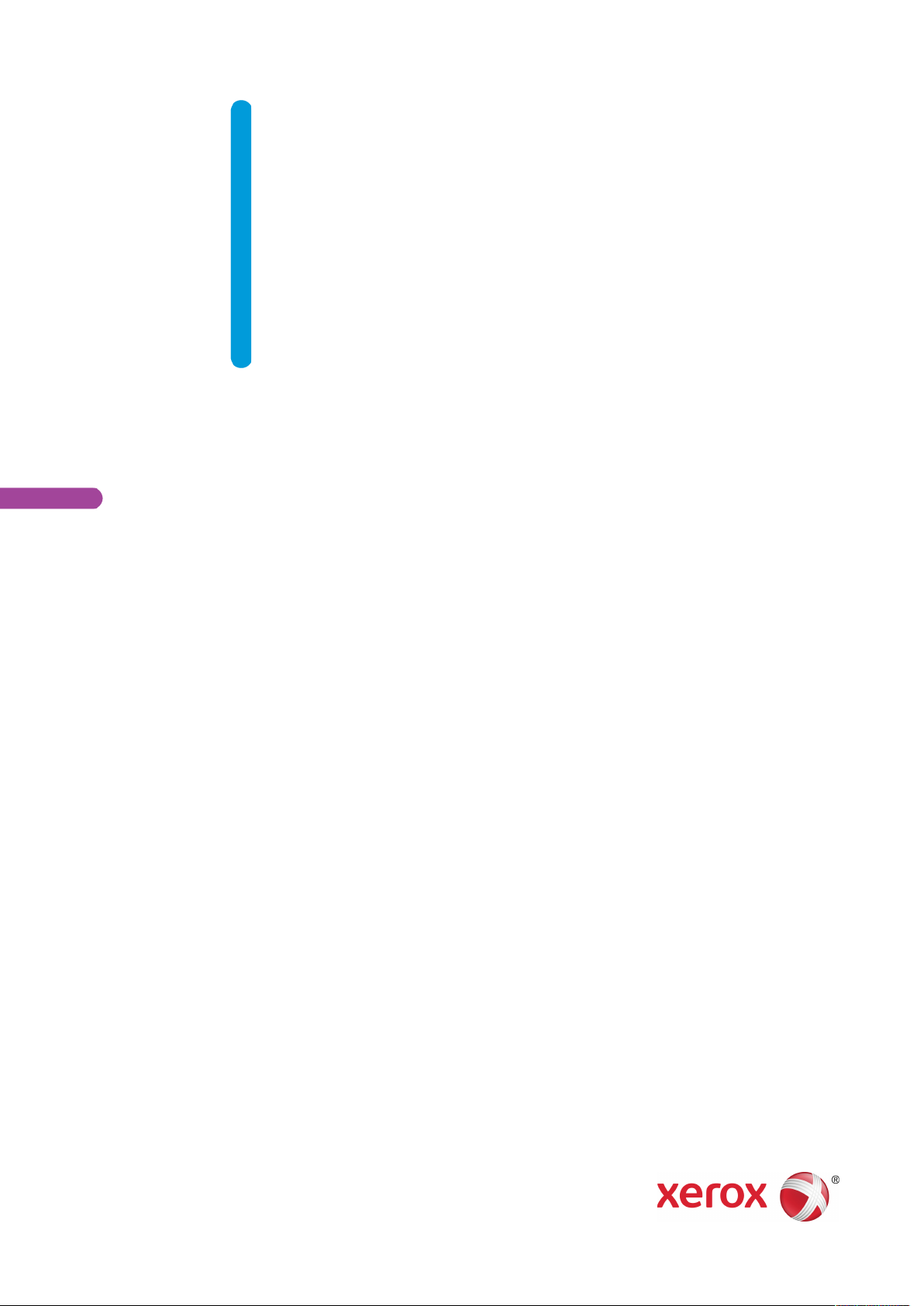
VERSJON 4.0
ARS 2019
M
702P05712
Xerox
®
VersaLink
®
flerfunksjonsskriver
Brukerhåndbok
B405

© 2019 Xerox Corporation. Forbeholdt alle rettigheter. Xerox®, Xerox og figurativt merke®, VersaLink®, FreeFlow®,
SMARTsend
®
stem
®
, Scan to PC Desktop®, MeterAssistant®, SuppliesAssistant®, Xerox Secure Access Unified ID Sy-
, Xerox Extensible Interface Platform®, Global Print Driver®og Mobile Express Driver®er varemerker for Xerox Corporation i USA og/eller andre land.
Adobe
®
, Adobe PDF-logo, Adobe®Reader®, Adobe®Type Manager®, ATM™, Flash®, Macromedia®, Photoshop
®
og PostScript®er varemerker eller registrerte varemerker for Adobe Systems, Inc.
®
, Bonjour®, EtherTalk™, TrueType®, iPad®, iPhone®, iPod®, iPod touch®, AirPrint®og AirPrint-logoen®,
Apple
®
Mac
, Mac OS®og Macintosh®er varemerker eller registrerte varemerker for Apple Inc. i USA og andre land.
Google Cloud Print
™
-webutskrift, Gmail™-webmail og Android™-mobilteknologiplattform er varemerker for Google,
Inc.
®
HP-GL
IBM
McAfee
, HP-UX®og PCL®er registrerte varemerker for Hewlett-Packard Corporation i USA og/eller andre land.
®
og AIX®er registrerte varemerker for International Business Machines Corporation i USA og/eller andre land.
®
, ePolicy Orchestrator®og McAfee ePO™er varemerker eller registrerte varemerker for McAfee, Inc. i
USA og andre land.
®
Microsoft
, Windows Vista®, Windows®, Windows Server®og OneDrive®er registrerte varemerker for Microsoft
Corporation i USA og andre land.
Mopria er et varemerke for Mopria Alliance.
®
Novell
, NetWare®, NDPS®, NDS®, IPX™og Novell Distributed Print Services™ er varemerker eller registrerte varemerker for Novell, Inc. i USA og andre land.
PANTONE
SGI
®
®
og andre varemerker for Pantone, Inc. tilhører Pantone, Inc.
og IRIX®er registrerte varemerker for Silicon Graphics International Corp. eller dets datterselskaper i USA
og/eller andre land.
Sun, Sun Microsystems og Solaris er varemerker eller registrerte varemerker for Oracle og/eller tilknyttede selskaper i USA og andre land.
®
UNIX
er et varemerke i USA og andre land og er lisensiert utelukkende via X/Open Company Limited.
Wi-Fi CERTIFIED Wi-Fi Direct
®
er et varemerke for Wi-Fi Alliance.

1 Sikkerhet..............................................................................................................................11
Merknader og sikkerhet .................................................................................................... 12
Elektrisk sikkerhet ............................................................................................................. 13
Generelle retningslinjer............................................................................................... 13
Strømledning ............................................................................................................. 13
Nødavstenging........................................................................................................... 14
Telefonledning............................................................................................................ 14
Driftssikkerhet .................................................................................................................. 15
Retningslinjer for drift................................................................................................. 15
Ozonutslipp................................................................................................................ 15
Plassering av skriveren................................................................................................ 15
Forbruksartikler........................................................................................................... 16
Sikkerhet ved vedlikehold.................................................................................................. 17
Skriversymboler................................................................................................................ 18
Kontaktinformasjon for HMS ............................................................................................ 20
2 Komme i gang ...................................................................................................................21
Skriverens deler ................................................................................................................ 22
Sett forfra .................................................................................................................. 22
Tosidigmater .............................................................................................................. 22
Retningslinjer for originalmateren .............................................................................. 22
Retningslinjer for glassplaten...................................................................................... 23
Kontrollpanel.............................................................................................................. 23
Innvendige komponenter ........................................................................................... 26
Sett bakfra................................................................................................................. 26
Strømalternativer ............................................................................................................. 28
Slå på skriveren eller avslutte modus for lavt strømforbruk eller dvalemodus ............... 28
Starte skriveren på nytt, sette den i dvalemodus eller slå den av ................................. 29
Tilgang til skriveren .......................................................................................................... 30
Logge på.................................................................................................................... 30
Smartkort................................................................................................................... 30
Innføring i apper .............................................................................................................. 31
Informasjonssider ............................................................................................................ 32
Skrive ut informasjonssider......................................................................................... 32
Konfigurasjonsrapport................................................................................................ 32
Embedded Web Server ..................................................................................................... 34
Få tilgang til Embedded Web Server ........................................................................... 34
Finne IP-adressen til skriveren..................................................................................... 34
Sertifikater for Embedded Web Server ........................................................................ 34
Laste ned konfigurasjonsrapporten fra Embedded Web Server .................................... 35
Bruke det eksterne kontrollpanelet.............................................................................. 35
Installasjon og oppsett..................................................................................................... 37
Oversikt over installasjon og oppsett .......................................................................... 37
Velge en plassering for skriveren ................................................................................. 37
Kople til skriveren ............................................................................................................. 38
Velge en tilkoplingsmetode......................................................................................... 38
Kople til en datamaskin ved hjelp av USB ................................................................... 38
Kople til et nettverk med kabel ................................................................................... 39
Kople til et trådløst nettverk ....................................................................................... 39
Xerox®VersaLink®B405 flerfunksjonsskriver
Brukerhåndbok
3

Kople til en telefonlinje............................................................................................... 46
Første oppsett av skriveren ......................................................................................... 46
Konfigurere AirPrint.................................................................................................... 47
Konfigurere Google Cloud Print .................................................................................. 47
Installere programvaren................................................................................................... 49
Krav til operativsystem ............................................................................................... 49
Installere skriverdrivere for en Windows nettverksskriver ............................................. 49
Installere skriverdriverne for en Windows USB-skriver.................................................. 49
Installere drivere og verktøy for Macintosh OS X......................................................... 50
Installere drivere og verktøy for UNIX og Linux........................................................... 53
Installere skriveren som en WSD-enhet....................................................................... 53
Mer informasjon............................................................................................................... 54
3 Tilpasse ...............................................................................................................................55
Oversikt over tilpassinger.................................................................................................. 56
Tilpasse startskjermen...................................................................................................... 57
Skjule eller vise en app i startskjermen........................................................................ 57
Endre rekkefølgen på appene på startskjermen........................................................... 57
Tilpasse apper .................................................................................................................. 58
Tilpasse funksjonslisten .............................................................................................. 58
Tilpasse startvinduet .................................................................................................. 58
Lagre forhåndsinnstillinger ......................................................................................... 58
Fjerne apptilpassing ved hjelp av kontrollpanelet........................................................ 59
Tilpasse standardinnstillinger for apper ...................................................................... 59
Fjerne persontilpassinger med Embedded Web Server ................................................ 60
Opprette og bruke ettrykksapper ...................................................................................... 61
Opprette en ettrykksapp............................................................................................. 61
Opprette en personlig ettrykksapp.............................................................................. 61
Slette eller skjule en ettrykksapp................................................................................. 62
Bruke en ettrykksapp .................................................................................................. 62
4 Xerox®-apper......................................................................................................................65
Xerox®App Gallery........................................................................................................... 66
Oversikt over Xerox
Opprette en Xerox
Logge på Xerox
Installere eller oppdatere en app fra Xerox
Enhet ............................................................................................................................... 69
Enhetsoversikt............................................................................................................ 69
Om............................................................................................................................. 70
Status for forbruksartikler ........................................................................................... 70
Fakturerings- og brukertelleverk .................................................................................. 71
Tilbakestille til fabrikkinnstillingene ............................................................................ 71
Eksterne tjenester....................................................................................................... 72
Adressebok....................................................................................................................... 73
Oversikt over adressebok ............................................................................................ 73
Redigere adresseboken............................................................................................... 73
Opprette og administrere favoritter............................................................................ 76
Jobber.............................................................................................................................. 80
Oversikt over jobber.................................................................................................... 80
4
Xerox®VersaLink®B405 flerfunksjonsskriver
Brukerhåndbok
®
App Gallery................................................................................ 66
®
App Gallery-konto ....................................................................... 66
®
App Gallery-kontoen........................................................................ 67
®
App Gallery ............................................ 67

Administrere jobber.................................................................................................... 80
Administrere spesielle jobbtyper ................................................................................. 81
Administrere jobber ved hjelp av Embedded Web Server............................................. 83
Kopi ................................................................................................................................. 85
Oversikt over kopiering ............................................................................................... 85
Kopiere ...................................................................................................................... 85
Arbeidsflyter for kopiering .......................................................................................... 86
Kopiering av ID-kort ......................................................................................................... 92
Oversikt over kopiering av ID-kort ............................................................................... 92
Kopiere et ID-kort....................................................................................................... 92
E-post............................................................................................................................... 93
Oversikt over e-post.................................................................................................... 93
Sende et skannet bilde i en e-post .............................................................................. 93
Forhåndsvise og bygge jobber .................................................................................... 94
Skann til........................................................................................................................... 96
Oversikt over Skann til-funksjonen .............................................................................. 96
Skanne til en e-postadresse ........................................................................................ 96
Skanne til en USB Flash-stasjon.................................................................................. 97
Skanne til hjemmekatalogen for en bruker.................................................................. 98
Skanne til skrivebordet ............................................................................................... 99
Skanne til en FTP- eller SFTP-server............................................................................. 99
Skanne til en delt mappe på en nettverkstilkoplet datamaskin .................................. 100
Skanne bilder til et program på en tilkoplet datamaskin............................................ 102
Skanne til en lokal datamaskin ved hjelp av en USB-tilkopling................................... 103
Forhåndsvise og bygge jobber .................................................................................. 104
Fakse.............................................................................................................................. 105
Oversikt over faksing ................................................................................................ 105
Sende en faks........................................................................................................... 105
Arbeidsflyter for faksing ........................................................................................... 107
Serverfaks....................................................................................................................... 113
Serverfaks – oversikt ................................................................................................. 113
Sende en serverfaks.................................................................................................. 113
Sende en utsatt serverfaks........................................................................................ 114
Forhåndsvise og bygge jobber .................................................................................. 115
USB................................................................................................................................ 116
Oversikt over USB..................................................................................................... 116
Skrive ut fra en USB Flash-stasjon............................................................................. 116
Skrive ut fra en USB Flash-stasjon som alt er tilkoplet skriveren................................. 116
@PrintByXerox................................................................................................................ 118
Oversikt over @PrintByXerox..................................................................................... 118
Utskrifter med @PrintByXerox-appen........................................................................ 118
5 Skriver ut .......................................................................................................................... 119
Oversikt over utskrift....................................................................................................... 120
Velge utskriftsalternativer............................................................................................... 121
Hjelp for skriverdriveren............................................................................................ 121
Utskriftsalternativer i Windows................................................................................. 121
Utskriftsalternativer på Macintosh............................................................................ 123
Utskrift med UNIX og Linux ..................................................................................... 123
Alternativer for mobil utskrift.................................................................................... 125
Xerox®VersaLink®B405 flerfunksjonsskriver
Brukerhåndbok
5
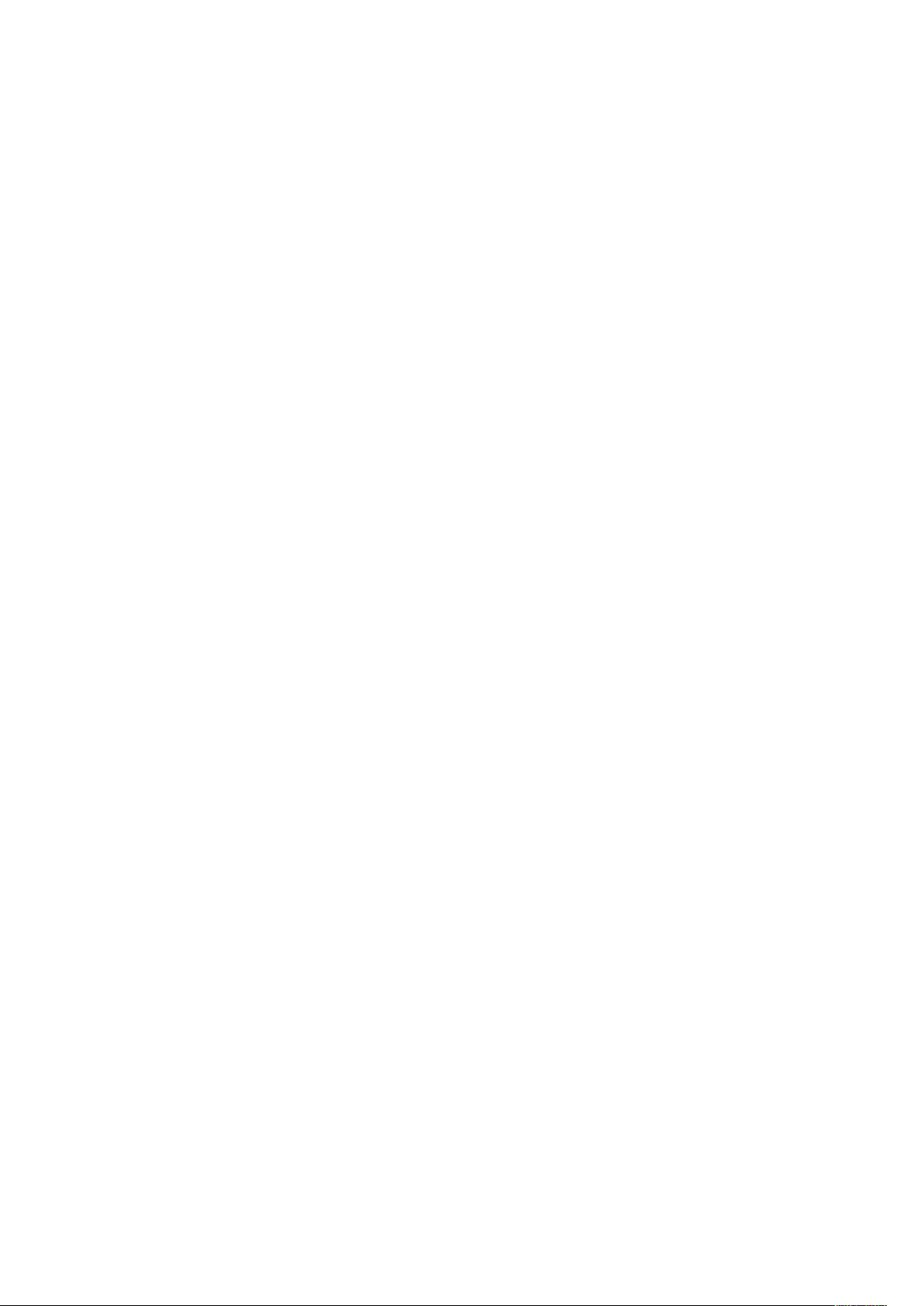
Utskriftsfunksjoner ......................................................................................................... 127
Administrere jobber.................................................................................................. 127
Skrive ut spesielle jobbtyper ..................................................................................... 128
Velge papiralternativer for utskrift ............................................................................ 129
Skalering.................................................................................................................. 129
Skrive ut på begge sider av papiret........................................................................... 129
Skrive ut speilvendte bilder ....................................................................................... 130
Skrive ut flere sider på ett ark ................................................................................... 130
Utskr.kvalitet............................................................................................................ 130
Bildevalg .................................................................................................................. 131
Lyshet ...................................................................................................................... 131
Kontrast................................................................................................................... 131
Flytting .................................................................................................................... 131
Skrive ut hefter......................................................................................................... 131
Bruke spesialsider ..................................................................................................... 132
Skrive ut vannmerker for Windows............................................................................ 133
Orientering............................................................................................................... 134
Skrive ut forsider....................................................................................................... 135
Velge melding om fullført jobb i Windows................................................................. 135
Bruke tilpassede papirformater....................................................................................... 136
Skrive ut på tilpassede formater ............................................................................... 136
Definere tilpassede papirformater ............................................................................ 136
6 Papir og materialer ........................................................................................................ 139
Papir som støttes............................................................................................................ 140
Bestille papir ............................................................................................................ 140
Generelle retningslinjer for å legge i papir................................................................. 140
Papir som kan skade skriveren .................................................................................. 140
Retningslinjer for oppbevaring av papir .................................................................... 140
Standard papirformater som støttes......................................................................... 141
Papirtyper og -tykkelser som støttes ......................................................................... 141
Standard papirformater som støttes for automatisk 2-sidig utskrift........................... 142
Papirtyper og -tykkelser som støttes for automatisk tosidig utskrift ........................... 142
Tilpassede papirformater som støttes....................................................................... 143
Svært tykt................................................................................................................. 143
Legge i papir .................................................................................................................. 144
Endre papirinnstillinger............................................................................................. 144
Legge papir i magasin 1–4 ....................................................................................... 144
Legge papir i spesialmagasinet................................................................................. 147
Legge små papirformater i spesialmagasinet............................................................ 149
Konfigurere magasin 1–4 for papirlengde................................................................. 151
Skrive ut på spesialpapir ................................................................................................. 153
Konvolutter .............................................................................................................. 153
Etiketter ................................................................................................................... 157
7 Vedlikehold ...................................................................................................................... 161
Generelle forholdsregler.................................................................................................. 162
Rengjøre skriveren .......................................................................................................... 163
Rengjøre utsiden ...................................................................................................... 163
Rengjøre inne i enheten ........................................................................................... 165
Justeringer og vedlikehold .............................................................................................. 166
6
Xerox®VersaLink®B405 flerfunksjonsskriver
Brukerhåndbok

Justere papirregistrering........................................................................................... 166
Forbruksartikler............................................................................................................... 168
Forbruksartikler......................................................................................................... 168
Kundeutskiftbare deler ............................................................................................. 168
Bestille forbruksartikler ............................................................................................. 168
Fargepulverkassetter ................................................................................................ 169
Resirkulere forbruksartikler........................................................................................ 170
Administrere skriveren .................................................................................................... 171
Vise telleverkavlesing................................................................................................ 171
Skrive ut faktureringssammendraget ........................................................................ 171
Flytte skriveren............................................................................................................... 172
8 Løse problemer............................................................................................................... 175
Generell feilsøking.......................................................................................................... 176
Skriveren slår seg ikke på .......................................................................................... 176
Skriveren tilbakestilles eller slås av ofte ..................................................................... 176
Skriveren skriver ikke ut............................................................................................. 177
Utskriften tar for lang tid.......................................................................................... 178
Dokumentet skrives ut fra feil magasin ..................................................................... 179
Problemer med automatisk tosidig utskrift ............................................................... 179
Skriveren lager uvanlige lyder ................................................................................... 179
Magasinet lar seg ikke lukke ..................................................................................... 180
Det har oppstått kondens inne i skriveren ................................................................. 180
Papirstopp...................................................................................................................... 181
Finne papirstopp ...................................................................................................... 181
Redusere risikoen for fastkjørt papir til et minimum .................................................. 181
Avklare papirstopp ................................................................................................... 183
Løse problemer med papirstopp ............................................................................... 192
Problemer med utskriftskvaliteten .................................................................................. 195
Kontrollere utskriftskvaliteten ................................................................................... 195
Papir og materialer................................................................................................... 195
Løse problemer med utskriftskvaliteten .................................................................... 196
Problemer med å kopiere og skanne ............................................................................... 200
Faksproblemer................................................................................................................ 201
Problemer med å sende fakser.................................................................................. 201
Problemer med å motta fakser ................................................................................. 202
Få hjelp .......................................................................................................................... 203
Vise varselmeldinger på kontrollpanelet.................................................................... 203
Vise gjeldende feil på kontrollpanelet ....................................................................... 203
Bruke de integrerte verktøyene for problemløsing ..................................................... 203
Online Support Assistant (Støtteassistent på Internett) ............................................ 203
Nyttige informasjonssider ........................................................................................ 203
Mer informasjon om skriveren .................................................................................. 203
A Spesifikasjoner ................................................................................................................ 205
Skriverkonfigurasjoner og -alternativer............................................................................ 206
Tilgjengelige konfigurasjoner ................................................................................... 206
Standardfunksjoner.................................................................................................. 206
Tilleggsutstyr og oppgraderinger .............................................................................. 207
Fysiske spesifikasjoner .................................................................................................... 208
Xerox®VersaLink®B405 flerfunksjonsskriver
Brukerhåndbok
7

Vekt og fysiske mål................................................................................................... 208
Standardkonfigurasjoner.......................................................................................... 208
Konfigurasjon med tre valgfrie 550-arks matere ....................................................... 209
Samlet plassbehov ................................................................................................... 209
Plassbehov ............................................................................................................... 210
Miljøspesifikasjoner........................................................................................................ 211
Temperatur .............................................................................................................. 211
Relativ luftfuktighet ................................................................................................. 211
Høyde over havet ..................................................................................................... 211
Elektriske spesifikasjoner ................................................................................................ 212
Strømforsyningsspenning og -frekvens...................................................................... 212
Strømforbruk............................................................................................................ 212
Ytelsesspesifikasjoner..................................................................................................... 213
Utskriftshastighet..................................................................................................... 213
B Godkjenning og sertifisering........................................................................................ 215
Grunnleggende bestemmelser ........................................................................................ 216
United States (FCC Regulations)............................................................................... 216
Canada .................................................................................................................... 216
Sertifiseringer i Europa ............................................................................................. 216
Miljøinformasjon om EU-avtale om bildebehandlingsutstyr (Lot 4) ........................... 217
Tyskland................................................................................................................... 219
Tyrkia, RoHS-forskrift ................................................................................................ 219
EurAsEC-sertifisering ................................................................................................ 220
Godkjenning og sertifisering for 2,4 GHz og 5 GHz trådløse
nettverksadaptere.................................................................................................... 220
Ozonutslipp.............................................................................................................. 220
Bestemmelser for kopiering ............................................................................................ 221
USA ......................................................................................................................... 221
Canada .................................................................................................................... 222
Andre land ............................................................................................................... 223
Bestemmelser for faksing ............................................................................................... 224
USA ......................................................................................................................... 224
Canada .................................................................................................................... 225
EU............................................................................................................................ 225
New Zealand............................................................................................................ 226
Sør-Afrika................................................................................................................. 227
Sikkerhetssertifisering..................................................................................................... 228
Material Safety Data Sheets (HMS-datablader) .............................................................. 229
C Resirkulering og avfallshåndtering.............................................................................. 231
Alle land......................................................................................................................... 232
Nord-Amerika................................................................................................................. 233
EU.................................................................................................................................. 234
Husholdninger.......................................................................................................... 234
Bedrifter................................................................................................................... 234
Innsamling og avfallshåndtering av utstyr og batterier ............................................. 234
Om batterisymbolet ................................................................................................. 235
Skifte batteri ............................................................................................................ 235
Andre land ..................................................................................................................... 236
8
Xerox®VersaLink®B405 flerfunksjonsskriver
Brukerhåndbok

D Appfunksjoner ................................................................................................................ 237
Xerox®VersaLink®B405 flerfunksjonsskriver
Brukerhåndbok
9


1
Sikkerhet
Dette kapitlet inneholder:
• Merknader og sikkerhet ........................................................................................................ 12
• Elektrisk sikkerhet ................................................................................................................. 13
• Driftssikkerhet ...................................................................................................................... 15
• Sikkerhet ved vedlikehold...................................................................................................... 17
• Skriversymboler .................................................................................................................... 18
• Kontaktinformasjon for HMS ................................................................................................ 20
Skriveren og anbefalte forbruksartikler er utviklet og testet slik at de oppfyller strenge krav til sikkerhet. Les informasjonen på de neste sidene nøye for å sikre at du bruker Xerox-skriveren på en
trygg måte.
Xerox®VersaLink®B405 flerfunksjonsskriver
Brukerhåndbok
11

Sikkerhet
Merknader og sikkerhet
Les følgende instruksjoner nøye før du bruker skriveren. Referer til disse instruksjonene for å sikre
at du bruker skriveren på en trygg måte.
®
Xerox
het. Dette omfatter undersøkelser og godkjenning som er foretatt av uavhengige klassifiseringsorganer, og samsvar med etablerte miljøstandarder.
Det er utelukkende brukt Xerox
dets ytelse.
-skriveren og -forbruksartiklene er utviklet og testet slik at de oppfyller strenge krav til sikker-
®
-materialer i sikkerhets- og miljøtestingen av dette produktet og
Merk: Uautoriserte endringer, som kan inkludere tilføying av nye funksjoner eller tilkopling
av eksterne enheter, kan påvirke produktets sertifisering. Kontakt din lokale Xerox-represen-
tant hvis du vil ha mer informasjon.
12
Xerox®VersaLink®B405 flerfunksjonsskriver
Brukerhåndbok
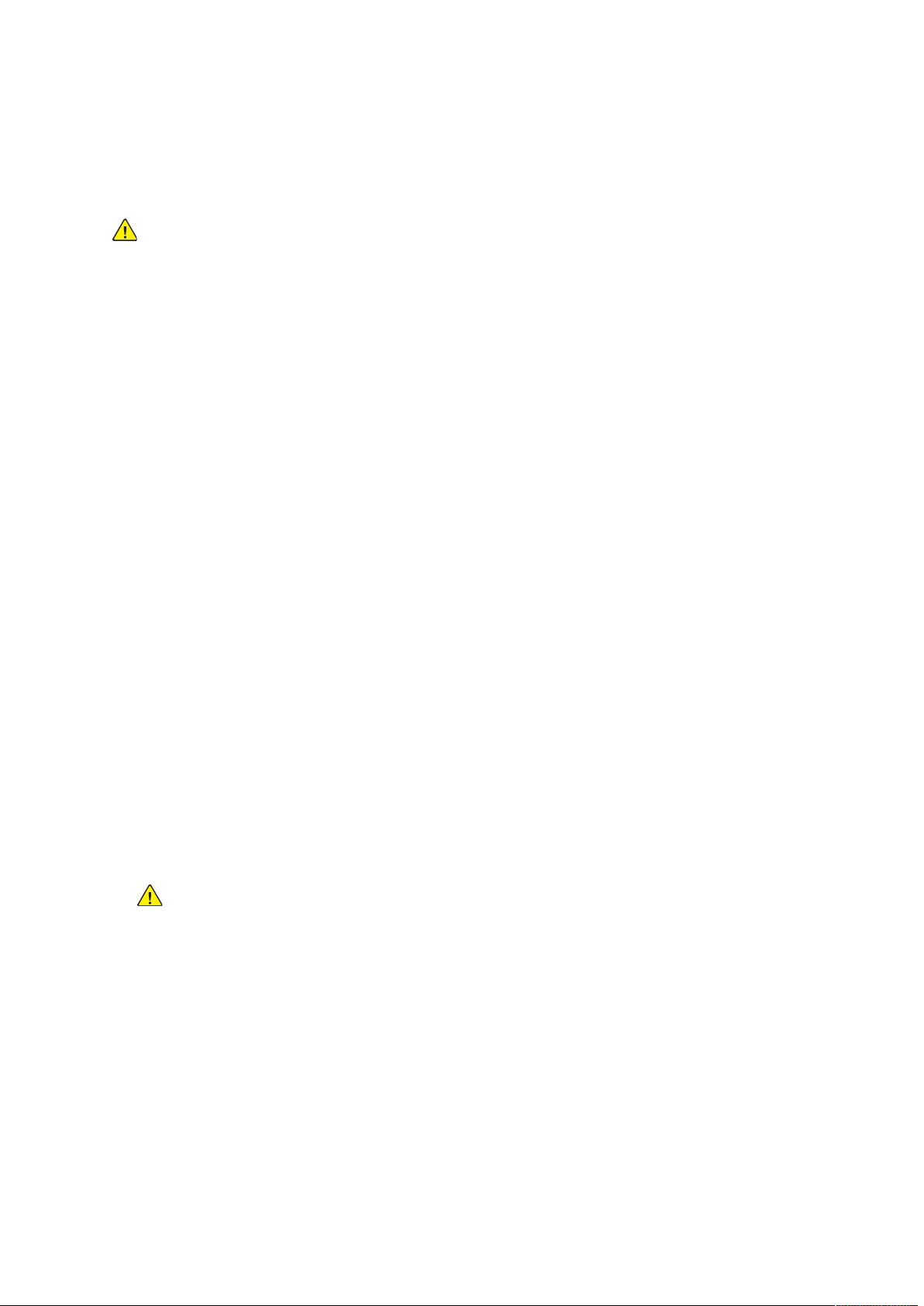
Elektrisk sikkerhet
GGeenneerreellllee rreettnniinnggsslliinnjjeerr
ADVARSEL:
• Ikke skyv objekter inn i spor eller åpninger på skriveren. Berøring av et spenningspunkt
eller kortslutning av en del kan føre til brann eller elektrisk støt.
• Ikke fjern deksler eller beskyttelsesanordninger som er festet med skruer, med mindre du
installerer tilleggsutstyr og blir bedt om å gjøre det. Slå av skriveren når du utfører disse
installeringene. Trekk ut strømledningen når du fjerner deksler og
beskyttelsesanordninger for å installere valgfritt utstyr. Bortsett fra brukerinstallerbare
alternativer er det bare serviceteknikere som kan vedlikeholde og etterse deler bak disse
dekslene.
Følgende er sikkerhetsrisikoer:
• Strømledningen er skadet eller frynset.
• Det er sølt væske i skriveren.
Sikkerhet
• Skriveren har vært i berøring med vann.
• Skriveren avgir røyk, eller overflaten er uvanlig varm.
• Skriveren avgir uvanlige lyder eller lukter.
• Skriveren forårsaker at en kretsbryter, sikring eller annen sikkerhetsenhet utløses.
Gjør følgende hvis noen av disse situasjonene oppstår:
1. Slå av skriveren umiddelbart.
2. Trekk strømledningen ut av veggkontakten.
3. Kontakt en autorisert servicetekniker.
SSttrrøømmlleeddnniinngg
Bruk strømledningen som fulgte med skriveren.
• Sett strømledningen direkte inn i en riktig jordet veggkontakt. Kontroller at hver ende av
ledningen er satt godt inn. Hvis du ikke er sikker på om en kontakt er jordet, kontakter du en
elektriker.
ADVARSEL: Bruk ikke skjøteledninger, grenuttak eller stikkontakter i mer enn 90
dager for å unngå risiko for brann eller elektrisk sjokk. Hvis det ikke er mulig å
installere et permanent strømuttak, skal det brukes én fabrikkmontert skjøteledning
av riktig størrelse for hver skriver eller flerfunksjonsmaskin. Du må alltid rette deg
etter nasjonale og lokale bygge-, brann- og elektriske forskrifter vedrørende lengden
på ledningen, lederdimensjon, jording og beskyttelse.
• Du må aldri bruke en jordet overgang til å kople maskinen til en ujordet kontakt.
• Kontroller at skriveren er plugget inn i en kontakt med riktig spenning og strøm. Gå gjennom
skriverens elektriske spesifikasjoner med en elektriker om nødvendig.
• Ikke plasser skriveren slik at noen kan tråkke på strømledningen.
• Ikke plasser gjenstander oppå strømledningen.
• Ikke sett inn eller dra ut strømledningen mens strømbryteren er i stillingen På.
• Hvis strømledningen blir slitt eller skadet, må du bytte den.
®
Xerox
VersaLink®B405 flerfunksjonsskriver
Brukerhåndbok
13
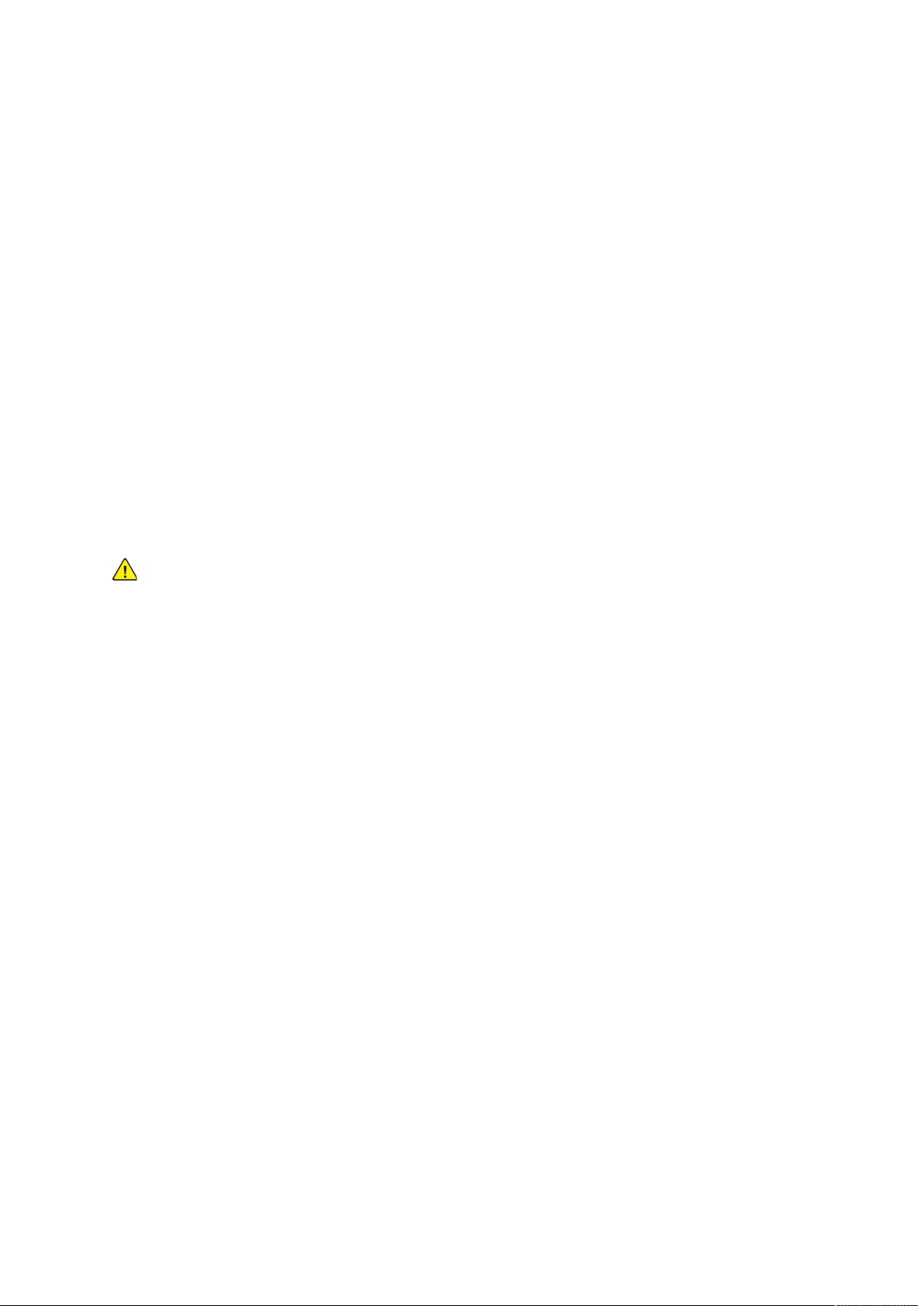
Sikkerhet
• Du unngår elektrisk støt og skade på ledningen hvis du holder i støpslet når du trekker ut
strømledningen.
Strømledningen koples til skriveren på baksiden av skriveren. Hvis det er nødvendig å kople fra
strømmen til skriveren, trekker du strømledningen ut av veggkontakten.
NNøøddaavvsstteennggiinngg
Hvis noen av følgende tilstander oppstår, må du slå av skriveren umiddelbart og kople
strømledningen fra den elektriske kontakten. Kontakt en autorisert Xerox-servicetekniker for å løse
problemet hvis:
• Utstyret avgir uvanlig lukt eller merkelige lyder.
• Strømledningen er skadet eller frynset.
• En kretsbryter, sikring eller annen sikkerhetsenhet er utløst.
• Det er sølt væske i skriveren.
• Skriveren har vært i berøring med vann.
• En del av skriveren er skadet.
TTeelleeffoonnlleeddnniinngg
ADVARSEL: Bruk bare en telekommunikasjonsledning med AWG-nummer 26 (American
Wire Gauge) eller større for å redusere brannfaren.
14
Xerox®VersaLink®B405 flerfunksjonsskriver
Brukerhåndbok
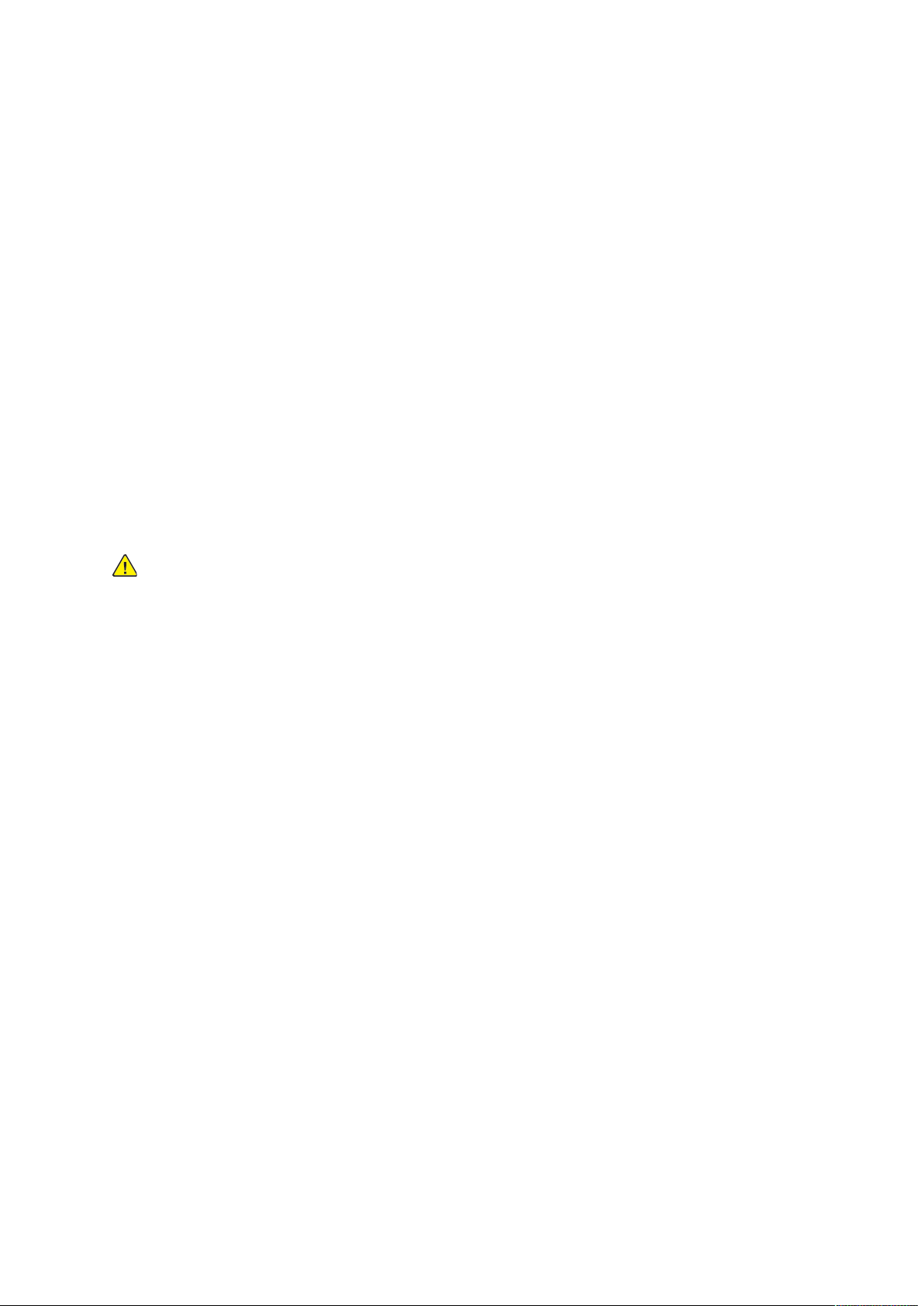
Sikkerhet
Driftssikkerhet
Skriveren og forbruksartiklene ble utviklet og testet for å oppfylle strenge krav til sikkerhet. Dette
omfatter undersøkelser og godkjenning som er foretatt av uavhengige klassifiseringsorganer, og
samsvar med etablerte miljøstandarder.
Studer de påfølgende retningslinjene for sikkerhet for å sikre at du bruker skriveren på en trygg
måte.
RReettnniinnggsslliinnjjeerr ffoorr ddrriifftt
• Ikke fjern noen av papirmagasinene mens utskrift pågår.
• Ikke åpne dørene mens utskrift pågår.
• Ikke flytt skriveren mens utskrift pågår.
• Hold hender, hår, slips og lignende borte fra utmatingsområdet og matevalsene.
• Deksler som må fjernes med verktøy, beskytter farlige områder i skriveren. Ikke fjern
beskyttelsesdekslene.
• Du må ikke overstyre noen av de elektriske eller mekaniske låseanordningene.
• Forsøk ikke å fjerne papir som sitter fast dypt inne i skriveren. Slå av skriveren med en gang og
kontakt den lokale Xerox-representanten.
ADVARSEL:
• Metalloverflatene rundt fikseringsenheten er svært varme. Vær alltid forsiktig når du
avklarer papirstopp i dette området og unngå kontakt med metalloverflater.
• Ikke skyv eller beveg enheten når alle papirmagasinene er ute for å unngå fallfare.
OOzzoonnuuttsslliipppp
Denne skriveren genererer ozon under normal bruk. Det genererte ozonmengden avhenger av
kopieringsvolumet. Ozon er tyngre enn luft og genereres ikke i store nok mengder til å være
skadelig. Installer skriveren i et godt ventilert rom.
Hvis du vil ha mer informasjon for USA og Canada, går du til www.xerox.com/environment . I
andre markeder kontakter du den lokale Xerox-representanten eller går til www.xerox.com/
environment_europe.
PPllaasssseerriinngg aavv sskkrriivveerreenn
• Sett skriveren på et jevnt underlag som ikke vibrerer, og som er sterkt nok til å tåle vekten av
skriveren. Se for å finne vekten for din skriverkonfigurasjon.
• Ikke blokker eller dekk til spor eller åpninger på skriveren. De sørger for ventilasjon og hindrer
overoppheting av skriveren.
• Plasser skriveren på et sted med tilstrekkelig plass for drift og vedlikehold.
• Plasser skriveren i et støvfritt område.
• Skriveren må ikke lagres eller brukes i svært varme, kalde eller fuktige omgivelser.
• Ikke plasser skriveren i nærheten av en varmekilde.
• Ikke plasser skriveren i direkte sollys, slik at du unngår skade på lysfølsomme komponenter.
• Ikke plasser skriveren på et sted der den utsettes for den kalde luftstrømmen fra et
klimaanlegg.
®
Xerox
VersaLink®B405 flerfunksjonsskriver
Brukerhåndbok
15

Sikkerhet
• Ikke sett skriveren i et rom der det kan være vibrasjoner.
• Du oppnår best ytelse ved å bruke skriveren i de høydene over havet som er angitt i .
FFoorrbbrruukkssaarrttiikklleerr
• Bruk forbruksartikler som er spesielt utviklet for skriveren. Bruk av uegnet materiell kan føre til
redusert ytelse og utgjøre en sikkerhetsrisiko.
• Følg alle advarsler og instruksjoner som er festet på eller leveres sammen med produktet,
tilleggsutstyret og forbruksartiklene.
• Oppbevar alle forbruksartikler i samsvar med instruksjonene på pakken eller beholderen.
• Hold alle forbruksartikler utenfor barns rekkevidde.
• Du må aldri kaste fargepulver, farbepulver-/trommelkassetter eller avfallsbeholdere på åpen ild.
• Når du håndterer kassetter, for eksempel fargepulverkassetter, må du unngå kontakt med hud
eller øyne. Kontakt med øynene kan forårsake irritasjon og betennelse. Ikke forsøk å
demontere kassetten. Det kan øke faren for kontakt med hud eller øyne.
Forsiktig: Det anbefales at du ikke bruker forbruksartikler fra andre enn Xerox. Xerox-
garantien, serviceavtalen og Total Satisfaction Guarantee (Xerox Total Garanti) dekker ikke
skader, feil eller redusert ytelse som skyldes bruk av forbruksartikler fra andre enn Xerox,
eller bruk av forbruksartikler fra Xerox som ikke er beregnet for denne skriveren. Total
Satisfaction Guarantee (Xerox Total Garanti) er tilgjengelig i USA og Canada.
Garantidekningen kan variere utenfor disse områdene. Kontakt din Xerox-representant hvis
du vil vite mer.
16
Xerox®VersaLink®B405 flerfunksjonsskriver
Brukerhåndbok

Sikkerhet
Sikkerhet ved vedlikehold
• Ikke forsøk å utføre noe vedlikehold som ikke er spesielt beskrevet i dokumentasjonen som følger med skriveren.
• Bruk bare en tørr, lofri klut til rengjøring.
• Ikke brenn forbruksartikler eller artikler som må skiftes under rutinemessig vedlikehold. Hvis du
vil ha mer informasjon om Xerox
recycling.
ADVARSEL: Ikke bruk rengjøringsmidler på sprayboks. Rengjøringsmidler på sprayboks kan
forårsake eksplosjoner eller brann hvis de brukes på elektromekanisk utstyr.
Når maskinen plasseres i en gang eller lignende områder med begrenset adgang, kan det være andre krav til plass. Kontroller at alle retningslinjer for sikkerhet på arbeidsplassen samt bygge- og
brannforskrifter overholdes.
®
' resirkulering av forbruksartikler, går du til www.xerox.com/
Xerox
®
VersaLink®B405 flerfunksjonsskriver
Brukerhåndbok
17

Sikkerhet
Skriversymboler
Symbol
Beskrivelse
Advarsel:
Angir en alvorlig risiko som kan føre til død eller alvorlig skade hvis ikke den unngås.
Advarsel varm overflate:
Svært varm overflate på eller i skriveren. Vær forsiktig for å unngå personskader.
Advarsel: Bevegelige deler. Vær forsiktig for å unngå
personskader.
Forsiktig:
Angir at det må utføres en obligatorisk handling for
å unngå skade på utstyret eller området rundt.
Forsiktig:
Vær forsiktig slik at du ikke forårsaker skade ved å
søle fargepulver når du håndterer
avfallsbeholderen.
Ikke berør den aktuelle delen eller området på
skriveren.
Ikke utsett trommelkassettene for direkte sollys.
Ikke brenn fargepulverkassettene.
Ikke brenn avfallsbeholderen.
Ikke brenn trommelkassettene.
Ikke bruk papir som er festet med stifter eller
binders.
18
Xerox®VersaLink®B405 flerfunksjonsskriver
Brukerhåndbok

Sikkerhet
Symbol
Beskrivelse
Ikke bruk papir som er brettet, krøllete eller veldig
bøyd.
Ikke bruk blekkskriverpapir.
Ikke bruk transparenter eller overheadprojektor-ark
Ikke bruk papir som alt er kopiert på eller skrevet ut.
Ikke kopier pengesedler, stempelmerker eller
frimerker.
Hvis du vil ha informasjon om skriversymbolene på skriveren, kan du se Skriversymboler på www.
xerox.com/office/VLB405docs.
Xerox
®
VersaLink®B405 flerfunksjonsskriver
Brukerhåndbok
19

Sikkerhet
Kontaktinformasjon for HMS
Kontakt følgende kundehjelpelinjer hvis du vil vite mer om HMS i tilknytning til dette Xerox-produktet og tilhørende forbruksartikler:
• USA og Canada: 1-800-ASK-XEROX (1-800-275-9376)
• Europa: EHS-Europe@xerox.com
Hvis du vil ha produktsikkerhetsinformasjon for USA og Canada, går du til www.xerox.com/
environment.
For produktsikkerhetsinformasjon for Europa går du til www.xerox.com/environment_europe.
20
Xerox®VersaLink®B405 flerfunksjonsskriver
Brukerhåndbok

2
Komme i gang
Dette kapitlet inneholder:
• Skriverens deler .................................................................................................................... 22
• Strømalternativer ................................................................................................................. 28
• Tilgang til skriveren .............................................................................................................. 30
• Innføring i apper .................................................................................................................. 31
• Informasjonssider................................................................................................................. 32
• Embedded Web Server.......................................................................................................... 34
• Installasjon og oppsett......................................................................................................... 37
• Kople til skriveren ................................................................................................................. 38
• Installere programvaren ....................................................................................................... 49
• Mer informasjon................................................................................................................... 54
Xerox®VersaLink®B405 flerfunksjonsskriver
Brukerhåndbok
21

Komme i gang
Skriverens deler
SSeetttt ffoorrffrraa
1. Magasin 1
2. Spesialmagasin
3. Frontdør
4. USB-port
5. Kontrollpanel
TToossiiddiiggmmaatteerr
6. Kortleser
7. Tosidigmater
8. Mottaker
9. Papirstopper på mottaker
10. Valgfri 550-arks mater, maksimum 3
(magasin 2–4)
1. Originalmaterdeksel
2. Papirstøtter
3. Tosidigmater
4. Originalmottaker
5. Originalmottakerforlenger
RReettnniinnggsslliinnjjeerr ffoorr oorriiggiinnaallmmaatteerreenn
Følgende originalformater kan legges i tosidigmateren:
22
Xerox®VersaLink®B405 flerfunksjonsskriver
Brukerhåndbok
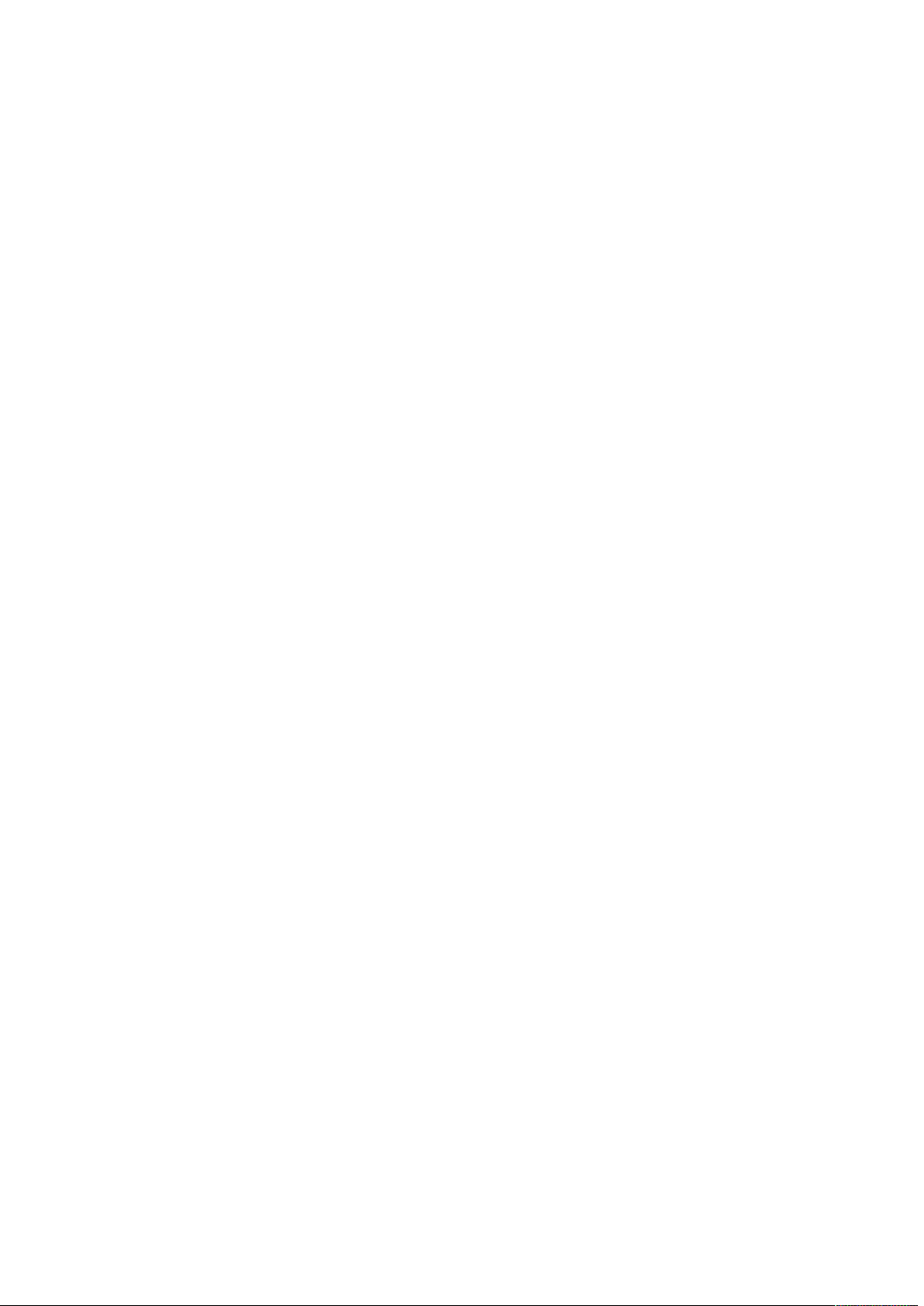
Komme i gang
• Bredde: 140–216 mm (5,5–8,5 tommer)
• Lengde: 140–356 mm (5,5–14 tommer)
• Tykkelse: 60–125 g/m
Følg disse retningslinjene når du legger originaler i tosidigmateren:
• Legg i originalene med forsiden opp, slik at øverste del av arket mates inn først.
• Legg kun løse ark uten skader i tosidigmateren.
• Juster papirstøttene slik at de ligger inntil originalene.
• Legg bare originaler med helt tørt blekk eller godt fiksert fargepulver i tosidigmateren.
• Ikke legg i originaler over maksimumsstreken.
2
RReettnniinnggsslliinnjjeerr ffoorr ggllaassssppllaatteenn
Glassplaten støtter originalformater opptil 216 x 356 mm (8,5 x 14 tommer). Bruk glassplaten
fremfor tosidigmateren hvis du skal kopiere eller skanne følgende originaltyper:
• Papir med binders eller stifter
• Papir som er skrukkete, krøllete, brettet, revet eller har ujevne kanter
• Bestrøket eller karbonfritt papir eller andre materialer enn papir, for eksempel stoff eller metall
• Konvolutter
• Bøker
KKoonnttrroollllppaanneell
Kontrollpanelet består av en berøringsskjerm og taster som du trykker på for å kontrollere
funksjonene som er tilgjengelige på skriveren. Kontrollpanelet brukes til følgende:
• Vise gjeldende driftsstatus for skriveren
• Gi tilgang til funksjoner for kopiering, utskrift og skanning.
• Gi tilgang til referansemateriale.
• Gi tilgang til Verktøy- og Oppsett-menyen.
• Vise meldinger om at du må legge i papir, bytte forbruksartikler og avklare stopp
• Vise feil og advarsler.
• Gi tilgang til Strøm/Aktiver-tasten som brukes til å slå skriveren av eller på. Denne knappen
støtter også strømsparingsmodiene og blinker for å angi statusen for skriveren.
Xerox
®
VersaLink®B405 flerfunksjonsskriver
Brukerhåndbok
23

Komme i gang
Element Navn Beskrivelse
1 NFC-område Nærfeltskommunikasjon (NFC) er en teknologi som gjør at
enheter kan kommunisere når de er mindre enn 10 cm fra
hverandre. Du kan bruke NFC-området til å få et
nettverksgrensesnitt eller til å opprette en TCP/IP-tilkopling
mellom din maskin og skriveren.
2 Berøringsskjerm Skjermen viser informasjon og gir tilgang til
skriverfunksjoner.
3 Hjem Denne knappen gir tilgang til startviduet med
skriverfunksjoner som kopiering, skanning og faksing.
4 Strøm/Aktiver Denne tasten dekker flere strømrelaterte funksjoner.
Når skriveren er av, slår du på skriveren med denne tasten.
• Når skriveren er på, vises det en meny på kontrollpanelet
når du trykker på denne tasten. Du kan aktivere
dvalemodus, starte skriveren på nytt eller slå av skriveren
fra denne menyen.
• Når skriveren er på, men i modus for lavt strømforbruk
eller dvalemodus, aktiveres skriveren når du trykker på
denne tasten.
• Når skriveren er på, og du holder denne tasten inne i ti
sekunder, slås skriveren av.
Tasten blinker også for å angi strømstatusen for skriveren.
• Når lyset blinker sakte, er skriveren i modus for lavt
strømforbruk eller dvalemodus.
• Når lyset blinker raskt, slås skriveren av eller går ut av
modus for lavt strømforbruk.
5 Statuslampe Lampen blinker blått eller gult for å angi skriverstatus.
Blått
• Ett blått blink angir en vellykket
godkjenningsforespørsel.
24
Xerox®VersaLink®B405 flerfunksjonsskriver
Brukerhåndbok
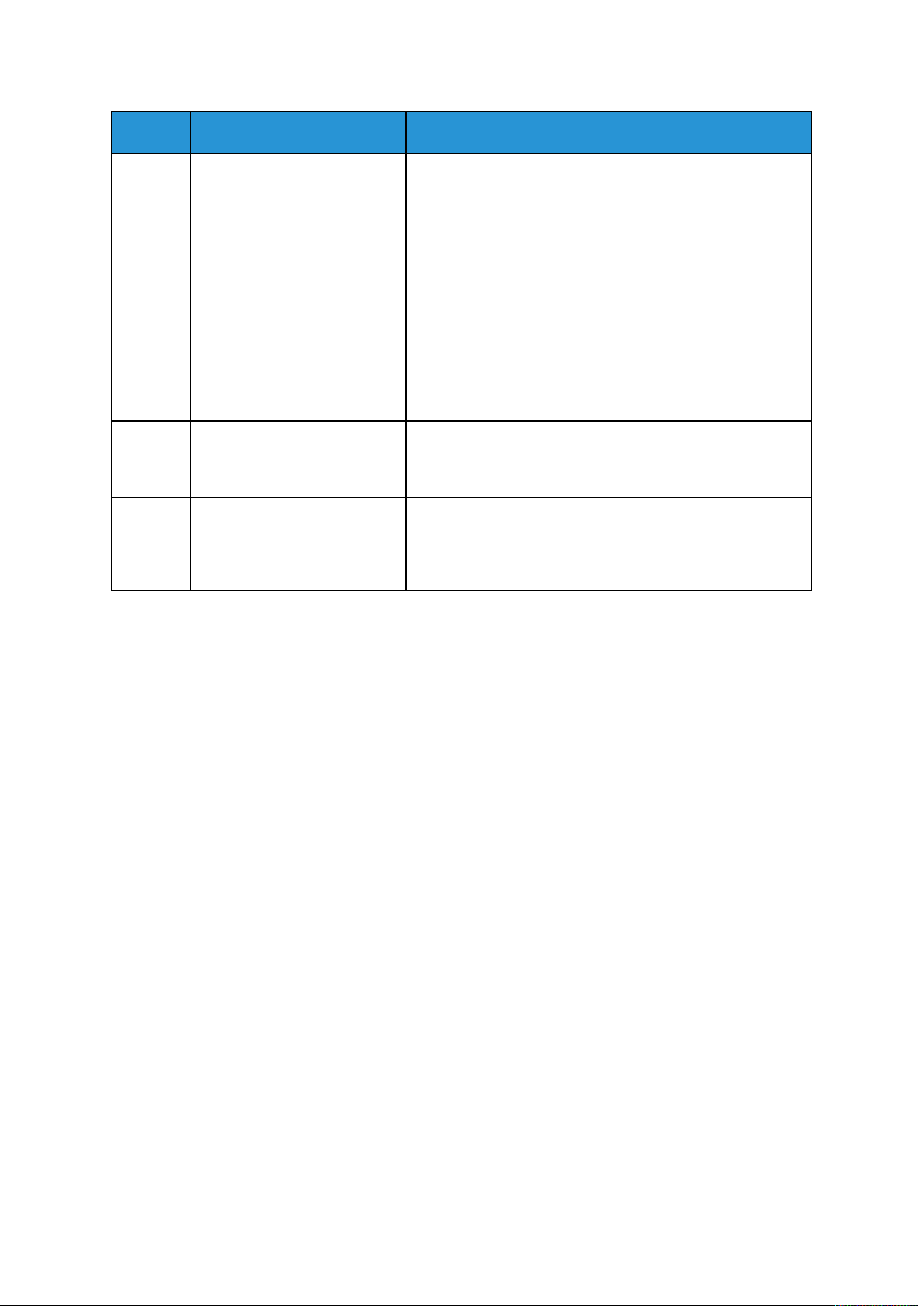
Komme i gang
Element Navn Beskrivelse
• Ett sakte blått blink angir at en kopierings- eller
utskriftsjobb er startet på kontrollpanelet.
• To sakte blå blink angir at en faks- eller utskriftsjobb er
mottatt fra nettverket.
• Blinker raskt i blått mens skriveren slås på, eller for å
angi at det er registrert en forespørsel om Wi-Fi Directtilkopling, for eksempel AirPrint™.
Gult
• Blinker gult for å angi en feil eller en advarsel som
brukeren må gjøre noe med. Det kan for eksempel være
tomt for fargepulver, et papirstopp eller tomt for papir
for gjeldende jobb.
• Den blinker også gult for å angi at det er en systemfeil,
som vanligvis er tilknyttet en feilkode.
6 Varselbanner Varsler og meldinger vises i et tilleggsbanner under
appområdet. Trykk på Pil ned for å vise hele varslet. Når du
har lest informasjonen, trykker du på X for å lukke.
7 Pauseknapp Når en jobb skannes eller behandles, vises et pauseikon i
varselbannerområdet. Trykk på pauseikonet for å stanse den
pågående jobben midlertidig. Jobben stanses midlertidig og
du får valget mellom å fortsette eller slette jobben.
Xerox®VersaLink®B405 flerfunksjonsskriver
Brukerhåndbok
25

Komme i gang
IInnnnvveennddiiggee kkoommppoonneenntteerr
1. Papirstopper på mottaker
2. Frontdør
3. Trommelkassett
4. Fargepulverkassett
SSeetttt bbaakkffrraa
5. Tosidigmater
6. Materdeksel
7. Glassplate
26
Xerox®VersaLink®B405 flerfunksjonsskriver
Brukerhåndbok

Komme i gang
1. Telefonlinjetilkopling/fakslinjetilkopling
2. Ethernet-port
3. Deksel til port for trådløs
nettverksadapter
4. USB-port
5. Tilkopling for eksternt grensesnitt
6. Bakdeksel
7. Tosidigmodul
8. Overføringsvalse
9. Fikseringsmodul
10. Kontrolltavle
11. Deksel venstre side
12. Strømtilkopling
Xerox
®
VersaLink®B405 flerfunksjonsskriver
Brukerhåndbok
27
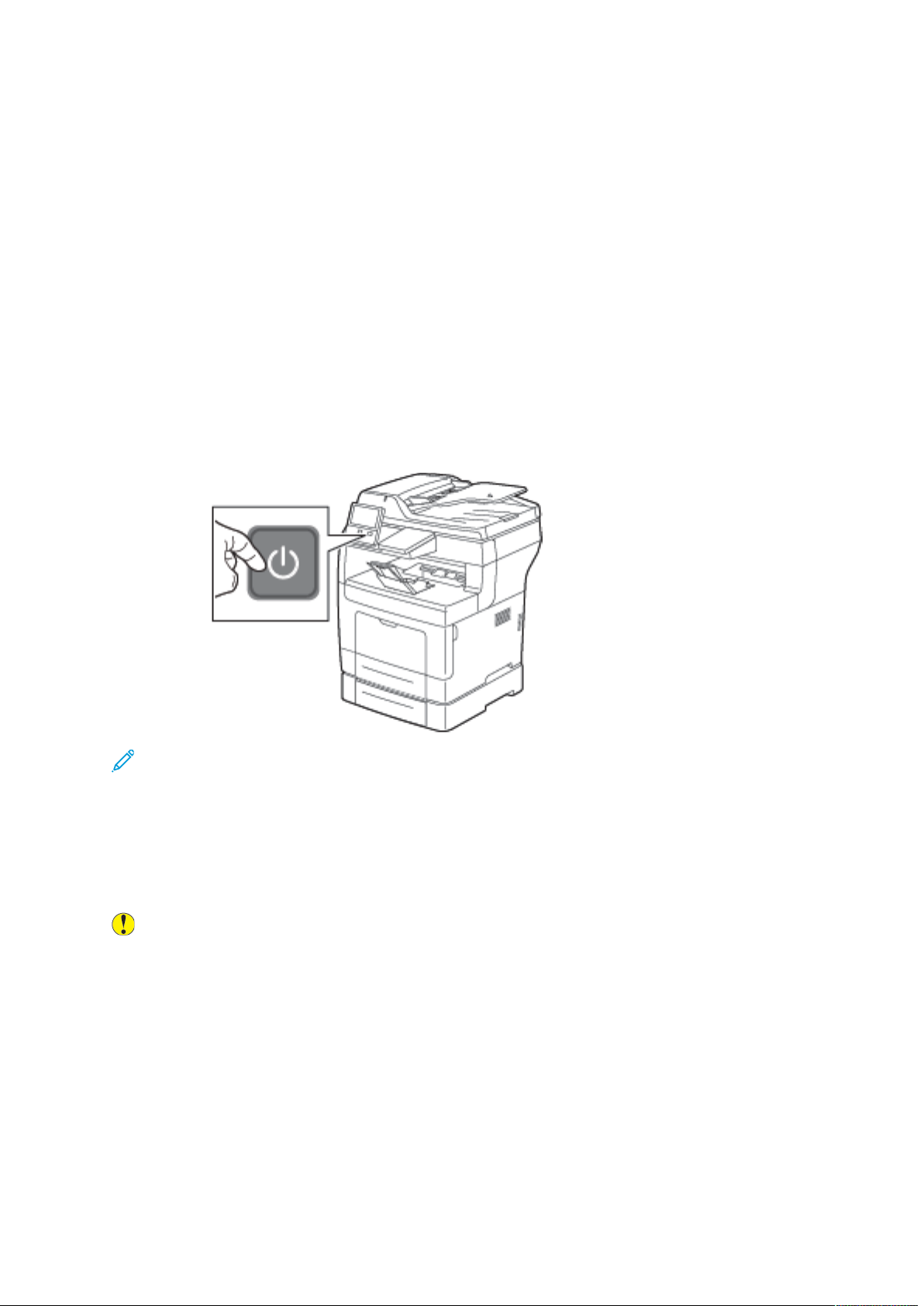
Komme i gang
Strømalternativer
Strøm/Aktiver-tasten er en flerfunksjonstast på kontrollpanelet.
• Strøm/Aktiver-tasten slår på skriveren.
• Hvis skriveren allerede er slått på, kan du bruke Strøm/Aktiver-tasten til å:
– Start skriveren på nytt.
– Aktivere eller avslutte dvalemodus
– Ativere eller avslutte modus for lavt strømforbruk
• Strøm/Aktiver-tasten blinker også når skriveren er i modus for lavt strømforbruk.
SSllåå ppåå sskkrriivveerreenn eelllleerr aavvsslluuttttee mmoodduuss ffoorr llaavvtt
ssttrrøømmffoorrbbrruukk eelllleerr ddvvaalleemmoodduuss
Trykk på Strøm/Aktiver-tasten for å slå på skriveren eller avslutte strømsparingsmodus eller
dvalemodus.
Merk:
• Strøm/Aktiver-tasten er den eneste strømtasten på skriveren.
• Skriveren går automatisk ut av modus for lavt strømforbruk eller dvalemodus når den
mottar data fra en tilkoplet enhet.
• I modus for lavt strømforbruk eller dvalemodus er berøringsskjermen slått av og passiv.
Trykk på Strøm/Aktiver-tasten for å aktivere skriveren manuelt.
Forsiktig: Ikke trekk ut eller sett inn strømledningen mens skriveren er på.
28
Xerox®VersaLink®B405 flerfunksjonsskriver
Brukerhåndbok
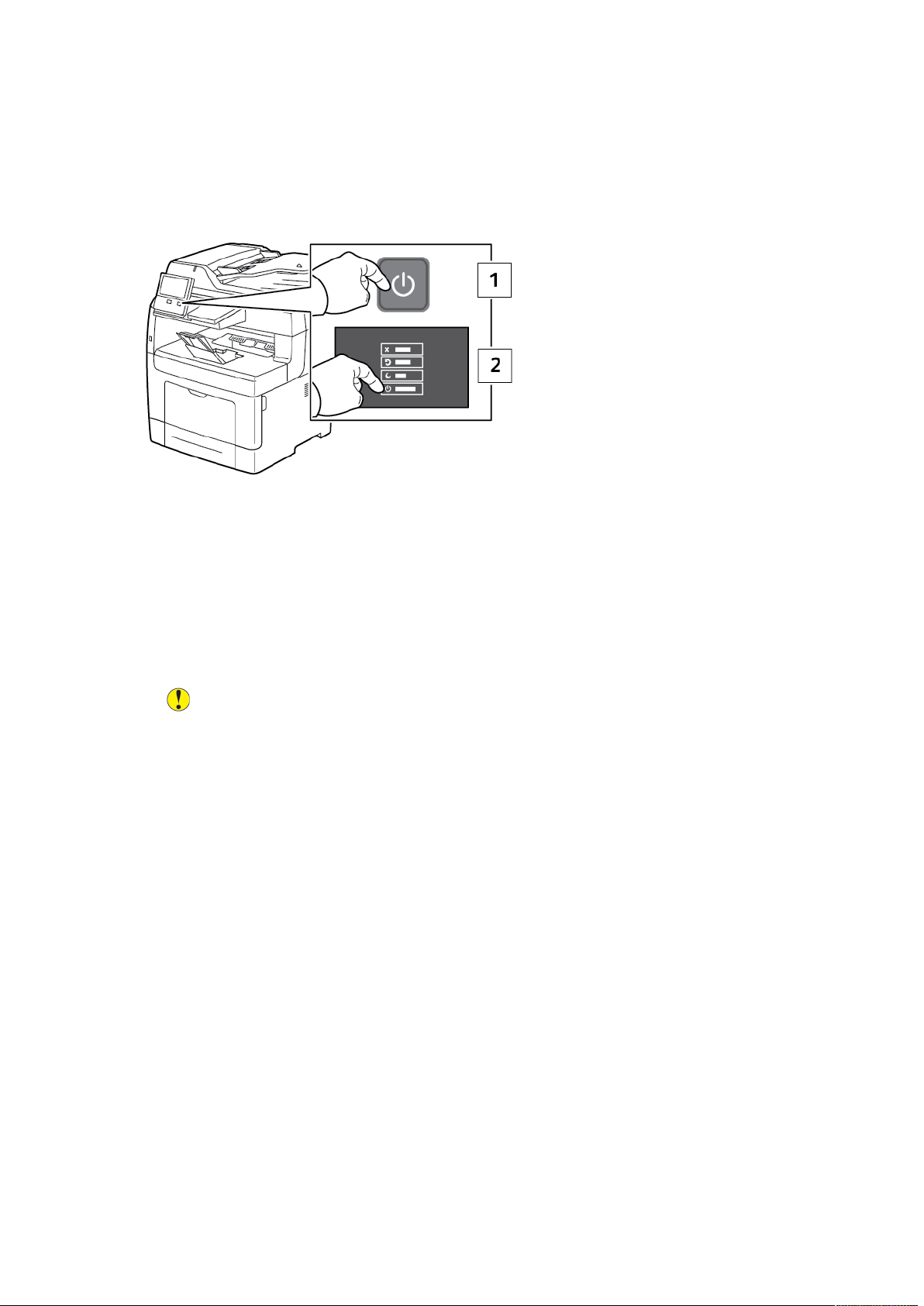
Komme i gang
SSttaarrttee sskkrriivveerreenn ppåå nnyytttt,, sseettttee ddeenn ii ddvvaalleemmoodduuss
eelllleerr ssllåå ddeenn aavv
Trykk på Strøm/Aktiver-tasten på skriverens kontrollpanel.
1. Start skriveren på nytt, sett den i dvalemodus eller slå den av.
2. Velg et alternativ.
• Trykk på Start på nytt for å starte skriveren på nytt.
• Trykk på Dvalemodus for å sette skriveren i dvalemodus.
I dvalemodus slås berøringsskjermen av og Strøm/Aktiver-tasten blinker.
• Trykk på Slå av for å slå av skriveren.
• Hvis skriveren ikke reagerer når du trykker én gang på Strøm/Aktiver-tasten, kan du trykke
på knappen og holde den nede i fem sekunder. Mens skriveren slås av vises en melding om
at du må vente litt.
Etter ti sekunder slås berøringsskjermen av, og Strøm/Aktiver-tasten blinker til skriveren er
slått av.
Forsiktig: Ikke trekk ut strømledningen mens skriveren slås av.
Xerox
®
VersaLink®B405 flerfunksjonsskriver
Brukerhåndbok
29

Komme i gang
Tilgang til skriveren
LLooggggee ppåå
Pålogging er prosessen der du identifiserer deg overfor skriveren for godkjenning. Når godkjenning
er angitt, må du logge på for å få tilgang til skriverfunksjonene.
LLooggggee ppåå ffrraa kkoonnttrroollllppaanneelleett
1. Trykk på Hjem på skriverens kontrollpanel.
2. Trykk på Logg inn.
3. Skriv inn brukernavnet ved hjelp av tastaturet, og trykk deretter på Enter.
4. Skriv inn passordet hvis du får spørsmål om det, og trykk deretter på Enter.
Merk: Se i System Administrator Guide (Administratorhåndbok) på www.xerox.com/
office/VLB405docs hvis du vil ha mer informasjon om hvordan du logger på som
systemadministrator.
5. Trykk på OK.
Merk: Angi brukernavn og passord for å få tilgang til hver enkelt passordbeskyttet
tjeneste.
SSmmaarrttkkoorrtt
Når systemet kort for fellesavlesning er installert på Xerox-maskinen, kreves det et smartkort for å
få tilgang til skriveren. Det finnes flere kortlesermodeller som er kompatible med maskinen. Du får
tilgang til skriveren ved å sette inn forhåndsprogrammert ID-kort i leseren eller ved å legge kortet
på leseren. Hvis det kreves ekstra sikkerhetpåloggingsinformasjon, kan du angi
påloggingsinformasjonen på kontrollpanelet.
Du finner mer informasjon om å konfigurere et system for kort for fellesavlesning i Xerox
Versalink®Konfigurere kort for fellesavlesning på www.xerox.com/office/VLB405docs.
®
30
Xerox®VersaLink®B405 flerfunksjonsskriver
Brukerhåndbok

Komme i gang
Innføring i apper
Xerox Apps er en inngangsport til funksjonene på enheten. Standardapper er allerede installert på
enheten og vises på startskjermen. Enkelte apper er installert som standard, men vises ikke første
gang du bruker enheten.
Når du logger på, vises appene som er konfigurert for din personlige konto, i kontrollpanelet.
Du kan laste ned flere apper til enheten fra Xerox
®
App Gallery. Se hvis du vil ha mer informasjon.
Xerox
®
VersaLink®B405 flerfunksjonsskriver
Brukerhåndbok
31

Komme i gang
Informasjonssider
Skriveren har et sett med informasjonssider som du kan skrive ut. Disse informasjonssidene inneholder konfigurasjons- og skriftinformasjon, demonstrasjonssider og mer.
Følgende informasjonssider er tilgjengelige:
Navn Beskrivelse
Konfigurasjonsrapport I konfigurasjonsrapporten finner du skriverinformasjon, in-
kludert installerte alternativer, nettverksinnstillinger, portoppsett, magasininformasjon med mer.
Faktureringssammendrag Faktureringssammendraget gir informasjon om enheten og
detaljert informasjon om faktureringstelleverk og antall ark.
Forbruksartikkelrapport Forbruksartikkelrapport har informasjon om dekningsområ-
de og delenumre for etterbestilling av forbruksartikler.
Liste over PostScript-skrifter Med liste over PostScript-skrifter får du en utskrift av alle
PostScript-skrifter som er tilgjengelige på skriveren.
Liste over PCL-skrifter Med liste over PCL-skrifter får du en utskrift av alle PCL-
skrifter som er tilgjengelige på skriveren.
Demonstrasjonsutskrift Demonstrasjonsutskriften gir en demonstrasjon av gjelden-
de innstillinger for utskriftskvalitet.
Startside Startsiden inneholder grunnleggende informasjon om skri-
verkonfigurasjonen og nettverk.
Jobbloggrapport Jobbloggrapporten inneholder lagret informasjon om tidli-
gere utskriftsjobber, inkludert dato, klokkeslett, jobbtype,
dokumentnavn, papirformat, antall sider og resultat. Status
for maksimum 20 jobber skrives ut på jobbloggen.
SSkkrriivvee uutt iinnffoorrmmaassjjoonnssssiiddeerr
1. Trykk på Hjem på skriverens kontrollpanel.
2. Trykk på Enhet→Om→Informasjonssider.
3. Trykk på ønsket side for å skrive ut en informasjonsside.
4. Trykk på Hjem for å gå tilbake til startskjermen.
KKoonnffiigguurraassjjoonnssrraappppoorrtt
Konfigurasjonsrapporten inneholder produktinformasjon, inkludert installert alternativer,
nettverksinnstillinger, portoppsett, magasininformasjon med mer.
32
Xerox®VersaLink®B405 flerfunksjonsskriver
Brukerhåndbok

SSkkrriivvee uutt eenn kkoonnffiigguurraassjjoonnssrraappppoorrtt
1. Trykk på Hjem på skriverens kontrollpanel.
2. Trykk på Enhet→Om→Informasjonssider.
3. Trykk på Konfigurasjonsrapport.
4. Trykk på Hjem for å gå tilbake til startskjermen.
Komme i gang
Xerox
®
VersaLink®B405 flerfunksjonsskriver
Brukerhåndbok
33

Komme i gang
Embedded Web Server
Embedded Web Server er programvaren for administrasjon og konfigurasjon som er installert på
skriveren. Den lar deg konfigurere og administrere skriveren fra en nettleser.
Embedded Web Server krever:
• En TCP/IP-tilkopling mellom skriveren og nettverket i Windows-, Macintosh-, UNIX- eller Linuxmiljøer.
• TCP/IP og HTTP må være aktivert på skriveren.
• En nettverkstilkoplet datamaskin med en nettleser som støtter JavaScript.
FFåå ttiillggaanngg ttiill EEmmbbeeddddeedd WWeebb SSeerrvveerr
Åpne en nettleser på datamaskinen. Skriv inn skriverens IP-adresse i adresselinjen, og trykk
deretter på ENTER eller RETUR.
FFiinnnnee IIPP--aaddrreesssseenn ttiill sskkrriivveerreenn
Du må ofte ha skriverens IP-adresse for å installere skriverdriveren for en nettverkstilkoplet skriver.
Du må også ha IP-adressen for å få tilgang til skriverinnstillingene gjennom Embedded Web
Server. Du kan vise skriverens IP-adresse på kontrollpanelet eller på konfigurasjonsrapporten.
Merk: Vent til skriveren har vært på i to minutter før du viser TCP/IP-adressen i
kontrollpanelet. Hvis TCP/IP-adressen er 0.0.0.0 eller starter med 169, angir det at det er
problemer med nettverkstilkoplingen. Hvis Wi-Fi er angitt som den primære Ethernettilkoplingen, vises imidlertid 0.0.0.0 for skriverens IP-adresse.
VViissee sskkrriivveerreennss IIPP--aaddrreessssee ppåå kkoonnttrroollllppaanneelleett
Slik viser du IP-adressen til skriveren på kontrollpanelet:
1. Trykk på Hjem på skriverens kontrollpanel.
2. Trykk på Enhet→Om.
3. Skriv ned IP-adressen på skjermen.
4. Trykk på Hjem for å gå tilbake til startskjermen.
FFiinnnnee sskkrriivveerreennss IIPP--aaddrreessssee ii kkoonnffiigguurraassjjoonnssrraappppoorrtteenn
Slik finner du skriverens IP-adresse i konfigurasjonsrapporten:
1. Trykk på Hjem på skriverens kontrollpanel.
2. Trykk på Enhet→Om→Informasjonssider.
3. Trykk på Konfigurasjonsrapport.
IP-adressen vises under Tilkopling i konfigurasjonsrapporten for IPv4 eller IPv6.
4. Trykk på Hjem for å gå tilbake til startskjermen.
SSeerrttiiffiikkaatteerr ffoorr EEmmbbeeddddeedd WWeebb SSeerrvveerr
Enheten har et selvsignert HTTPS-sertifikat. Enheten genererer sertifikatet automatisk i løpet av
installasjonen av enheten. HTTPS-sertifikatet brukes til å kryptere kommunikasjon mellom
datamaskinen og Xerox-enheten.
34
Xerox®VersaLink®B405 flerfunksjonsskriver
Brukerhåndbok

Komme i gang
Merk:
• Embedded Web Server-siden på Xerox-enheten kan vise en feilmelding om at
sikkerhetssertifikatet ikke er klarert. Denne konfigurasjonen svekker ikke sikkerheten til
kommunikasjon mellom datamaskinen og Xerox-enheten.
• For å fjerne advarselen i nettleseren, kan du skifte ut det selvsignerte sertifikatet med et
signert sertifikat fra en sertifiseringsinstans. Ta kontakt med internettleverandøren hvis
du vil ha mer informasjon om å hente et sertifikat fra en sertifiseringsinstans.
Se i System Administrator Guide (Administratorhåndbok) på www.xerox.com/office/VLB405docs
hvis du vil ha mer informasjon om å hente, installere og aktivere sertifikater.
LLaassttee nneedd kkoonnffiigguurraassjjoonnssrraappppoorrtteenn ffrraa EEmmbbeeddddeedd
WWeebb SSeerrvveerr
Du kan laste ned konfigurasjonsrapporten fra Embedded Web Server og lagre en kopi på
datamaskinens harddisk. Bruk konfigurasjonsrapporter fra flere maskiner til å sammenligne
programvareversjoner, konfigurasjoner og samsvarsinformasjon.
Slik laster du ned konfigurasjonsrapporten fra Embedded Web Server:
1. Åpne en nettleser på datamaskinen. Skriv inn skriverens IP-adresse i adresselinjen, og trykk
deretter på ENTER eller RETUR.
Merk: Se hvis du vil vite mer om hvordan du får IP-adresse til skriveren.
2. Rull ned til bunnen av siden, og klikk på Last ned konfigurasjonsrapport i Hurtigkoplinger-
delen for å laste ned konfigurasjonsrapporten.
Merk: Logg på som systemadministrator hvis du ikke ser denne funksjonen.
Dokumentet lagres automatisk som en XML-fil på standardplasseringen for nedlastinger på
datamaskinens harddisk. Bruk et XML-visningsprogram for å åpne konfigurasjonsrapporten.
BBrruukkee ddeett eekksstteerrnnee kkoonnttrroollllppaanneelleett
Med Eksternt kontrollpanel i Embedded Web Server får du tilgang til skriverens kontrollpanel fra en
nettleser.
Merk: Aktiver funksjonen først for å få tilgang til Eksternt kontrollpanel. Hvis du trenger mer
hjelp, kontakter du systemadministratoren eller slår opp i System Administrator Guide
(administatorhåndboken) www.xerox.com/office/VLB405docs.
Slik får du tilgang til Eksternt kontrollpanel:
1. Åpne en nettleser på datamaskinen. Skriv inn skriverens IP-adresse i adresselinjen, og trykk
deretter på ENTER eller RETUR.
Merk: Se hvis du vil vite mer om hvordan du får IP-adresse til skriveren.
2. Klikk på Eksternt kontrollpanel i Hurtigkoplinger-området.
Merk: Ta kontakt med systemadministratoren hvis Eksternt kontrollpanel ikke vises eller
ikke lastes.
®
Xerox
VersaLink®B405 flerfunksjonsskriver
35
Brukerhåndbok

Komme i gang
3. Klikk på Lås kontrollpanelet på enheten for å begrense andre brukeres tilgang til enhetens
kontrollpanel når du er koplet til enheten eksternt.
Merk: Hvis en lokal bruker prøver å få tilgang til kontrollpanelet mens enhetens
kontrollpanel er låst, reagerer ikke kontrollpanelet. Det vises en melding på
kontrollpanelet om at kontrollpanelet er låst og at enheten kontrolleres eksternt.
4. Klikk på Øktforespørsel for å aktivere ekstern tilgang til enhetens kontrollpanel. Det eksterne
kontrollpanelet sender en forespørsel til det lokale kontrollpanelet.
• Hvis det lokale kontrollpanelet ikke er aktivt, aktiveres den eksterne kontrollpaneløkten
automatisk.
• Hvis en lokal bruker er aktiv på enheten, vises meldingen Forespørsel om ekstern økt på det
lokale kontrollpanelet. Den lokale brukere godtar eller avviser forespørselen. Hvis
forespørselen godtas, aktiveres den eksterne kontrollpaneløkten. Hvis forespørselen
avvises, vises meldingen Forespørsel avvist i Embedded Web Server.
Merk: Hvis systemadministratoren ber om en ekstern økt, og hvis økten avvises, vises et
alternativ for å overstyre den lokale økten.
36
Xerox®VersaLink®B405 flerfunksjonsskriver
Brukerhåndbok

Komme i gang
Installasjon og oppsett
Referanse:
• Installation Guide (Installasjonshåndbok) som leveres sammen med skriveren
• Online Support Assistant (Støtteassistent på Internett) på www.xerox.com/office/VLB405docs
OOvveerrssiikktt oovveerr iinnssttaallllaassjjoonn oogg ooppppsseetttt
Før du kan skrive ut må datamaskinen og skriveren være koplet til en stikkontakt, slått på og
tilkoplet. Konfigurer de første innstillingene på skriveren, og installer deretter
skriverdriverprogramvaren og verktøyene på datamaskinen.
Du kan koble til skriveren direkte fra datamaskinen via USB, eller du kan koble den til via et
nettverk. Da bruker du en Ethernet-kabel eller trådløs tilkobling. Krav til maskinvare og kabler
avhenger av tilkoplingsmetoden. Rutere, nettverkshuber og -svitsjer, modemer og Ethernet-kabler
og USB-kabler følger ikke med skriveren og må kjøpes separat. Xerox anbefaler en Ethernettilkopling fordi den vanligvis er hurtigere enn en USB-tilkopling, og den gir tilgang til Embedded
Web Server.
Se i System Administrator Guide (Administratorhåndbok) på www.xerox.com/office/VLB405docs
hvis du vil ha mer informasjon.
VVeellggee eenn ppllaasssseerriinngg ffoorr sskkrriivveerreenn
1. Velg et støvfritt område med temperaturer fra 10–32 °C (50–90 °F) og 10–85 % relativ
fuktighet.
Merk: Plutselig temperatursvingninger kan påvirke utskriftskvaliteten. Rask oppvarming
av et kaldt rom kan forårsake kondens på innsiden av skriveren, og dette kan påvirke
bildeoverføringen.
2. Sett skriveren på et jevnt underlag som ikke vibrerer, og som er sterkt nok til å tåle vekten av
skriveren. Skriverne må stå vannrett, og med alle fire benene i stabil kontakt med overflaten.
Se for å finne vekten for din skriverkonfigurasjon.
3. Velg en plassering med nok plass for å få tilgang til forbruksartikler og gi skriveren tilstrekkelig
ventilasjon.
Se hvis du vil ha informasjon om hvor mye plass skriveren krever.
4. Når du har plassert skriveren, er du klar til å kople den til strømkilden og datamaskinen eller
nettverket.
Xerox
®
VersaLink®B405 flerfunksjonsskriver
Brukerhåndbok
37

Komme i gang
Kople til skriveren
VVeellggee eenn ttiillkkoopplliinnggssmmeettooddee
Du kan kople skriveren til datamaskinen med USB-kabel, Ethernet-kabel eller trådløs forbindelse.
Metoden du velger, avhenger av hvordan datamaskinen er koplet til nettverket. En USB-tilkopling
er en direkte tilkopling og er den som er enklest å konfigurere. En Ethernet-tilkopling brukes til å
kople til et nettverk. Hvis du bruker en nettverkstilkopling, er det viktig å forstå hvordan
datamaskinen er koplet til nettverket.
Merk: Krav til maskinvare og kabler avhenger av tilkoplingsmetoden. Rutere, nettverkshuber,
nettverkssvitsjer, modemer, Ethernet-kabler og USB-kabler følger ikke med skriveren og må
kjøpes separat.
USB
Hvis du kopler skriveren til én datamaskin og ikke har et nettverk, bruker du en USB-tilkopling.
En USB-tilkopling gir rask datahastighet, men vanligvis ikke så rask som en nettverkstilkopling.
Merk: Det kreves nettverkstilkopling for å få tilgang til Embedded Web Server.
Nettverk
Hvis datamaskinen er koplet til et kontornettverk eller hjemmenettverk, bruker du en Ethernetkabel til å kople skriveren til nettverket. Du kan ikke kople skriveren direkte til datamaskinen via
Ethernet. Tilkopling gjennom en ruter eller nettverkssvitsj kreves. Et Ethernet-nettverk kan
brukes til én eller flere datamaskiner og støtter mange skrivere og systemer samtidig. En
Ethernet-tilkopling er vanligvis raskere enn USB og gir deg direkte tilgang til
skriverinnstillingene ved hjelp av Embedded Web Server.
Trådløst nettverk
Hvis miljøet ditt har en trådløs ruter eller et trådløst tilgangspunkt, kan du kople skriveren
trådløst til nettverket. En trådløs nettverkstilkopling gir samme tilgang og tjenester som det en
kablet tilkopling gir. En trådløs nettverkstilkopling er vanligvis raskere enn USB og gir deg
direkte tilgang til skriverinnstillingene ved hjelp av Embedded Web Server.
Telefon
Flerfunksjonsskriveren må være koplet til en dedikert telefonlinje for å sende og motta fakser.
KKooppllee ttiill eenn ddaattaammaasskkiinn vveedd hhjjeellpp aavv UUSSBB
Du må ha ett av følgende operativsystem for å kople til med USB:
• Windows 7, Windows 8.1, Windows Server2008, Windows 10, WindowsServer2008 R2 og
Windows Server 2012.
• Macintosh OS X versjon 10.10 og senere.
• UNIX og Linux: Skriveren støtter tilkopling til ulike UNIX-plattformer via nettverksgrensesnittet.
Slik kopler du skriveren til datamaskinen ved hjelp av en USB-kabel:
1. Kople B-enden av en standard A/B USB 2.0-kabel eller USB 3.0-kabel til USB-porten på
baksiden av skriveren.
2. Kople A-enden av USB-kabelen til USB-porten på datamaskinen.
3. Hvis veiviseren for funnet maskinvare i Windows åpnes, trykker du på Avbryt.
4. Installer skriverdriveren.
38
Xerox®VersaLink®B405 flerfunksjonsskriver
Brukerhåndbok

Komme i gang
KKooppllee ttiill eett nneettttvveerrkk mmeedd kkaabbeell
1. Kontroller at skriveren er slått av.
2. Bruk en Ethernet-kabel i kategori 5 eller bedre til å kople skriveren til nettverks- eller
ruterkontakten. Bruk en Ethernet-svitsj eller ruter, og to eller flere Ethernet-kabler. Kople
datamaskinen til svitsjen eller ruteren med én kabel, og kople skriveren til svitsjen eller ruteren
med den andre kabelen. Du kan kople til hvilken som helst av portene på svitsjen eller ruteren
bortsett fra uplink-porten.
3. Kople strømledningen til skriveren, sett i kontakten og slå på skriveren.
4. Angi IP-adressen for skriveren eller angi automatisk IP-registrering for skriveren. Se i System
Administrator Guide (Administratorhåndbok) på www.xerox.com/office/VLB405support hvis
du vil ha mer informasjon.
KKooppllee ttiill eett ttrrååddlløøsstt nneettttvveerrkk
Et trådløst lokalnett (WLAN) gjør det mulig å kople samme to eller flere enheter i et lokalnett uten
en fysisk tilkopling. Skriveren kan koples til et trådløst LAN som inneholder en trådløs ruter, eller et
trådløst tilknytningspunkt. Før skriveren kan koples til et trådløst nettverk, må den trådløse ruteren
konfigureres med en SSID (service set identifier) og annen nødvendig påloggingsinformasjon.
Merk: Trådløs nettverkstilkopling er kun tilgjengelig for skrivere som har en valgfri, trådløs
nettverksadapter installert.
KKoonnffiigguurreerree sskkrriivveerreenn ffoorr ttrrååddlløøsstt nneettttvveerrkk
Merk: Før du konfigurerer trådløse nettverksinnstillinger, må du installere Xerox®trådløse
nettverksadapter.
Hvis du kjøpte og installerte et trådløst nettverksadaptersett, kan du koble enheten til et trådløst
nettverk. Hvis enheten er koblet til et kablet nettverk, kan du konfigurere trådløs
nettverkstilkopling på enheten eller bruke Embedded Web Server. Se i System Administrator Guide
(Administratorhåndbok) på www.xerox.com/office/VLB405docs hvis du vil ha mer informasjon om
konfigurering av trådløse nettverksinnstillinger.
Merk: Når den trådløse nettverksadapteren er installert, bør du bare fjerne det hvis
nødvendig. Se hvis du vil ha mer informasjon om å fjerne adapteren.
Xerox
®
VersaLink®B405 flerfunksjonsskriver
Brukerhåndbok
39

Komme i gang
IInnssttaalllleerree eenn ttrrååddlløøss nneettttvveerrkkssaaddaapptteerr
Den valgfrie trådløse nettverksadapteren koples til på baksiden av skriveren. Etter at adapteren
har blitt installert, og trådløs nettverksforbindelse har blitt aktivert og konfigurert, kan adapteren
kople til et trådløst nettverk.
Slik installerer du den trådløse nettverksadapteren:
1. Slå av skriveren.
2. Fjern dekslet på porten for den trådløse nettverksadapteren ved å trykke låsen mot venstre og
deretter trekke dekslet vekk fra skriveren.
3. Fjern emballasjen fra den trådløse nettverksadapteren.
4. Installer den trådløse nettverksadapteren ved å følge installasjonsinstruksjonene som følger
med den trådløse nettverksadapteren.
Forsiktig: Hvis du trekker hardt i adapteren, kan du skade den. Når adapteren er
installert, må du følge instruksjonene for fjerning av trådløs nettverksadapter hvis du
har behov for å fjerne den. Se hvis du vil ha mer informasjon.
40
Xerox®VersaLink®B405 flerfunksjonsskriver
Brukerhåndbok

Komme i gang
5. Slå på skriveren.
6. Konfigurere de trådløse innstillingene. For mer informasjon om konfigurering av
trådløsinnstillinger se System Administrator Guide (Administratorhåndbok)www.xerox.com/
office/VLB405docs.
DDeemmoonntteerree ddeenn ttrrååddlløøssee nneettttvveerrkkssaaddaapptteerreenn
1. Slå av skriveren.
2. Åpne dekslet på venstre side ved å løsne bolten som sikrer dekslet på baksiden av skriveren.
Skyv dekslet mot baksiden av skriveren og deretter ut og vekk fra skriveren.
Xerox®VersaLink®B405 flerfunksjonsskriver
Brukerhåndbok
41

Komme i gang
3. Før hånden inn i skriveren og trekk i utløserhendelen. Ta tak i den trådløse nettverksadapteren
med den andre hånden og trekk den forsiktig vekk fra skriveren.
Forsiktig: Trekk ikke for hardt i den trådløse nettverksadapteren. Hvis du har brukt
utløserhendelen riktig, vil adapteren lett komme ut. Hvis du trekker hardt i en sikret
adapter kan du skade den.
4. Du fester dekslet til porten for den trådløse nettverksadapteren igjen ved å sette tappen inn i
det lille sporet. Trykk deretter dekslet forsiktig mot baksiden av skriveren til det låses på plass.
42
Xerox®VersaLink®B405 flerfunksjonsskriver
Brukerhåndbok

Komme i gang
5. Sett venstre deksel på igjen og skyv det mot fronten av skriveren. Skru fast bolten for å sikre
dekslet.
Xerox®VersaLink®B405 flerfunksjonsskriver
Brukerhåndbok
43

Komme i gang
6. Du kan kople skriveren direkte til datamaskinen med en USB-kabel, eller via et nettverk ved
hjelp av en Ethernet-kabel.
7. Slå på skriveren.
Merk: Hvis skriveren har vært installert i et trådløst nettverk tidligere, kan den ha lagret
gammel informasjon om oppsett og konfigurasjon fra dette miljøet. Tilbakestill
innstillingene for trådløst nettverk for å forhindre at skriveren prøver å kople seg til et
tidligere nettverk. Se i System Administrator Guide (Administratorhåndbok) på www.
xerox.com/office/VLB405docs hvis du vil ha mer informasjon.
KKoobbllee ttiill eett WWii--FFii--nneettttvveerrkk ppåå kkoonnttrroollllppaanneelleett
Slik kobler du til et Wi-Fi-nettverk på kontrollpanelet
1. Trykk på Hjem på skriverens kontrollpanel.
2. Logg på som administrator. Se i System Administrator Guide (Administratorhåndbok) på www.
xerox.com/office/VLB405docs.
3. Trykk på Enhet→Tilkopling→Wi-Fi.
4. Trykk på veksleknappen for å aktivere Wi-Fi-funksjonen.
5. Slik kobler du automatisk til et eksisterende Wi-Fi-nettverk:
44
Xerox®VersaLink®B405 flerfunksjonsskriver
Brukerhåndbok

a. Trykk på det aktuelle nettverket i listen over tilgjengelige Wi-Fi-nettverk.
Merk: Hvis det aktuelle Wi-Fi-nettverket ikke er oppført, eller hvis det aktuelle
nettverket bruker WPS, må du konfigurere tilkoblingen manuelt. Se trinn 6 hvis du
vil ha mer informasjon.
b. Skriv inn passordet for å logge på nettverket om nødvendig.
c. Velg Wi-Fi-frekvensbånd ved å trykke på Wi-Fi-bånd og deretter velge et alternativ.
Merk: Wi-Fi Direct-forbindelsen er angitt til AUTO som standard.
d. Trykk på OK.
6. Slik kobler du manuelt til et Wi-Fi-nettverk:
a. Trykk på Manuelt oppsett.
b. Skriv inn et navn på Wi-Fi-nettverket i det første feltet, og trykk deretter på Enter.
c. Trykk på Nettverkstype, og velg deretter et alternativ.
d. Trykk på Sikkerhet, og velg deretter et alternativ.
e. Trykk på WPS (Wi-Fi Protected Setup), og velg deretter et alternativ.
Merk: Velg PBC for et WPS-oppsett med Trykknappmetode (PBC).
Komme i gang
f. Trykk på OK.
KKoonnffiigguurreerree pprriimmæærrnneettttvveerrkkeett ppåå kkoonnttrroollllppaanneelleett
Du kan angi primærnettverkstilkoplingstypen på enhetens kontrollpanel.
Merk:
• Oppsett av Primærnettverk i Embedded Web Server er bare påkrevd hvis Wi-Fitilkoblingssettet (ekstrautstyr) er installert og aktivert.
• Uten en Wi-Fi-nettverksforbindelse er primærnettverket som standard angitt til Ethernet.
Når settet er installert og aktivert, henter enheten to nettverksforbindelser. En
nettverksforbindelse er primær og den andre nettverksforbindelsen er sekundær.
• Følgende funksjoner er bare tilgjengelig over den primære nettverksforbindelsen:
– IPsec
– SMTP
– SNTP
– WSD-skann
– Skann til SFTP, Skann til SMB, Skann til e-post
– LDAP
– UPnP-oppdagelse
– ThinPrint
– EIP Web Service
Xerox
®
VersaLink®B405 flerfunksjonsskriver
Brukerhåndbok
45

Komme i gang
• Hvis du fjerner Wi-Fi-nettverksforbindelsesmodulen, blir primærnettverket angitt til
Ethernet.
Slik konfigurerer du primærnettverket på kontrollpanelet:
1. Trykk på Hjem på skriverens kontrollpanel.
2. Logg på som administrator. Se i System Administrator Guide (Administratorhåndbok) på www.
xerox.com/office/VLB405docs hvis du vil ha mer informasjon.
3. Trykk på Enhet→Tilkopling→Primærnettverk.
4. Velg passende nettverkstilkoplingstype for enheten.
5. Trykk på Start på nytt nå når du blir bedt om det for at innstillingene skal tre i kraft og
enheten starte på nytt.
KKoobbllee ttiill WWii--FFii DDiirreecctt
Du kan bruke Wi-Fi Direct til å kople en trådløs mobilenhet, for eksempel et nettbrett, en
datamaskin eller en smarttelefon, til skriveren. Wi-Fi Direct er deaktivert som standard.
Merk: Trådløs nettverkstilkopling er kun tilgjengelig for skrivere som har en valgfri, trådløs
nettverksadapter installert.
Se veiledningen for mobilenheten hvis du vil ha mer informasjon om Wi-Fi Direct-tilkopling.
KKooppllee ttiill eenn tteelleeffoonnlliinnjjee
ADVARSEL: Bruk bare en telekommunikasjonsledning med AWG-nummer 26 (American
Wire Gauge) eller større for å redusere brannfaren.
1. Kontroller at skriveren er slått av.
2. Kople en standard RJ11-kabel, 26 AWG eller større, til linjeporten på baksiden av skriveren.
3. Kople den andre enden av RJ11-kabelen til en aktiv telefonlinje.
4. Slå på skriveren.
5. Aktivere og konfigurere faksfunksjonene.
FFøørrssttee ooppppsseetttt aavv sskkrriivveerreenn
Før du installerer skriverprogramvaren, må du kontrollere at skriveren er satt opp riktig.
Konfigurasjon omfatter å aktivere de valgfrie funksjonene og tilordne en IP-adresse for tilkopling
til Ethernet-nettverk. Installasjonsveiviseren starter automatisk første gang skriveren slås på.
Systemadministratoren må konfigurere følgende innstillinger i installasjonsveiviseren:
• Språk
• Nettverkstilkopling
• Oppsett for proxyserver
• Dato og klokkeslett
• Målenheter
• LDAP-innstillinger
• Appinstallasjon
• Sikkerhetsinnstillinger
Se i System Administrator Guide (Administratorhåndbok) på www.xerox.com/office/VLB405docs
46
Xerox®VersaLink®B405 flerfunksjonsskriver
Brukerhåndbok

Komme i gang
hvis du vil ha mer informasjon om konfigurering av skriverinnstillinger.
KKoonnffiigguurreerree AAiirrPPrriinntt
AirPrint er en programvarefunksjon som du kan bruke til å skrive ut fra kablede eller trådløse Apple
iOS-baserte mobilenheter og Mac OS-baserte enheter uten å måtte installere en skriverdriver. Med
AirPrint-aktiverte skrivere kan du skrive ut og fakse direkte fra en Mac, iPhone, iPad eller iPod
touch. Du kan bruke AirPrint til å skrive ut direkte fra en kablet eller trådløs enhet uten bruk av en
skriverdriver.
Merk:
• Ikke alle program støtter AirPrint.
• Trådløse enheter må være i samme trådløse nettverk som skriveren.
• Både IPP- og Bonjour
• Enheten som sender AirPrint-jobben, må være koplet til samme delnett som skriveren.
Hvis du vil tillate at enheter fra andre delnett sender jobber, må du konfigurere
nettverket til å sende multicast-DNS-trafikk over flere delnett.
®
(mDNS)-protokollen må være aktivert for at AirPrint skal fungere.
• Mac OS-enheten må være Mac OS 10.7 eller senere.
• Skrivere med AirPrint kan brukes med alle iPad-, iPhone- (3GS eller senere) og iPod
touch-modeller (tredje generasjon eller senere) som kjører nyeste versjon av iOS.
1. Åpne en nettleser på datamaskinen. Skriv inn skriverens IP-adresse i adresselinjen, og trykk
deretter på ENTER eller RETUR.
Merk: Hvis du ikke vet skriverens IP-adresse, kan du se .
2. Klikk på Hjem→Tilkopling i Embedded Web Server.
Merk: Logg på som systemadministrator hvis du ikke ser denne funksjonen.
3. Klikk på AirPrint™ for mobil utskrift.
4. Klikk på veksleknappen Aktiver for å aktivere AirPrint.
Merk: AirPrint®er aktivert som standard når både IPP og Bonjour®(mDNS) er aktivert.
• Hvis du vil endre skriverens navn, angir du et nytt navn i feltet for Navn.
• Angi skriverens plassering i feltet Plassering.
• Angi skriverens fysiske plassering eller adresse ved å skrive inn lengde- og breddegrad i
desimalformat i feltet for geografisk beliggenhet. Du kan for eksempel bruke koordinater
som 45.325026, -122.766831.
5. Klikk på OK.
6. Klikk på Start på nytt nå når du blir bedt om det for å aktivere endringene.
KKoonnffiigguurreerree GGooooggllee CClloouudd PPrriinntt
Google Cloud Print lar deg skrive ut dokumenter som er lagret i skyen uten å bruke en skriverdriver.
Før du starter:
Xerox
®
VersaLink®B405 flerfunksjonsskriver
Brukerhåndbok
47

Komme i gang
• Opprett en Google e-postkonto.
• Konfigurer skriveren til å bruke IPv4.
• Konfigurer eventuelt innstillingene for proxy-server.
Slik konfigurerer du Google Cloud Print:
1. Åpne en nettleser på datamaskinen. Skriv inn skriverens IP-adresse i adresselinjen, og trykk
deretter på ENTER eller RETUR.
Merk: Hvis du ikke vet skriverens IP-adresse, kan du se .
2. Klikk på Hjem→Tilkopling i Embedded Web Server.
3. Klikk på Google Cloud Print for mobil utskrift.
4. Trykk på Aktiver-veksleknappen for å aktivere Google Cloud Print.
5. Klikk på OK.
6. Start skriveren på nytt, og vent i to minutter mens skriveren kopler seg til.
7. Oppdater nettleseren, og klikk deretter Google Cloud Print under Mobil utskrift.
8. Klikk på alternativet for skriverregistrering.
9. Klikk på Registrer.
En registreringsside skrives ut.
10. Skriv inn den angitte URL-adressen for å registrere skriveren, eller skann strekkoden med
mobilen.
Når skriveren er registrert, vises et vindu med en bekreftelse.
11. Klikk på Administrer skrivere fra din Google-konto for å få tilgang til Cloud Print-funksjonen.
Merk: Standard skrivernavn har dette formatet: Modellnavn (MAC-adresse).
48
Xerox®VersaLink®B405 flerfunksjonsskriver
Brukerhåndbok

Komme i gang
Installere programvaren
Før du installerer driverprogramvaren, må du kontrollere at skriverens strømkabel er koplet til en
stikkontakt, at skriveren er slått på, at den er koplet til, og at den har en gyldig IP-adresse. IPadressen vises vanligvis i øvre høyre hjørne av kontrollpanelet. Se hvis du ikke finner IP-adressen.
Merk:
Hvis CD-en med programvare og dokumentasjon ikke er tilgjengelig, laster du ned de siste
driverne fra www.xerox.com/office/VLB405drivers.
KKrraavv ttiill ooppeerraattiivvssyysstteemm
• Windows 7, Windows 8.1, Windows Server2008, Windows 10, WindowsServer2008 R2 og
Windows Server 2012.
• Macintosh OS X versjon 10.9 og senere.
• UNIX og Linux: Skriveren støtter tilkopling til ulike UNIX-plattformer via nettverksgrensesnittet.
IInnssttaalllleerree sskkrriivveerrddrriivveerree ffoorr eenn WWiinnddoowwss
nneettttvveerrkksssskkrriivveerr
1. Sett inn Software and Documentation disc (CD med programvare og dokumentasjon) i riktig
stasjon på datamaskinen. Hvis installasjonsprogrammet ikke startes automatisk, må du gå til
stasjonen og dobbeltklikke på installasjonsfilen Setup.exe.
2. Velg skrivermodellen du har.
3. Klikk på Installer drivere.
4. Velg Installer skriverdriver, Installer skannerdriver eller Installer skriver- og skannerdrivere.
5. Klikk på Godtatt i lisensavtalen.
6. Velg skriveren fra listen over registrerte skrivere.
Merk: Klikk på IP-adresse eller DNS-navn hvis skriveren ikke vises i listen over
nettverksskrivere når du installerer drivere for en nettverksskriver. Skriv inn skriverens IPadresse i feltet for IP-adresse eller DNS-navn, og klikk så på Søk for å finne og velge
skriveren. Hvis du ikke vet skriverens IP-adresse, kan du se .
7. Klikk på Neste.
8. Du kan angi navn på skriveren ved å skrive inn et navn i Kønavn-feltet.
9. Velg en skriverdriver hvis du installerer en skriverdriver.
10. Velg en skannerdriver hvis du installerer en skannerdriver.
11. Klikk på Installer.
12. Angi skriveren som standardskriver hvis aktuelt.
Merk: Kontakt systemadministratoren før du velger Del skriver.
13. Klikk på Fullfør for å fullføre installasjonen og klikk deretter på Lukk.
IInnssttaalllleerree sskkrriivveerrddrriivveerrnnee ffoorr eenn WWiinnddoowwss UUSSBB-sskkrriivveerr
1. Sett inn CD-en programvare og dokumentasjon i riktig stasjon på datamaskinen.
®
Xerox
VersaLink®B405 flerfunksjonsskriver
Brukerhåndbok
49

Komme i gang
Merk:
Hvis CD-en med programvare og dokumentasjon ikke er tilgjengelig, laster du ned de
siste driverne fra www.xerox.com/office/VLB405drivers.
Hvis installasjonsprogrammet ikke startes automatisk, må du gå til stasjonen og dobbeltklikke
på installasjonsfilen Setup.exe.
2. Klikk på Installer programvare.
3. Klikk på Godtatt for å godta lisensavtalen, og klikk på Neste.
4. Velg Programvare og klikk på Neste for å installere skriverstøtteprogramvare.
5. Fjern avmerkingen for eventuelle uønskede alternativer i vinduet Programvare og
dokumentasjon.
6. Klikk på Neste.
7. Klikk på Fullfør for å fullføre installasjonen.
IInnssttaalllleerree ddrriivveerree oogg vveerrkkttøøyy ffoorr MMaacciinnttoosshh OOSS XX
1. Sett inn Software and Documentation disc (CD med programvare og dokumentasjon) i riktig
stasjon på datamaskinen.
2. Åpne riktig Xerox
3. Dobbeltklikk på det relevante filnavnet for å kjøre Xerox
®
Print Drivers 3.xx.x.dmg/.pkg for skriveren.
®
Print Drivers 3.xx.x.dmg/.pkg.
4. Klikk på Fortsett når du blir bedt om det.
5. Klikk på Godtatt for å godta lisensavtalen.
6. Klikk på Installer for å godta gjeldende installasjonsmappe, eller velg en annen mappe for
installasjonsfilene, og klikk på Installer.
7. Skriv inn passordet ditt hvis meldingen kommer opp, og klikk på OK.
8. Velg skriveren fra listen over skrivere som er funnet, og klikk på Neste.
9. Gjør følgende hvis skriveren ikke vises i listen over registrerte skrivere:
a. Klikk på ikonet Nettverksskriver.
b. Skriv inn IP-adressen til skriveren, og klikk på Fortsett.
c. Velg skriveren i listen over registrerte skrivere, og klikk deretter på Fortsett.
10. Hvis skriveren ikke ble funnet, bør du kontrollere at skriveren er slått på og at Ethernet- eller
USB-kabelen er riktig tilkoplet.
11. Klikk på OK for å godta utskriftskømeldingen.
12. Merk av for eller opphev merkingen av Gjør skriver til standardskriver og Skriv ut testark.
13. Klikk på Fortsett og deretter på Lukk.
LLeeggggee ttiill sskkrriivveerreenn
For å kople til et nettverk kan du stille inn skriveren ved hjelp av Bonjour (Rendezvous), eller ved
hjelp av skriverens IP-adresse for en LDP/LPR-forbindelse. Opprett forbindelse via en USB-hub for
skrivere som ikke er nettverkstilkoplet.
Slik legger du til skriveren med Bonjour
1. Åpne Systemvalg i programmappen eller fra Dock.
2. Klikk på Skrivere og skannere.
50
Xerox®VersaLink®B405 flerfunksjonsskriver
Brukerhåndbok

Listen over skrivere vises på venstre side av vinduet.
3. Klikk på plussknappen (+) under listen over skrivere.
4. Klikk på ikonet Standard øverst i vinduet.
5. Velg en skriver fra listen og klikk Legg til.
Merk: Kontroller at skriveren er slått på og at kabelen er riktig tilkoplet hvis skriveren
ikke blir registrert.
6. Velg Velg skriverprogramvare i lokalmenyen Skriv ut med.
7. Velg den aktuelle
®
LAN faksdrivermodellen fra listen over skriverprogramvare, og klikk på OK.
8. Klikk på Legg til.
Legge til skriveren ved å spesifisere IP-adressen
Slik legger du til skriveren ved å spesifisere IP-adressen:
1. Åpne Systemvalg i programmappen eller fra Dock.
2. Klikk på Skrivere og skannere.
Listen over skrivere vises på venstre side av vinduet.
Komme i gang
3. Klikk på plusstegnet (+) under skriverlisten.
4. Klikk på IP.
5. Velg protokollen fra Protokoll-listen.
6. Angi skriverens IP-adresse i Adresse-feltet.
7. Skriv inn et navn for skriveren i Navn-feltet.
8. Velg driveren som skal brukes, fra Bruk-listen.
9. Velg skriverdriveren for din skrivermodell fra listen over skriverprogramvare.
10. Klikk på Legg til.
IInnssttaalllleerree sskkaannnneerrddrriivveerree ffoorr MMaacciinnttoosshh
1. Sett inn CD-en programvare og dokumentasjon i datamaskinen.
2. Dobbeltklikk på plateikonet på skrivebordet slik at DMG-filen for skriveren vises.
3. Åpne Scan Installer.dmg-filen, og naviger til aktuell installasjonsfil for ditt operativsystem.
4. Åpne Scan Installer-pakkefilen.
5. Klikk på Fortsett for å bekrefte advarselen og de innledende meldingene.
6. Klikk på Fortsett og så Godtatt for å godta lisensavtalen.
7. Klikk på Installer for å godta gjeldende installasjonsmappe, eller velg en annen mappe for
installasjonsfilene, og klikk på Installer.
8. Skriv inn passordet ditt, og klikk på OK.
9. Velg skriveren i listen over registrerte skrivere, og klikk deretter på Fortsett.
10. Klikk på Fortsett installasjonen.
11. Klikk på Logg ut.
®
Xerox
VersaLink®B405 flerfunksjonsskriver
51
Brukerhåndbok

Komme i gang
IInnssttaalllleerree LLAANN--ffaakkssddrriivveerree ffoorr MMaacciinnttoosshh
1. Sett inn CD-en programvare og dokumentasjon i datamaskinen.
2. Dobbeltklikk på plateikonet på skrivebordet slik at DMG-filen for skriveren vises.
3. Åpne LAN Fax Installer.dmg-filen, og naviger til aktuell installasjonsfil for ditt
operativsystem.
4. Åpne LAN Fax-installasjonspakken.
5. Klikk på Fortsett for å bekrefte advarselen og de innledende meldingene.
6. Klikk på Fortsett og så Godtatt for å godta lisensavtalen.
7. Klikk på Installer for å godta gjeldende installasjonsmappe, eller velg en annen mappe for
installasjonsfilene, og klikk på Installer.
8. Skriv inn passordet ditt, og klikk på OK.
9. Velg skriveren i listen over registrerte skrivere, og klikk deretter på Fortsett.
10. Klikk på Fortsett installasjonen.
11. Klikk på Lukk for å fullføre.
12. Fyll inn registreringsskjemaet for å registrere skriveren og programvaren.
LLeeggggee ttiill eenn LLAANN--ffaakksssskkrriivveerr ffoorr MMaacciinnttoosshh
Bruk Bonjour for å konfigurere skriveren etter at du har installert LAN-faksdriveren på Macintoshmaskinen. Du kan også legge til skriveren ved hjelp av skriverens IP-adresse for en LDP/LPRforbindelse. Opprett forbindelse via en USB-hub for skrivere som ikke er nettverkstilkoplet.
Slik legger du til skriveren med Bonjour
1. Åpne Systemvalg i programmappen eller fra Dock.
2. Klikk på Skrivere og skannere.
Listen over skrivere vises på venstre side av vinduet.
3. Klikk på plussknappen (+) under listen over skrivere.
4. Klikk på ikonet Standard øverst i vinduet.
5. Velg en skriver fra listen og klikk Legg til.
Merk: Kontroller at skriveren er slått på og at kabelen er riktig tilkoplet hvis skriveren
ikke blir registrert.
6. Velg Velg skriverprogramvare i lokalmenyen Skriv ut med.
7. Velg den aktuelle
8. Klikk på Legg til.
Legge til skriveren ved å spesifisere IP-adressen
®
LAN faksdrivermodellen fra listen over skriverprogramvare, og klikk på OK.
Slik legger du til skriveren ved å spesifisere IP-adressen:
1. Åpne Systemvalg i programmappen eller fra Dock.
2. Klikk på Skrivere og skannere.
Listen over skrivere vises på venstre side av vinduet.
3. Klikk på plusstegnet (+) under skriverlisten.
4. Klikk på IP.
52
Xerox®VersaLink®B405 flerfunksjonsskriver
Brukerhåndbok

Komme i gang
5. Velg protokollen fra Protokoll-listen.
6. Angi skriverens IP-adresse i Adresse-feltet.
7. Skriv inn et navn for skriveren i Navn-feltet.
8. Velg driveren som skal brukes, fra Bruk-listen.
9. Velg skriverdriveren for din skrivermodell fra listen over skriverprogramvare.
10. Klikk på Legg til.
IInnssttaalllleerree ddrriivveerree oogg vveerrkkttøøyy ffoorr UUNNIIXX oogg LLiinnuuxx
Se hvis du vil vite mer om installasjon av drivere og verktøy for UNIX og Linux.
IInnssttaalllleerree sskkrriivveerreenn ssoomm eenn WWSSDD--eennhheett
Med WSD (Web Services on Devices) kan en klient finne og få tilgang til en ekstern enhet og
tilhørende tjenester over et nettverk. WSD støtter registering, kontroll og bruk av eksterne enheter.
SSlliikk iinnssttaalllleerreerr dduu eenn WWSSDD--sskkrriivveerr vveedd hhjjeellpp aavv eennhheettssvveeiivviisseerreenn
1. Klikk på Start på datamaskinen, og velg Enheter og skrivere.
2. Klikk på Legg til enhet for å starte Veiviser for legg til enhet.
3. Velg enheten du vil bruke i listen over tilgjengelige enheter, og klikk på Neste.
Merk: Hvis du ikke finner skriveren du vil bruke i listen, klikker du på Avbryt. Legg til
WSD-skriveren manuelt ved hjelp av Veiviser for legg til skriver.
4. Klikk på Lukk.
SSlliikk iinnssttaalllleerreerr dduu eenn WWSSDD--sskkrriivveerr vveedd hhjjeellpp aavv VVeeiivviisseerr ffoorr lleegggg ttiill
sskkrriivveerr
1. Klikk på Start på datamaskinen, og velg Enheter og skrivere.
2. Klikk på Legg til skriver for å starte Veiviser for legg til skriver.
3. Klikk på Legg til en nettverksskriver, trådløs skriver eller Bluetooth-skriver.
4. Velg enheten du vil bruke i listen over tilgjengelige enheter, og klikk på Neste.
5. Hvis du ikke finner skriveren du vil bruke på listen, klikker du på Skriveren jeg vil ha er ikke
listet.
6. Velg Legg til en skriver ved å bruke en TCP/IP-adresse eller et vertsnavn og klikk på Neste.
7. Velg Enhet for webtjenester fra enhetstype-feltet.
8. Angi skriverens IP-adresse i feltet for Vertsnavn eller IP-adresse, og trykk på Neste.
9. Klikk på Lukk.
®
Xerox
VersaLink®B405 flerfunksjonsskriver
Brukerhåndbok
53

Komme i gang
Mer informasjon
Du kan få mer informasjon om skriveren fra disse kildene:
Ressurs
Installasjonshåndbok Leveres med skriveren.
Annen dokumentasjon for skriveren www.xerox.com/office/VLB405docs
Teknisk støtteinformasjon for skriveren omfatter
nettbasert teknisk støtte, Online Support Assistant
(Støtteassistent på Internett) og nedlasting av
skriverdriver.
Informasjonssider Utskrift fra kontrollpanelet. Se hvis du vil ha mer
Bestille forbruksartikler for skriveren www.xerox.com/supplies
Lokalt salgs- og teknisk kundestøttesenter www.xerox.com/office/worldcontacts
Skriverregistrering www.xerox.com/register
Nettbutikken Xerox
®
Direct www.direct.xerox.com/
Plassering
www.xerox.com/office/VLB405support
informasjon.
54
Xerox®VersaLink®B405 flerfunksjonsskriver
Brukerhåndbok

3
Tilpasse
Dette kapitlet inneholder:
• Oversikt over tilpassinger ...................................................................................................... 56
• Tilpasse startskjermen .......................................................................................................... 57
• Tilpasse apper ...................................................................................................................... 58
• Opprette og bruke ettrykksapper .......................................................................................... 61
Xerox®VersaLink®B405 flerfunksjonsskriver
Brukerhåndbok
55

Tilpasse
Oversikt over tilpassinger
Dette kapitlet inneholder informasjon om hvordan du kan tilpasse og skreddersy enheten til spesifikke behov i arbeidsflytene dine.
Du kan tilpasse appene, vise eller skjule apper på startskjermen og endre rekkefølgen på appene i samsvar med jobbprioritetene dine. Du kan skjule eller
vise enkeltfunksjoner for hver enkelt app og konfigurere standardinnstillinger
i samsvar med arbeidsgruppens behov. Du kan lagre jobbinnstillinger slik at
de kan brukes på nytt senere.
Tilpassinger gjør det mulig for brukerne å jobbe mer effektivt.
Når det er konfigurert individuelle brukerkontoer på enheten, kan du tilpasse
enheten til spesifikke brukerbehov. Du kan konfigurere den personlige startskjermen ved å skjule apper eller bare vise de appene du bruker. Du kan tilpasse funksjonslisten til jobbspesifikasjonene. Du kan angi standardinnstillinger
for hver app, og lagre innstillingene til regelmessige jobber.
Du kan opprette ettrykksapper for å lagre og forenkle lange og hyppige arbeidsflyter.
Når ettrykksappen er opprettet, vises den på startskjermen. Trykk på appen for å starte en jobb. Konfigurere ettrykksapper for bruk av alle brukere, individuelle brukergrupper eller til personlig bruk.
Personlig tilpassing øker effektiviteten ved å sikre at funksjonene som vises, dekker
den enkelte brukers behov.
56
Xerox®VersaLink®B405 flerfunksjonsskriver
Brukerhåndbok

Tilpasse startskjermen
SSkkjjuullee eelllleerr vviissee eenn aapppp ii ssttaarrttsskkjjeerrmmeenn
1. Trykk på Hjem på skriverens kontrollpanel.
2. Trykk på Tilpass.
3. Slik viser du en installert app som er skjult:
a. Trykk på plusstegnet (+).
b. Trykk på appen som du vil vise på kontrollpanelet.
c. Trykk på Ferdig.
4. Slik skjuler du en installert app:
a. Trykk på X for appen.
b. Trykk på Ferdig.
5. Kontroller at bare valgte apper vises på startskjermen.
Tilpasse
EEnnddrree rreekkkkeefføøllggeenn ppåå aappppeennee ppåå ssttaarrttsskkjjeerrmmeenn
1. Trykk på Hjem på skriverens kontrollpanel.
2. Trykk på Tilpass.
3. Trykk og hold på den aktuelle appen.
4. Dra appen til den nye plasseringen.
5. Slipp appen.
6. Trykk på Ferdig.
7. Kontroller at appen vises på riktig plassering på startskjermen.
Xerox
®
VersaLink®B405 flerfunksjonsskriver
Brukerhåndbok
57

Tilpasse
Tilpasse apper
Med tilpassing kan du endre hvilke funksjoner som er tilgjengelige, slette en lagret forhåndsinnstilling eller fjerne tilpassede innstillinger som er brukt i en app.
TTiillppaassssee ffuunnkkssjjoonnsslliisstteenn
Slik tilpasser du funksjonslisten for en app:
1. Trykk på Hjem på skriverens kontrollpanel.
2. Trykk på den aktuelle appen.
3. Bla til bunnen, og trykk på Tilpass.
4. Trykk på Funksjonsliste.
Merk: Hvis du er logget på som administrator, vises det et vindu der du blir bedt om å
bekrefte om endringene gjelder en gjest eller deg selv.
5. Trykk på ønsket alternativ.
• Hvis du vil skjule en funksjon, trykker du på øyeikonet for den aktuelle funksjonen. Det
vises en strek gjennom øyeikonet for å angi at funksjonen er skjult.
• Hvis du vil vise en funksjon, trykker du på øyeikonet for den aktuelle funksjonen. Det vises
ingen strek gjennom øyeikonet når funksjonen vises.
6. Hvis du vil endre rekkefølgen på menyfunksjonene, trykker du på og drar funksjonene til
ønsket rekkefølge.
7. Lagre gjeldende konfigurasjon ved å trykke på Ferdig.
TTiillppaassssee ssttaarrttvviinndduueett
Startvinduet vises når appen Faks, E-post, USB eller Skann til er valgt. Startvinduet inneholder
alternativer for å angi mottaker eller detaljer om bestemmelsessted for en jobb. Bruk denne
fremgangsmåten til å velge alternativene som skal vises i startvinduet.
Slik tilpasser du startvinduet for en app:
1. Trykk på Hjem på skriverens kontrollpanel.
2. Trykk på den aktuelle appen.
3. Bla til bunnen, og trykk på Tilpass.
4. Trykk på Startvindu.
5. Trykk på de alternativene du ønsker.
Merk: Hvis du er logget på som administrator, vises det et vindu der du blir bedt om å
bekrefte om endringene gjelder en gjest eller deg selv.
6. Trykk på X for å lagre gjeldende konfigurasjon.
LLaaggrree ffoorrhhåånnddssiinnnnssttiilllliinnggeerr
Du kan bruke denne funksjonen til å lagre en bestemt kombinasjon av appinnstillinger for
fremtidige jobber. Du kan lagre innstillingene med et navn og hente dem frem senere.
Slik lagrer du gjeldende appinnstillinger:
1. Trykk på Hjem på skriverens kontrollpanel.
2. Trykk på den aktuelle appen.
3. Velg innstillinger for jobben.
58
Xerox®VersaLink®B405 flerfunksjonsskriver
Brukerhåndbok
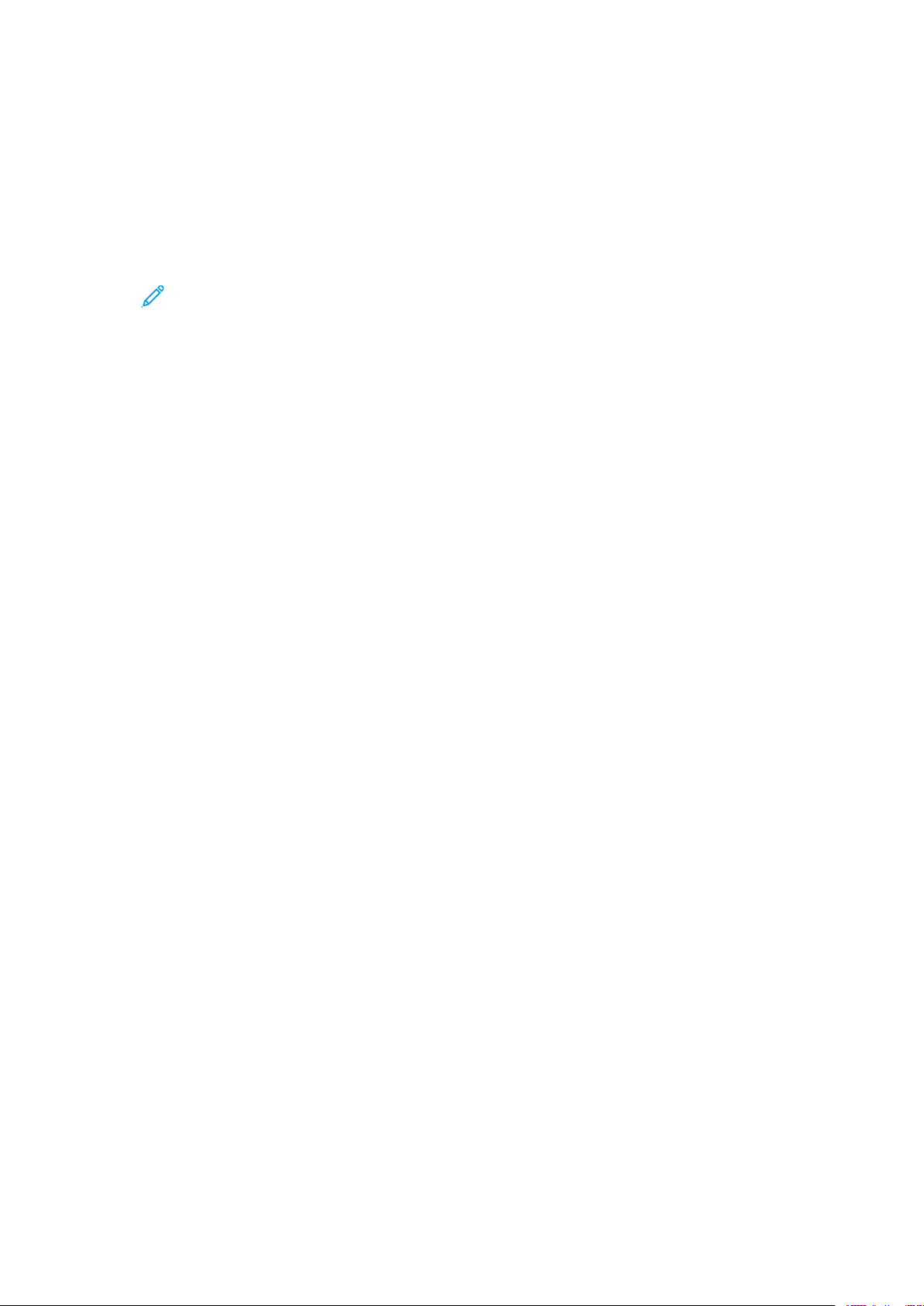
4. Bla til bunnen, og trykk på Lagre.
5. Trykk på Lagre som ny forhåndsinnstilling.
6. Trykk på Angi navn på forhåndsinnstilling, og bruk tastaturet til å angi navnet.
7. Trykk på Neste.
8. Velg et ikon som passer til forhåndsinnstillingen du oppretter.
9. Trykk på Ferdig.
Merk: Forhåndsinnstillingen lagres i Forhåndsinnstilling-funksjonen.
SSlleettttee eenn llaaggrreett ffoorrhhåånnddssiinnnnssttiilllliinngg
Slik sletter du en lagret forhåndsinnstilling:
1. Trykk på Hjem på skriverens kontrollpanel.
2. Trykk på den aktuelle appen.
3. Bla til bunnen, og trykk på Tilpass.
4. Trykk på Forhåndsinnstillinger.
Tilpasse
5. Trykk på papirkurvikonet for den forhåndsinnstillingen du vil slette.
6. Trykk på Slett når du blir bedt om det.
7. Trykk på Ferdig.
FFjjeerrnnee aappppttiillppaassssiinngg vveedd hhjjeellpp aavv kkoonnttrroollllppaanneelleett
Slik fjerner du gjeldende innstillinger for apptilpassing:
1. Trykk på Hjem på skriverens kontrollpanel.
2. Trykk på den aktuelle appen.
3. Bla til bunnen, og trykk på Tilpass.
4. Trykk på Fjern tilpassing av app.
5. Trykk på OK når du blir bedt om det.
TTiillppaassssee ssttaannddaarrddiinnnnssttiilllliinnggeerr ffoorr aappppeerr
Slik tilpasser du standardinnstillingene for en app:
1. Trykk på Hjem på kontrollpanelet.
2. Trykk på den aktuelle appen.
3. Konfigurer de aktuelle standardinnstillingene.
4. Trykk på Lagre.
5. Trykk på Lagre standardinnstillinger. De nye innstillingene overstyrer de forrige
standardinnstillingene.
®
Xerox
VersaLink®B405 flerfunksjonsskriver
Brukerhåndbok
59

Tilpasse
FFjjeerrnnee ppeerrssoonnttiillppaassssiinnggeerr mmeedd EEmmbbeeddddeedd WWeebb
SSeerrvveerr
Merk: Persontilpassinger omfatter tilpassede startskjermen, personlige ettrykksapper og
personlige favoritter. Denne fremgangsmåten fjerner alle persontilpassinger fra
brukerkontoen.
Slik fjerner du alle persontilpassinger fra brukerkontoen:
1. Åpne en nettleser på datamaskinen. Skriv inn skriverens IP-adresse i adresselinjen, og trykk
deretter på ENTER eller RETUR.
2. Klikk på Logg på i Embedded Web Server, og klikk deretter på brukerkontoen. Du kan
eventuelt skrive inn passordet og klikke på Logg på.
3. Åpne brukerprofilen ved å klikke på brukerkontonavnet som vises øverst til høyre, og klikk
deretter på Min profil.
Alle persontilpassinger du har konfigurert for brukerkontoen, vises.
4. Klikk på Tilbakestill for å fjerne alle persontilpassinger. Klikk på Tilbakestill for å bekrefte.
Alle persontilpassinger du har konfigurert for brukerkontoen, fjernes.
5. Logg ut ved å klikke på brukerprofilnavnet øverst til høyre, og deretter klikke på Logg ut.
60
Xerox®VersaLink®B405 flerfunksjonsskriver
Brukerhåndbok

Tilpasse
Opprette og bruke ettrykksapper
Bruk ettrykksapper til å opprette individuelle apper for fullføre regelmessige jobber eller oppgaver.
Når du har opprettet en ettrykksapp, vises appen i startvinduet på skriverens kontrollpanel. Legg i
originalene for å kjøre jobben, og deretter på ettrykksappen.
Du kan opprette ettrykksapper som felles eller personlig apper. Personlige ettrykksapper vises bare
på startskjermen etter pålogging.
OOpppprreettttee eenn eettttrryykkkkssaapppp
Slik oppretter du en ettrykksapp:
1. Trykk på Hjem på skriverens kontrollpanel.
2. Trykk på den aktuelle appen.
3. Velg innstillinger for jobben.
4. Bla til bunnen, og trykk på Lagre.
5. Trykk på Lagre som ettrykksapp.
6. Trykk på Angi appnavn, og bruk tastaturet til å angi navnet. Trykk på Neste.
7. Trykk på et fargesystemalternativ for ettrykksappen, og trykk deretter på Neste.
8. Trykk på et ikon som best passer ettrykksappen som du oppretter, og trykke deretter på
Neste.
9. Trykk på det aktuelle alternativet.
• Gjennomgå før start: Bruk dette alternativet for å gjennomgå jobbinnstillingene i
ettrykksappen. Du kan endre antall kopier for hver jobb for kopieringsjobber.
• Start umiddelbart: Bruk dette alternativet til å starte jobben uten å gjennomgå
innstillingene.
10. Trykk på Neste.
11. Hvis du valgte Gjennomgå før start, velger du alternativene for å vise instruksjoner og
innstillinger.
• Angi appinstruksjoner: Bruk dette alternativet til å gi instruksjoner for å bruke
ettrykksappen. Når appen ettrykksappen er valgt, vises instruksjonene øverst på skjermen.
Skriv inn instruksjonene ved hjelp av tastaturet, og trykk deretter på Neste.
• Vis antall: Bruk dette alternativet for å la brukerne vise og oppdatere antallet.
• Vis innstillinger: Bruk dette alternativet til å vise et sammendrag av funksjonene som er
programmert for ettrykksappen.
12. Trykk på Ferdig.
Ettrykksappen vises på startskjermen.
OOpppprreettttee eenn ppeerrssoonnlliigg eettttrryykkkkssaapppp
Slik oppretter du en personlig ettrykksapp:
1. Trykk på Hjem på skriverens kontrollpanel.
2. Trykk på Pålogging, og angi deretter et gyldig påloggingsnavn og passord.
3. Trykk på den aktuelle appen.
4. Velg innstillinger for jobben.
5. Bla til bunnen, og trykk på Lagre.
6. Trykk på Lagre som ettrykksapp.
®
Xerox
VersaLink®B405 flerfunksjonsskriver
Brukerhåndbok
61

Tilpasse
7. Trykk på Angi appnavn, og bruk tastaturet til å angi navnet. Trykk på Neste.
8. Trykk på et fargesystemalternativ for ettrykksappen, og trykk deretter på Neste.
9. Trykk på et ikon som best passer ettrykksappen som du oppretter, og trykke deretter på
Neste.
10. Trykk på det aktuelle alternativet.
• Gjennomgå før start: Bruk dette alternativet for å gjennomgå jobbinnstillingene i
ettrykksappen. Du kan endre antall kopier for hver jobb for kopieringsjobber.
• Start umiddelbart: Bruk dette alternativet til å starte jobben uten å gjennomgå
innstillingene.
11. Trykk på Neste.
12. Hvis du valgte Gjennomgå før start, velger du alternativene for å vise instruksjoner og
innstillinger.
• Angi appinstruksjoner: Bruk dette alternativet til å gi instruksjoner for å bruke
ettrykksappen. Når appen ettrykksappen er valgt, vises instruksjonene øverst på skjermen.
Skriv inn instruksjonene ved hjelp av tastaturet, og trykk deretter på Neste.
• Vis antall: Bruk dette alternativet for å la brukerne vise og oppdatere antallet.
• Vis innstillinger: Bruk dette alternativet til å vise et sammendrag av funksjonene som er
programmert for ettrykksappen.
13. Trykk på Neste.
14. Trykk på det aktuelle alternativet.
• Personlig (bare mitt startvindu): Bruk dette alternativet til å vise ettrykksappen i
startvinduet bare når du er logget på brukerkontoen.
• Offentlig (offentlig startvindu): Bruk dette alternativet til å gjøre ettrykksappen
tilgjengelig for alle brukere.
15. Trykk på Ferdig.
SSlleettttee eelllleerr sskkjjuullee eenn eettttrryykkkkssaapppp
Slik sletter eller skjuler du et ettrykksapp fra startvinduet:
1. Trykk på Hjem på skriverens kontrollpanel.
2. Hvis du skal slette eller skjule en personlig ettrykksapp, må du trykke på Pålogging, og
deretter angi et gyldig påloggingsnavn og passord.
3. Trykk på Tilpass.
4. Trykk på X for den aktuelle ettrykksappen, og trykk deretter på et alternativ.
• Slett: Bruk dette alternativet til å slette ettrykksappen fra skriveren permanent.
• Skjul: Bruk dette alternativet til å fjerne ettrykksappen fra startvinduet. Ettrykksappen er
fremdeles tilgjengelig, og du kan legge til appen i startvinduet når som helst.
5. Trykk på Ferdig.
BBrruukkee eenn eettttrryykkkkssaapppp
Slik bruker du en ettrykksapp:
1. Trykk på Hjem på skriverens kontrollpanel.
2. Hvis du bruker en personlig ettrykksapp, må du trykke på Pålogging, og deretter angi et gyldig
påloggingsnavn og passord.
3. Legg i originalene.
4. Trykk på den aktuelle ettrykksappen.
62
Xerox®VersaLink®B405 flerfunksjonsskriver
Brukerhåndbok

5. Gjør ett av følgende:
• Hvis alternativet Gjennomgå før start ble valgt ved oppsett av ettrykksappen, må du
gjennomgå innstillingene. Hvis antallet vises for kopieringsjobber, må du oppdatere
antallet kopier etter behov. Trykk på Start.
• Hvis alternativet Start umiddelbart ble valgt ved oppsett av ettrykksappen, starter
maskinen automatisk.
6. Trykk på Hjem for å gå tilbake til startskjermen.
Tilpasse
Xerox
®
VersaLink®B405 flerfunksjonsskriver
Brukerhåndbok
63


4
Xerox®-apper
Dette kapitlet inneholder:
• Xerox
• Enhet ................................................................................................................................... 69
• Adressebok........................................................................................................................... 73
• Jobber.................................................................................................................................. 80
• Kopi ..................................................................................................................................... 85
• Kopiering av ID-kort ............................................................................................................. 92
• E-post................................................................................................................................... 93
• Skann til............................................................................................................................... 96
• Fakse.................................................................................................................................. 105
• Serverfaks........................................................................................................................... 113
• USB.................................................................................................................................... 116
• @PrintByXerox.................................................................................................................... 118
Xerox
rede er installert og vises på startskjermen. Det finnes også apper som er installert som standard,
men som ikke vises når enheten brukes for første gang.
Se hvis du vil ha mer informasjon om hvordan du tilpasser startskjermen og appfunksjoner.
Det finnes et utvalg apper som kan lastes ned og installeres fra Xerox
fatter blant annet Xerox
lere sikre, signerte apper på kompatible skrivere.
®
App Gallery............................................................................................................... 66
®
-apper er en inngangsport til funksjonene på enheten. Det finnes standardapper som alle-
®
®
EIP-apper (Extensible Interface Platform). Med EIP-apper kan du instal-
App Gallery. Appene om-
Xerox®VersaLink®B405 flerfunksjonsskriver
Brukerhåndbok
65

®
Xerox
-apper
Xerox®App Gallery
OOvveerrssiikktt oovveerr XXeerrooxx®®AApppp GGaalllleerryy
Bruk Xerox®App Gallery til å finne apper som utvider enheten med nye
funksjoner og muligheter. Xerox
apper som kan forbedre produktiviteten, forenkle arbeidsflytene og forbedre
brukeropplevelsen.
®
Xerox
appbiblioteket uten å logge på. Det dynamiske banneret gir en aktiv visning av apper, eller du
kan bla gjennom den fullstendige listen over apper. Hvis du vil ha mer informasjon om en app,
trykker du på appnavnet i listen.
Hvis du vil bruke Xerox
eller kablede nettverkstilkoplingen.
Se brukerhåndboken for Xerox
informasjon og instruksjoner om bruken av Xerox
App Gallery gjør det enkelt å bla gjennom og oppdatere apper. Du kan bla gjennom
®
App Gallery App, må du kontrollere at enheten bruker enten den trådløse
Merk: Hvis en lokal server på innsiden av en brannmur er vert for enheten og det er aktivert
en proxy, angir du et proxy-unntak på enheten.
®
App Gallery på www.xerox.com/XeroxAppGallery hvis du vil ha mer
®
App Gallery gir deg direkte tilgang til
®
App Gallery.
OOpppprreettttee eenn XXeerrooxx®®AApppp GGaalllleerryy--kkoonnttoo
Med en App Gallery-konto har du direkte tilgang til alle tilgjengelige apper for enheten. Med en
App Gallery-konto kan du vise og skaffe deg apper, installere apper på enheten og administrere
apper og lisenser.
Du kan opprette en App Gallery-konto ved hjelp av kontrollpanelet eller Embedded Web Server. Du
finner mer informasjon om hvordan du får tilgang til Embedded Web Server i .
Merk: Hvis du har en eksisterende Xerox App Gallery-konto, kan du se .
Slik oppretter du en App Gallery-konto ved hjelp av kontrollpanelet:
1. Trykk på Hjem på skriverens kontrollpanel.
2. Trykk på Xerox App Gallery.
3. Trykk på alternativet for å få opprettet en konto.
4. Trykk på Angi e-postadresse. Angi en gyldig e-postadresse ved hjelp av tastaturet på
berøringsskjermen, og trykk på Enter.
5. Trykk på OK. Det vises en melding om at det er sendt instruksjoner for kontooppretting til den
e-postadressen du oppga.
6. Trykk på Lukk.
7. Logg på e-postkontoen for den e-postadressen du oppga for Xerox App Gallery.
8. Åpne e-posten om forespørsel om konto for Xerox App Gallery, og klikk deretter på URLkoplingen for å opprette en konto.
9. Les gjennom og godta bruksvilkårene. Klikk på Godta for å fortsette og opprette kontoen.
10. Angi nødvendig informasjon i følgende felter:
• Bruker-ID
• Passord
• Bekreft passord
• Fornavn og etternavn
66
Xerox®VersaLink®B405 flerfunksjonsskriver
Brukerhåndbok

• Firmanavn
• Adresse (gate, poststed, stat/fylke, postnummer)
• Land
11. Klikk på OK.
12. Når kontoen er opprettet, vises det en bekreftelsesmelding.
13. Logg på med App Gallery-kontoen på skriverens kontrollpanel.
LLooggggee ppåå XXeerrooxx®®AApppp GGaalllleerryy--kkoonnttooeenn
Nå du er logget på App Gallery, kan du bla gjennom tilgjengelige apper og installere og
oppdatere apper.
Slik logger du på App Gallery-kontoen:
1. Trykk på Hjem på skriverens kontrollpanel.
2. Trykk på Xerox
3. Angi brukernavnet ved hjelp av tastaturet på berøringsskjermen, og trykk på Enter.
4. Angi passordet ved hjelp av tastaturet på berøringsskjermen, og trykk på Enter.
5. Trykk på Logg inn. Xerox
®
App Gallery.
®
App Gallery vises.
Xerox®-apper
IInnssttaalllleerree eelllleerr ooppppddaatteerree eenn aapppp ffrraa XXeerrooxx®®AApppp
GGaalllleerryy
Du kan legge til, utvide og tilpasse funksjonaliteten på enheten ved hjelp av Xerox®-apper. Du kan
bruke Xerox
IInnssttaalllleerree eenn aapppp ffrraa AApppp GGaalllleerryy
1. Trykk på Hjem på skriverens kontrollpanel.
2. Trykk på Xerox
3. Angi brukernavnet ved hjelp av tastaturet på berøringsskjermen, og trykk på Enter.
4. Angi passordet ved hjelp av tastaturet på berøringsskjermen, og trykk på Enter.
5. Trykk på Logg inn. Xerox
6. Trykk på den aktuelle appen, og trykk deretter på Installer. Lisensavtalen vises.
7. Trykk på Godta. Installasjonen starter.
Hvis appen ikke installeres som den skal, starter du installasjonen på nytt ved å trykke på
Installer.
8. Avslutt Xerox
®
App Gallery-appen til å bla gjennom og installere apper på enhetens kontrollpanel.
®
App Gallery.
Merk: Du kan bla gjennom App Gallery og vise appbeskrivelser uten at du er pålogget.
Du må logge på App Gallery for å laste ned eller oppdatere apper.
®
App Gallery vises.
Merk: Hvis appen ble installert tidligere og det finnes en ny versjon, heter knappen
Oppdater.
®
App Gallery ved å trykke på Avslutt.
OOppppddaatteerree eenn aapppp ffrraa AApppp GGaalllleerryy
1. Trykk på Hjem på skriverens kontrollpanel.
2. Trykk på Xerox
®
App Gallery.
Xerox
®
VersaLink®B405 flerfunksjonsskriver
Brukerhåndbok
67

®
Xerox
-apper
3. Angi brukernavnet ved hjelp av tastaturet på berøringsskjermen, og trykk på Enter.
4. Angi passordet ved hjelp av tastaturet på berøringsskjermen, og trykk på Enter.
®
5. Trykk på Logg inn. Xerox
App Gallery vises.
6. Trykk på den aktuelle appen, og trykk deretter på Oppdater. Lisensavtalen vises.
7. Trykk på Godta.
8. Når oppdateringen er fullført, endres navnet på oppdateringsknappen til Installert.
9. Avslutt Xerox
®
App Gallery-appen ved å trykke på Avslutt.
68
Xerox®VersaLink®B405 flerfunksjonsskriver
Brukerhåndbok

Xerox®-apper
Enhet
EEnnhheettssoovveerrssiikktt
I enhetsappen får du tilgang til informasjon om skriveren, inkludert
serienummer og modell. Du kan vise statusen for papirmagasinene, få
informasjon om fakturering og forbruksartikler og skrive ut
informasjonssider.
Du kan konfigurere mange enhetsalternativer til dine behov. Se i System Administrator Guide
(Administratorhåndbok) på www.xerox.com/office/VLB405support hvis du vil ha mer informasjon
om konfigurering av alle enhetsinnstillinger.
AAlltteerrnnaattiivveerr ffoorr eennhheett
Følgende alternativer er tilgjengelige for enheten:
Alternativ Beskrivelse
Språk Med Språk angir du angi hvilket språk som skal brukes i kontrollpanelet.
Om Alternativet Om gir deg en oversikt over enheten og enhetens
nåværende innstillinger og status. Du får tilgang til og rapporter.
Programvareoppdatering
Varsler Bruk alternativet Varsler til å vise detaljer om gjeldende varsler eller feil
Papirmagasiner Bruk alternativet Papirmagasiner til å vise papirformatet, papirtypen og
Forbruksartikler Bruk alternativet Forbruksartikler til å følge med på statusen for
Konteringsinformasjon
Bruk dette alternativet til å sjekke om det finnes
programvareoppdateringer og til å konfigurere
oppdateringsinnstillinger.
på enheten. En Logg-knapp viser feilkoder og datoen da feilene inntraff
på enheten.
papirfargen som er angitt for hvert papirmagasin og
kapasitetsstatusen for magasinet.
utskiftbare komponenter. Forbruksartikkelnivået og estimert antall trykk
eller resterende dager vises for hver enhet.
Bruk alternativet Konteringsinformasjon til å vise serienummeret og
totalt antall trykk som er produsert på enheten.
Generelt Bruk alternativet Generelt til å tilpasse innstillinger som
strømsparingsmodus, dato og klokkeslett og lysstyrken for
kontrollpanelet. Du kan konfigurere de generelle innstillingene ved å
bruke kontrollpanelet på enheten eller Embedded Web Server.
Apper Bruk alternativet Apper til å velge innstillinger for appene som er
installert på enheten.
Xerox®VersaLink®B405 flerfunksjonsskriver
Brukerhåndbok
69

®
Xerox
Se i System Administrator Guide (Administratorhåndbok) på www.xerox.com/office/VLB405docs
hvis du vil ha mer informasjon om konfigurering av skriverinnstillinger.
-apper
Alternativ Beskrivelse
Tilkopling Bruk alternativet Tilkopling til å konfigurere nettverksinnstillingene på
kontrollpanelet eller kople til et annet trådløst nettverk.
Støtte Bruk dette alternativet til å få tilgang til og skrive ut støttesider som er
et nyttig hjelpemiddel når du skal feilsøke.
Tilbakestillinger Bruk alternativet Tilbakestillinger til å tilbakestille enhetsinnstillinger og
skrifter, skjemaer og makroer til fabrikkinnstillingene.
OOmm
Alternativet Om gir deg en oversikt over enheten og enhetens nåværende innstillinger og status.
Du får tilgang til og rapporter.
SSttaattuuss ffoorr ffoorrbbrruukkssaarrttiikklleerr
Du kan kontrollere status, og hvor mye som er igjen av forbruksartiklene på kontrollpanelet eller
via Embedded Web Server. Når forbruksartiklene snart må skiftes ut, vises det et varsel på
kontrollpanelet. Du kan tilpasse varslene som vises på kontrollpanelet og konfigurere epostvarslene.
Se i System Administrator Guide (Administratorhåndbok) på www.xerox.com/office/VLB405docs
hvis du vil ha informasjon om hvordan du sjekker statusen for forbruksartikler og angir varsler ved
hjelp av Embedded Web Server.
SSjjeekkkkee ssttaattuuss ffoorr ffoorrbbrruukkssaarrttiikklleerr ii kkoonnttrroollllppaanneelleett
1. Trykk på Enhet→Forbruksartikler for å vise statusinformasjon om skriverens forbruksartikler,
2. Trykk på ønsket element for å vise detaljer om dette, inkludert delenummer for bestilling.
3. Trykk på X for å gå tilbake til Forbruksartikler.
4. Trykk på tilbakepilen hvis du vil gå tilbake til Enhet-vinduet.
TTiillppaassssee vvaarrsseellssiinnnnssttiilllliinnggeerr ffoorr ffoorrbbrruukkssaarrttiikklleerr
1. Trykk på Enhet→Forbruksartikler→Oppsett for varsler.
2. Trykk på veksleknappen Aktiver varsler for å aktivere forbruksartikkelvarsler som vises på
kontrollpanelet.
3. Du kan konfigurere skriveren til å vise et varsel når et element når et bestemt prosentnivå, ved
å trykke på elementet og deretter velge prosentandelen.
4. Trykk på veksleknappen for å tilpasse varsler for hver forbruksartikkel eller aktivere eller
deaktivere et varsel.
5. Trykk på X for å gå tilbake til Forbruksartikler.
6. Trykk på tilbakepilen hvis du vil gå tilbake til Enhet-vinduet.
70
Xerox®VersaLink®B405 flerfunksjonsskriver
Brukerhåndbok

Xerox®-apper
AAnnggii ee--ppoossttaaddvvaarrsslleerr
Se i System Administrator Guide (Administratorhåndbok) på www.xerox.com/office/VLB405docs
hvis du vil ha informasjon om hvordan du sjekker statusen for forbruksartikler og angir varsle ved
hjelp av Embedded Web Server.
1. Trykk på Enhet→Forbruksartikler→E-postvarsler.
2. Trykk på Legg til e-post og Angi e-postadresse for å angi en e-postadresse.
3. Bruk tastaturet på berøringsskjermen til å angi en e-postadresse, eller velg en oppføring fra
adresseboken, og trykk deretter på OK.
4. Legg til flere e-postadresser etter behov.
5. Trykk på veksleknappen for å tilpasse varsler for hver forbruksartikkel eller aktivere eller
deaktivere et varsel.
6. Du går ut av menyen ved å trykke på OK.
7. Trykk på tilbakepilen hvis du vil gå tilbake til Enhet.
FFaakkttuurreerriinnggss-- oogg bbrruukkeerrtteelllleevveerrkk
Konteringsinfo.-menyen viser totalt antall trykk som skriveren har generert i løpet av levetiden. Du
kan ikke nullstille tellerne. En side telles som én side av et papirark. Et papir som skrives på begge
sider, teller for eksempel som to trykk.
Slik viser du informasjon om fakturering og bruk:
1. Trykk på Hjem på skriverens kontrollpanel.
2. Trykk på Enhet→Konteringsinformasjon.
3. Hvis du vil vise flere detaljer, trykker du på Brukertelleverk og velger deretter et alternativ.
• Trykktelleverk: Dette alternativet viser antallet trykk som er produsert på skriveren. Antall
trykk kan ikke være identisk med antall ark, avhengig av skriveroppsettet. Hvis skriveren er
konfigurert til å telle store ark som store trykk eller som flere mindre trykk, kan antallet
trykk være forskjellig.
• Arktelleverk: Dette alternativet viser antallet trykk som er produsert på skriveren. Trykk for
2-sidige ark skilles fra 1-sidige ark som en egen linje.
• Telleverk for sendte bilder: Dette alternativet viser antall bilder som er sendt ved hjelp av
faks-, e-post- eller skannefunksjoner.
• Telleverk for fakstrykk: Dette alternativet viser antall bilder som er sendt ved hjelp av
faksfunksjoner. Hver faksfunksjon er oppført på en egen linje.
• Alle brukertelleverk: Dette alternativet gir deg alle opplysninger om skriverbruk.
4. Når du har sett på telleverkavlesningene, trykker du på Hjem for å gå tilbake til startskjermen.
TTiillbbaakkeessttiillllee ttiill ffaabbrriikkkkiinnnnssttiilllliinnggeennee
Forsiktig: Alternativet Tilbakestill til fabrikkinnstillingene opphever alle innstillinger og
tilbakestiller skriveren til de opprinnelige fabrikkinnstillingene. Alle jobber,
forhåndsinnstillinger, apper og enhetsinnstillinger tilbakestilles. Hvis skriveren har en
harddisk, blir harddisken initialisert på nytt.
Det ikke-flyktige minnet (NVRAMM) lagrer skriverinnstillinger selv etter at maskinen er slått av.
Når tilbakestillingen er fullført, startes skriveren på nytt, og installasjonsveiviseren vises.
Slik tilbakestiller du skriveren til fabrikkinnstillingene:
1. Trykk på Hjem på skriverens kontrollpanel.
2. Trykk på Enhet→Tilbakestillinger→Tilbakestill til fabrikkinnstillingene.
®
Xerox
VersaLink®B405 flerfunksjonsskriver
Brukerhåndbok
71

®
Xerox
3. Trykk på Tilbakestill når du blir bedt om det.
4. Når prosessen er fullført, startes skriveren automatisk opp på nytt.
-apper
EEkksstteerrnnee ttjjeenneesstteerr
Du kan bruke alternativet Eksterne tjenester i Embedded Web Server til å sende feil- og
bruksinformasjon til Xerox' kundestøtte slik at de kan løse problemer raskere.
Hvis du vil vite mer om hvordan du aktiverer eksterne tjenester og laster opp informasjon til Xerox,
kan du se System Administrator Guide (Administratorhåndbok) på www.xerox.com/office/
VLB405docs.
72
Xerox®VersaLink®B405 flerfunksjonsskriver
Brukerhåndbok

Xerox®-apper
Adressebok
OOvveerrssiikktt oovveerr aaddrreesssseebbookk
Bruke enhetens adressebok til å opprette individuelle kontakter eller
gruppere kontakter for bruk med appene E-post, Faks og Skann til. Du kan
legge til kontakter i enhetens adressebok ved hjelp av kontrollpanelet eller
Embedded Web Server. Denne funksjonen kan også brukes til å skanne til
kontakter i adresseboken.
Adresseboken for enheten kan lagre opptil 2000 kontakter, med eller uten valgfri
produktivitetspakke. Hvis knappen Opprett ny kontakt ikke er tilgjengelig, er adresseboken full.
Adresseboken til enheten kan også lagre opptil 250 faksgrupper og 250 e-postgrupper, og hver
gruppe kan ha opptil 500 medlemmer.
Før du kan bruke denne funksjonen, må systemadministrator gi brukerne tilgang til å vise og
administrere enhetens adressebok.
RReeddiiggeerree aaddrreesssseebbookkeenn
Du kan opprette og lagre kontaktinformasjon for enkeltkontakter eller grupper. Du kan
administrere kontakter i adresseboken på kontrollpanelet eller i Embedded Web Server.
LLeeggggee ttiill eelllleerr rreeddiiggeerree kkoonnttaakktteerr ii aaddrreesssseebbookkeenn ppåå
kkoonnttrroollllppaanneelleett
Legge til kontakter i adresseboken fra kontrollpanelet
1. Trykk på Hjem på skriverens kontrollpanel.
2. Trykk på Adressebok.
3. Trykk på plusstegnet (+), og velg deretter Legg til kontakt.
4. Angi et navn ved å trykke på feltene Angi fornavn, Angi etternavn eller Angi firmanavn og
skriv inn opplysningene. Trykk på Neste for å gå til neste felt. Trykk på Enter når du er ferdig.
5. Angi kontaktinformasjon:
• Trykk på Legg til e-post for å legge til en e-postadresse til kontakten. Skriv inn e-
postadressen, og trykk deretter på Enter.
• Trykk på Legg til faks for å legge til et faksnummer til kontakten. Skriv inn faksnummeret,
og trykk deretter på Enter.
• Trykk på Legg til SMB for å legge til en SMB-skanneplassering. Bla til ønsket sted, og trykk
deretter på Enter.
• Trykk på Legg til FTP for å legge til en FTP-skanneplassering. Bla til FTP-plasseringen, eller
angi FTP-adressen og trykk deretter på Enter.
Merk: Hvis det kreves godkjenning for skanneplasseringene, angir du et gyldig
påloggingsnavn og passord.
6. Hvis du vil merke e-postadressen eller faksnummeret som favoritt, trykker du på stjerneikonet.
7. Lagre kontakten ved å trykke på OK.
8. Trykk på Hjem for å gå tilbake til startskjermen.
Xerox
®
VersaLink®B405 flerfunksjonsskriver
Brukerhåndbok
73

®
Xerox
-apper
Redigere eller slette kontakter i adresseboken på kontrollpanelet
1. Trykk på Hjem på skriverens kontrollpanel.
2. Trykk på Adressebok.
3. Trykk på navnet på en kontakt i adresseboken, og trykk deretter på Rediger.
4. Hvis du vil endre kontaktinformasjonen, trykker du på informasjonen du vil oppdatere,
redigerer den og trykker deretter på OK.
5. Du lagrer endringene ved å trykke på OK.
6. Trykk på Slett kontakt og deretter på Slett for å slette en kontakt.
7. Trykk på Hjem for å gå tilbake til startskjermen.
LLeeggggee ttiill eelllleerr rreeddiiggeerree ggrruuppppeerr ii aaddrreesssseebbookkeenn ppåå
kkoonnttrroollllppaanneelleett
Legge til grupper i adresseboken på kontrollpanelet
1. Trykk på Hjem og deretter på Jobber på skriverens kontrollpanel.
2. Trykk på plusstegnet (+), og velg deretter Legg til gruppe.
3. Velg gruppetypen.
4. Angi et gruppenavn ved å trykke på Angi gruppenavn, og skriv deretter et navn ved hjelp av
tastaturet på skjermen. Trykk på Enter.
5. Legg til gruppemedlemmer ved å trykke på Legg til medlemmer.
6. Legg til en kontakt ved å velge en kontakt fra menyen Favoritter eller Kontakter.
7. Legg til flere gruppemedlemmer ved å trykke på Legg til medlemmer.
8. Trykk på stjerneikonet for å merke gruppen som en favoritt.
9. Lagre gruppen ved å trykke på OK.
10. Trykk på Hjem for å gå tilbake til startskjermen.
Redigere eller slette grupper i adresseboken på kontrollpanelet
1. Trykk på Hjem på skriverens kontrollpanel.
2. Trykk på Adressebok.
3. Velg en gruppe i adresseboken, og trykk deretter på Rediger.
4. Legg til gruppemedlemmer ved å trykke på Legg til medlemmer.
5. Legg til en kontakt ved å velge en kontakt fra menyen Favoritter eller Kontakter.
6. Legg til flere gruppemedlemmer ved å trykke på Legg til medlemmer.
7. Hvis du vil fjerne gruppemedlemmer, trykker du på Papirkurv-ikonet for hvert enkelt medlem
du vil fjerne. Trykk på Slett når du blir bedt om det.
8. Du lagrer endringene ved å trykke på OK.
9. Trykk på Slett gruppe og deretter på Slett for å slette gruppen.
10. Trykk på Hjem for å gå tilbake til startskjermen.
74
Xerox®VersaLink®B405 flerfunksjonsskriver
Brukerhåndbok

Xerox®-apper
LLeeggggee ttiill eelllleerr rreeddiiggeerree kkoonnttaakktteerr ii aaddrreesssseebbookkeenn ii EEmmbbeeddddeedd
WWeebb SSeerrvveerr
Legge til kontakter i adresseboken i Embedded Web Server
Slik legger du til kontakter:
1. Åpne en nettleser på datamaskinen. Skriv inn skriverens IP-adresse i adresselinjen, og trykk
deretter på ENTER eller RETUR.
2. Klikk på Adressebok i Embedded Web Server.
3. Klikk på Legg til kontakt.
4. Angi et navn ved å klikke på feltene Fornavn, Etternavn eller Firma og skrive inn
opplysningene.
5. Angi kontaktinformasjonen.
• Legg til en e-postadresse for kontakten ved å klikke på plusstegnet (+) for E-post.
• Legg til et faksnummer for kontakten ved å klikke på plusstegnet (+) for Faks, og skriv
deretter inn et faksnummer.
• Legg til en SMB-skanneplassering ved å klikke på plussikonet (+) for (nettverk) SMB, og
angi deretter SMB-detaljene. Klikk på OK.
• Legg til en FTP-skanneplassering ved å klikke på plussikonet (+) for FTP, og angi deretter
FTP-detaljene. Klikk på OK.
6. Hvis du vil merke e-postadressen eller faksnummeret som favoritt, trykker du på stjerneikonet.
7. Du lagrer kontakten ved å trykke på OK.
Redigere eller slette kontakter i adresseboken i Embedded Web Server
Slik redigerer eller sletter du kontakter:
1. Åpne en nettleser på datamaskinen. Skriv inn skriverens IP-adresse i adresselinjen, og trykk
deretter på ENTER eller RETUR.
2. Klikk på Adressebok i Embedded Web Server.
3. Velg en kontakt i adresseboken.
4. Rediger kontaktinformasjonen ved å utføre trinnene nedenfor.
a. Klikk på kontaktnavnet eller kontaktinformasjonen og gjør eventuelle endringer.
b. Hvis du vil fjerne kontaktinformasjon, klikker du på Papirkurv-ikonet.
c. Kikk på OK for å lagre endringene.
5. Klikk på Slett for å fjerne den valgte kontakten fra adresseboken. Klikk på Slett når du blir
bedt om det.
LLeeggggee ttiill eelllleerr rreeddiiggeerree ggrruuppppeerr ii aaddrreesssseebbookkeenn ii EEmmbbeeddddeedd WWeebb
SSeerrvveerr
Legge til grupper i adresseboken i Embedded Web Server
Slik legger du til grupper:
1. Åpne en nettleser på datamaskinen. Skriv inn skriverens IP-adresse i adresselinjen, og trykk
deretter på ENTER eller RETUR.
2. Klikk på Adressebok i Embedded Web Server.
3. Klikk på Legg til gruppe.
®
Xerox
VersaLink®B405 flerfunksjonsskriver
Brukerhåndbok
75
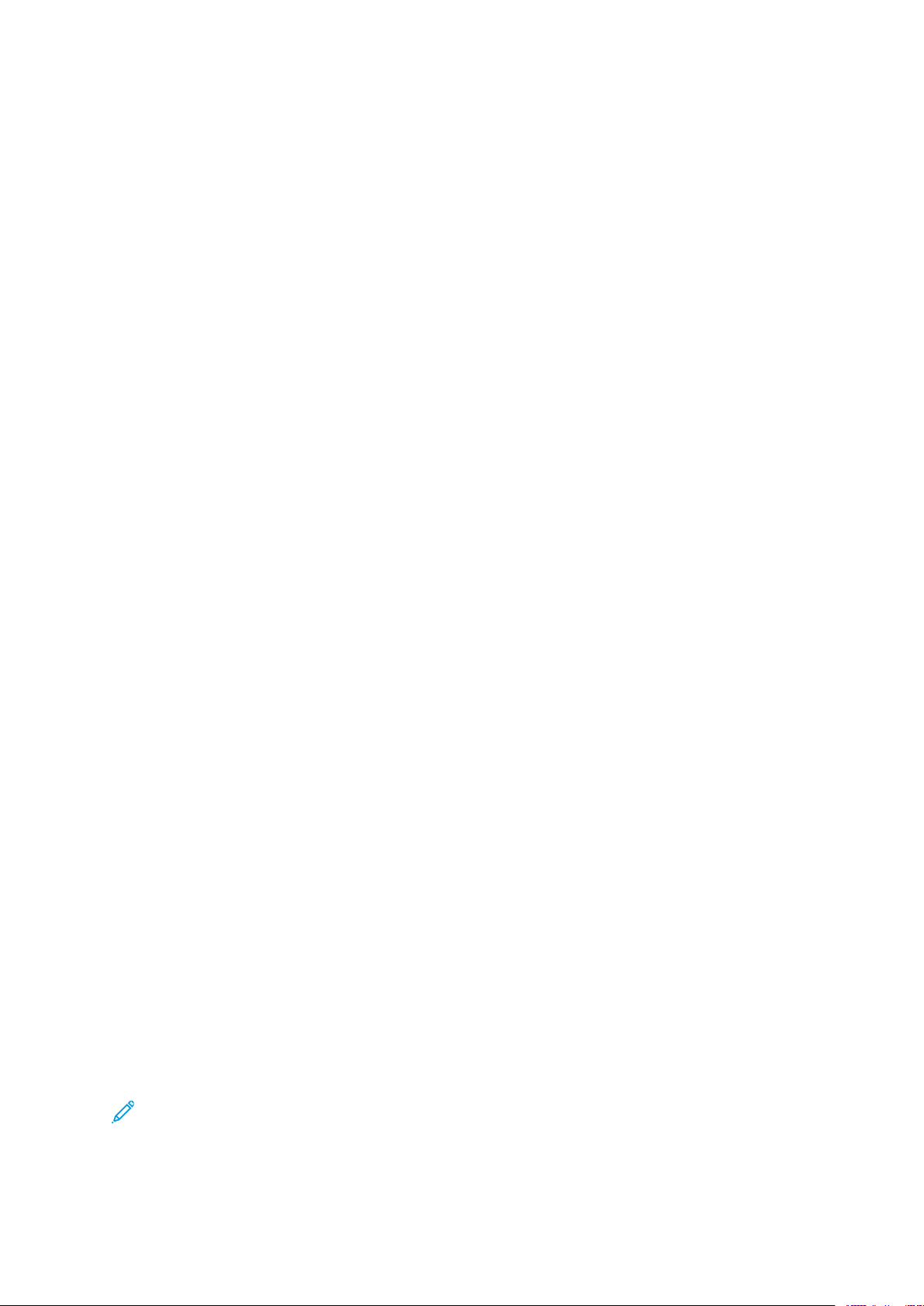
®
Xerox
4. Skriv inn et navn på gruppen i Angi gruppenavn.
5. Velg gruppetypen på menyen.
6. Klikk på plusstegnet (+) for Medlemmer for å legge til medlemmer.
7. Legg til kontakter i gruppen ved å merke av i avmerkingsboksen for hver kontakt du vil legge
8. Lagre gruppen ved å trykke på OK.
-apper
til, i vinduet Legg til medlemmer. Klikk på OK når du er ferdig.
Redigere eller slette grupper i adresseboken i Embedded Web Server
Slik redigerer eller sletter du grupper:
1. Åpne en nettleser på datamaskinen. Skriv inn skriverens IP-adresse i adresselinjen, og trykk
deretter på ENTER eller RETUR.
2. Klikk på Adressebok i Embedded Web Server.
3. Velg en gruppe i adresseboken.
4. Slik legger du til gruppemedlemmer:
a. Klikk på plusstegnet (+) for Medlemmer.
b. Merk av i avmerkingsboksen for hvert enkelt medlem du vil legge til, i vinduet Legg til
medlemmer.
c. Kikk på OK for å lagre endringene.
5. Slik fjerner du gruppemedlemmer:
a. Klikk på Papirkurv-ikonet for det aktuelle medlemmet.
b. Klikk på Slett når du blir bedt om det.
c. Gjenta de foregående to trinnene for hvert medlem.
d. Kikk på OK for å lagre endringene.
6. Klikk på Slett for å fjerne den valgte gruppen fra adresseboken. Klikk på Slett når du blir bedt
om det.
AAvvaannsseerrttee iinnnnssttiilllliinnggeerr
Alternativet Avansert gir deg tilgang til flere innstillinger for import og eksport av
kontaktopplysninger og administrasjon av kontakter. Du kan bruke alternativet Avansert til å
konfigurere en katalogtjeneste.
Se i System Administrator Guide (Administratorhåndbok) på www.xerox.com/office/VLB405docs
hvis du vil ha mer informasjon om avanserte innstillinger.
OOpppprreettttee oogg aaddmmiinniissttrreerree ffaavvoorriitttteerr
Du kan angi kontakter som favoritter. En stjerne ved siden av en kontakt i listen angir en favoritt.
Du kan merke en favoritt som en global favoritt for alle tjenester eller som en favoritt for e-post,
faks eller skann til mål.
Du kan opprette favoritter som offentlig eller personlig. Personlige favoritter opprettes når en
pålogget bruker legger til én eller flere adresse til destinasjonslisten for en favoritt. Når personlige
favoritter er opprettet, viser adresseboken personlige favoritter i stedet for offentlige favoritter.
Merk: Maksimum 25 personlige favoritter kan legges til for hver brukerkonto. Påloggede
brukere ser ikke noen favoritter hvis det ikke er noen personlige favoritter og det er mer enn
25 felles favoritter.
76
Xerox®VersaLink®B405 flerfunksjonsskriver
Brukerhåndbok

Xerox®-apper
OOpppprreettttee oogg aaddmmiinniissttrreerree ffaavvoorriitttteerr ppåå kkoonnttrroollllppaanneelleett
1. Trykk på Hjem og deretter på Jobber på skriverens kontrollpanel.
2. Velg en kontakt, og trykk deretter på Rediger.
3. Hvis du vil gjøre en kontakt til global favoritt, trykker du på stjerneikonet for kontaktnavnet.
4. Slik angir du en kontakt som en favoritt for e-post, faks eller skann til mål:
a. Trykk på stjerneikonet for hver ønsket funksjon.
b. Lagre endringene ved å trykke på OK.
5. Slik fjerner du en kontakt som er angitt som favoritt:
a. Hvis du vil fjerne en kontakt som er global favoritt, trykker du på stjerneikonet for
kontaktnavnet.
b. Du fjerner kontakten fra Favoritter-listen for den valgte funksjonen ved å trykke på
stjerneikonet.
c. Lagre endringene ved å trykke på OK.
6. Trykk på Hjem for å gå tilbake til startskjermen.
OOpppprreettttee oogg aaddmmiinniissttrreerree ffaavvoorriitttteerr ii EEmmbbeeddddeedd WWeebb SSeerrvveerr
1. Klikk på Adressebok i Embedded Web Server.
2. Velg en kontakt.
3. Hvis du vil angi en kontakt som global favoritt, trykker du på stjerneikonet for global favoritt.
4. Hvis du vil angi en kontakt som favoritt for funksjonene E-post, Faks eller Skann til mål, klikker
du på stjerneikonet for hver funksjon.
5. Hvis du vil fjerne en kontakt som er angitt som favoritt, trykker du på stjerneikonet for global
favoritt eller funksjonen som er valgt. Kontakten fjernes fra listen med globale favoritter eller
fra favorittlisten for den valgte funksjonen.
6. Lagre endringene ved å trykke på OK.
OOpppprreettttee oogg aaddmmiinniissttrreerree ppeerrssoonnlliiggee ffaavvoorriitttteerr
Personlig favoritter kan opprettes for individuelle apper når du er logget på brukerkontoen på
maskinen. Du kan konfigurere personlige favoritter i appene Skann til, E-post og Faks. Hver app
kan lagre opptil 25 personlige favoritter for hver brukerkonto. Du kan velge og opprette personlige
favoritter fra den lokale adresseboken for enheten.
Det finnes ingen personlige favoritter som standard. Personlige favoritter opprettes når du logger
på og legger til én eller flere adresser i destinasjonslisten for favoritter. Når du oppretter
personlige favoritter, vises de i favorittlisten hver gang du logger på og bruker maskinen.
Når en kontakt i adresseboken endres, oppdateres også informasjonen for din personlige favoritt.
Når du fjerner en kontakt eller en adresse fra adresseboken, fjernes også oppføringen fra dine
personlige favoritter.
Når du bruker klonefunksjonen til Embedded Web Server, kan du importere og eksportere
personlige favoritter. Se i System Administrator Guide (Administratorhåndbok) på www.xerox.com/
office/VLB405support hvis du vil ha mer informasjon.
Xerox
®
VersaLink®B405 flerfunksjonsskriver
Brukerhåndbok
77

®
Xerox
-apper
Merk:
• Når du når grensen på 25 personlige favoritter i en app, må du slette en personlig
favoritt før du kan legge til en ny.
• Du kan bare angi en adresse som er registrert i adresseboken for en bestemt app, som
personlig favoritt i appen. Hvis for eksempel en kontakt bare har en e-postadresse, kan
den bare legges til som personlig favoritt i e-postappen.
• Før du kan opprette personlige favoritter, må systemadministratoren gir deg tilgang til å
se og administrere enhetens adressebok og tilpasse funksjoner i appen.
Opprette personlige favoritter
Slik oppretter du en personlig favoritt:
1. Trykk på Hjem på skriverens kontrollpanel.
2. Trykk på Pålogging, og angi deretter et gyldig påloggingsnavn og passord.
3. Legg i originalene.
4. Trykk på den aktuelle appen.
5. Trykk på adressebokikonet og trykk deretter på Kontakter. Legg til en mottaker ved å velge en
mottaker fra listen.
6. Velg innstillinger for jobben.
Du finner mer informasjon om tilgjengelige funksjoner i .
7. Bla til bunnen, og trykk på Tilpass.
8. Trykk på Favoritter, og trykk deretter på Legg til favoritt.
En liste over kontakter vises.
9. Trykk på kontakten du vil legge til i Personlige favoritter, og trykk deretter på Ferdig.
10. Trykk på Send eller Skann for å fullføre jobben.
Når du logger på brukerkontoen igjen, er den personlige favoritten tilgjengelig.
Bruke personlige favoritter
Slik bruker du en personlig favoritt:
1. Trykk på Hjem på skriverens kontrollpanel.
2. Trykk på Pålogging, og angi et gyldig påloggingsnavn og passord.
3. Legg i originalene.
• Bruk glassplaten til enkeltsider og papir som ikke kan legges i tosidigmateren. Løft opp
originalmateren, og legg i originalen med forsiden ned og mot øverste venstre hjørne av
glassplaten.
• Bruk todisigmateren til enkeltark, flere ark eller tosidige originaler. Fjern eventuelle stifter
og binderser fra arkene. Legg originalene med forsiden opp slik at øverste del av arket
mates inn først i originalmateren. Juster papirstøttene slik at de er inntil originalene.
4. Trykk på den aktuelle appen.
5. Velg en personlig favoritt ved å trykke på Adressebok-ikonet og deretter trykke på Favoritter.
Det vises en liste over personlige favoritter for appen.
6. Legg til detaljer om mottakeren eller bestemmelsesstedet for skanning ved å trykke på den
aktuelle personlige favoritten. Gjenta fremgangsmåten for å legge til flere mottakere eller
bestemmelsessteder.
7. Hvis du skanner tosidige originaler, trykker du på 2-sidig skanning og velger et alternativ.
78
Xerox®VersaLink®B405 flerfunksjonsskriver
Brukerhåndbok

8. Juster jobbinnstillingene etter behov.
Du finner mer informasjon om tilgjengelige funksjoner i .
9. Trykk på Send eller Skann.
10. Hvis du skanner fra glassplaten, gjør du ett av følgende når du får beskjed om det:
• Hvis du vil fullføre jobben og gå tilbake til appen, trykker du på Ferdig.
• Hvis du vil skanne en side til, legger du en ny original på glassplaten og trykker på Legg til
side.
• Hvis du vil slette skanningen og gå tilbake til appen, trykker du på Avbryt og deretter på
Slett.
Merk: Hvis du skanner et dokument fra originalmateren, vises ingen melding.
11. Trykk på Hjem for å gå tilbake til startskjermen.
Slette en personlig favoritt ved hjelp av kontrollpanelet
Slik sletter du en personlig favoritt:
1. Trykk på Hjem på skriverens kontrollpanel.
2. Trykk på Pålogging, og angi deretter et gyldig påloggingsnavn og passord.
3. Trykk på den aktuelle appen.
Xerox®-apper
4. Bla til bunnen, og trykk på Tilpass.
5. Trykk på Favoritter, og trykk deretter på Papirkurv-ikonet for den personlige favoritten du vil
slette.
6. Trykk på Ferdig.
Fjerne persontilpassinger med Embedded Web Server
Merk: Persontilpassinger omfatter tilpassede startskjermen, personlige ettrykksapper og
personlige favoritter. Denne fremgangsmåten fjerner alle persontilpassinger fra
brukerkontoen.
Slik fjerner du alle persontilpassinger fra brukerkontoen:
1. Åpne en nettleser på datamaskinen. Skriv inn skriverens IP-adresse i adresselinjen, og trykk
deretter på ENTER eller RETUR.
2. Klikk på Logg på i Embedded Web Server, og klikk deretter på brukerkontoen. Du kan
eventuelt skrive inn passordet og klikke på Logg på.
3. Åpne brukerprofilen ved å klikke på brukerkontonavnet som vises øverst til høyre, og klikk
deretter på Min profil.
Alle persontilpassinger du har konfigurert for brukerkontoen, vises.
4. Klikk på Tilbakestill for å fjerne alle persontilpassinger. Klikk på Tilbakestill for å bekrefte.
Alle persontilpassinger du har konfigurert for brukerkontoen, fjernes.
5. Logg ut ved å klikke på brukerprofilnavnet øverst til høyre, og deretter klikke på Logg ut.
®
Xerox
VersaLink®B405 flerfunksjonsskriver
Brukerhåndbok
79

®
Xerox
-apper
Jobber
OOvveerrssiikktt oovveerr jjoobbbbeerr
Bruk Jobber til å se gjeldende jobber, skrive ut lagrede, personlige og sikrede
jobber og se detaljerte opplysninger om fullførte jobber. Du kan midlertidig
stoppe, slette, skrive ut eller vise jobbfremdrift eller jobbdetaljer for en valgt
jobb.
AAddmmiinniissttrreerree jjoobbbbeerr
Du kan vise lister over aktive jobber, sikrede jobber eller fullførte jobber ved hjelp av Jobbermenyen på kontrollpanelet. Du kan midlertidig stoppe, slette, skrive ut eller vise jobbfremdrift eller
jobbdetaljer for en valgt jobb. Du kan vise en liste over aktive og fullførte utskriftsjobber i Jobbervinduet i Embedded Web Server. Se hvis du vil ha mer informasjon.
Skriveren kan utsette en utskriftsjobb hvis den ikke kan fullføre jobben. Det kan for eksempel skje
hvis skriveren trenger tilsyn, papir eller forbruksartikler. Når tilstanden er utbedret, vil skriveren
fortsette utskriften automatisk. Når du sender en sikret utskriftsjobb, holdes jobben tilbake til du
frigir den ved å skrive inn et passord på kontrollpanelet. Se hvis du vil ha mer informasjon.
SSttooppppee uuttsskkrriiffttssjjoobbbbeenn mmiiddlleerrttiiddiigg mmeedd mmuulliigghheetteenn ffoorr åå sslleettttee
jjoobbbbeenn
1. Trykk på Hjem på skriverens kontrollpanel.
2. Trykk på Jobber, og trykk deretter på navnet på utskriftsjobben.
3. Gjør ett av følgende:
• Trykk på Stopp midlertidig for å stoppe utskriftsjobben midlertidig. Trykk på Fortsett for å
fortsette utskriftsjobben.
• Trykk på Slett for å slette utskriftsjobben. Trykk på Slett når du blir bedt om det.
Merk: Hvis du ikke velger et alternativ innen 60 sekunder, starter jobben igjen.
4. Trykk på Hjem for å gå tilbake til startskjermen.
VViissee,, sskkrriivvee uutt eelllleerr sslleettttee llaaggrreeddee eelllleerr ssiikkrreeddee jjoobbbbeerr
Merk:
• Systemadministratoren kan begrense hvilke brukere som kan slette jobber. Hvis
systemadministratoren har begrenset sletting, kan du vise, men ikke slette jobbene.
• Bare brukeren som sendte jobben, eller systemadministratoren kan slette en sikret
utskriftsjobb.
1. Trykk på Hjem på skriverens kontrollpanel.
2. Trykk på Jobber for å vise en liste over aktive og fullførte jobber.
3. Trykk på et alternativ for å vise en liste over bestemte jobbtyper.
80
Xerox®VersaLink®B405 flerfunksjonsskriver
Brukerhåndbok

Xerox®-apper
• Trykk på Lagrede jobber for å vise jobbene som er lagret. Hvis du vil skrive ut jobben,
trykker du på jobben, angir antall eksemplarer og trykker på OK. Hvis du vil slette jobben,
trykker du på papirkurvikonet og deretter på Slett.
• Hvis du vil vise personlige jobber, trykker du på Personlige og sikre jobber. Hvis du vil
skrive ut jobbene, trykker du på mappen og deretter på Skriv ut alle eller Slett alle.
• Trykk på Personlige og sikre jobber for sikre jobber. Trykk på mappen, angi passordet, og
trykk på OK. Hvis du vil skrive ut en sikker jobb, trykker du på jobben. Hvis du vil skrive ut
eller slette alle jobbene i mappen, trykker du på Skriv ut alle eller Slett alle.
4. Trykk på en jobb for å vise jobbdetaljer.
5. Trykk på Hjem for å gå tilbake til startskjermen.
SSkkrriivvee uutt eenn jjoobbbb ssoomm vveenntteerr ppåå rreessssuurrsseerr
1. Trykk på Hjem på skriverens kontrollpanel.
2. Trykk på Jobber.
3. I jobblisten trykker du på jobben som holdes tilbake. Ressursene som kreves for jobben, vises
på kontrollpanelet.
4. Gjør ett av følgende:
• Fyll på nødvendige ressurser for å skrive ut jobben. Jobben fortsetter automatisk når de
nødvendige ressursene er tilgjengelige. Hvis jobben ikke skrives ut automatisk, trykker du
på Fortsett.
• Trykk på Slett for å slette utskriftsjobben. Trykk på Slett når du blir bedt om det.
5. Trykk på Hjem for å gå tilbake til startskjermen.
AAddmmiinniissttrreerree ssppeessiieellllee jjoobbbbttyyppeerr
For spesielle jobbtyper kan du sende en jobb fra datamaskinen og skrive den ut fra skriveren via
kontrollpanelet. Velg spesielle jobbtyper under Jobbtype i kategorien Papir/utskrift i
skriverdriveren.
LLaaggrreeddee jjoobbbbeerr
Lagrede jobber er dokumenter som er sendt til skriveren og lagret der for fremtidig bruk, med
mindre de blir slettet. Alle brukere kan skrive ut eller slette en lagret jobb.
Se hvis du vil skrive ut en lagret jobb.
Skrive ut en lagret jobb
1. Trykk på Hjem på skriverens kontrollpanel.
2. Trykk på Jobber.
3. Trykk på Lagrede jobber for å vise jobbene som er lagret.
4. Hvis du vil skrive ut en laget jobb, trykker du på jobbnavnet, angir antall eksemplarer og
trykker deretter på OK.
5. Hvis du vil slette dokumentet etter at det er skrevet ut, trykker du på papirkurvikonet for
jobben og deretter på Slett når du blir bedt om det.
6. Trykk på Hjem for å gå tilbake til startskjermen.
SSiikkrreett uuttsskkrriifftt
Bruk Sikret utskrift til å skrive ut sensitiv eller konfidensiell informasjon. Når du har sendt jobben,
holdes den tilbake på skriveren til du skriver inn passordet fra skriverens kontrollpanel.
®
Xerox
VersaLink®B405 flerfunksjonsskriver
Brukerhåndbok
81

®
Xerox
Se hvis du vil skrive ut en sikret utskriftsjobb.
-apper
Frigi en sikret utskriftsjobb
1. Trykk på Hjem på skriverens kontrollpanel.
2. Trykk på Jobber.
3. Trykk på Personlige og sikre jobber for å vise sikrede utskriftsjobber.
4. Trykk på mappen.
5. Angi passordet, og trykk deretter på OK.
6. Velg et alternativ:
• Hvis du vil skrive ut en sikret jobb, trykker du på jobben.
• Hvis du vil skrive ut alle jobbene i mappen, trykker du på Skriv ut alle.
• Hvis du vil slette en sikret utskriftsjobb, trykker du på Papirkurv-ikonet. Trykk på Slett når
du blir bedt om det.
• Hvis du vil slette alle jobbene i mappen, trykker du på Slett alle.
Merk: Når en sikret utskriftsjobb er skrevet ut, blir den automatisk slettet.
7. Trykk på Hjem for å gå tilbake til startskjermen.
PPeerrssoonnlliigg uuttsskkrriifftt
Med Personlig utskrift kan du lagre et dokument på skriveren og deretter skrive det ut fra
kontrollpanelet.
Merk: Funksjonen for personlig utskrift er bare tilgjengelig på Windows-datamaskiner som
skriver ut til en nettverksskriver.
Personlig utskrift er en type lagret jobb som har følgende særtrekk:
• Personlige utskriftsjobber ligger i en mappe som har fått navn etter bruker-ID-en som er
knyttet til utskriftsjobben.
• Personlige utskriftsjobber har ikke passord.
• Alle brukere kan skrive ut eller slette en personlig utskriftsjobb.
• Du kan skrive ut alle jobber i listen umiddelbart, slette en enkelt jobb eller slette alle jobbene i
listen.
• Når en personlig utskriftsjobb er skrevet ut, blir den automatisk slettet.
Se hvis du vil skrive ut en personlig utskriftsjobb.
Frigi en personlig utskriftsjobb
1. Trykk på Hjem på skriverens kontrollpanel.
2. Trykk på Jobber.
3. Hvis du vil vise personlige utskriftsjobber, trykker du på Personlige og sikre jobber.
4. Trykk på mappen.
5. Hvis du får spørsmål om passord, trykker du på Hopp over.
Merk: Når mappen inneholder sikrede utskriftsjobber og personlige utskriftsjobber, får
du spørsmål om passord.
6. Velg et alternativ.
82
Xerox®VersaLink®B405 flerfunksjonsskriver
Brukerhåndbok

Xerox®-apper
• Hvis du vil skrive ut en personlig utskriftsjobb, trykker du på jobben.
• Hvis du vil skrive ut alle jobbene i mappen, trykker du på Skriv ut alle.
• Hvis du vil slette alle jobbene i mappen, trykker du på Slett alle.
7. Trykk på Hjem for å gå tilbake til startskjermen.
PPrrøøvveesseetttt
Når du velger Prøvesett, blir det skrevet ut ett eksemplar av en utskriftsjobb som består av flere
eksemplarer. Når du har sett gjennom prøvesettet, kan du enten skrive ut resten av eksemplarene
eller slette dem fra skriverens kontrollpanel.
Prøvesett er en type lagret jobb som har følgende særtrekk:
• Prøvesettjobber ligger i en mappe som har fått navn etter bruker-ID-en som er knyttet til
utskriftsjobben.
• Prøvesettjobber har ikke passord.
• Alle brukere kan skrive ut eller slette en prøvesettjobb.
• Med Prøvesett skrives det ut et eksemplar av jobben som du kan korrekturlese før du skriver ut
resten av eksemplarene.
Når en prøvesettjobb er skrevet ut, blir den automatisk slettet.
Hvis du vil skrive ut et prøvesett, kan du se .
Frigi et prøvesett
1. Trykk på Hjem på skriverens kontrollpanel.
2. Trykk på Jobber for å vise alle tilgjengelige jobber.
3. Trykk på Prøvesett-jobben.
Merk: Beskrivelsen for Prøvesett-filen viser jobben som Holdt tilbake, skriv ut senere og
viser antallet resterende eksemplarer av jobben.
4. Velg et alternativ.
• Hvis du vil skrive ut resten av eksemplarene, trykker du på Frigi.
• Hvis du vil slette ut resten av eksemplarene i jobben, trykker du på Slett.
5. Trykk på Hjem for å gå tilbake til startskjermen.
AAddmmiinniissttrreerree jjoobbbbeerr vveedd hhjjeellpp aavv EEmmbbeeddddeedd WWeebb
SSeerrvveerr
Du kan vise en liste over aktive jobber og slette utskriftsjobber fra listen Aktive jobber i Embedded
Web Server. Du kan bruke Embedded Web Server til å sende jobber til utskrift på enheten. Du kan
skrive ut PDF-, PS-, PCL-, PRN-, XPS-, JPG-, TIF- og TXT-filer direkte fra Embedded Web Server
uten å åpne et annet program eller skriverdriveren. Filene kan lagres på en lokal harddisk på en
datamaskin, en masselagringsenhet eller en nettverksstasjon.
1. Åpne en nettleser på datamaskinen. Skriv inn skriverens IP-adresse i adresselinjen, og trykk
deretter på ENTER eller RETUR.
2. Klikk på Jobber i Embedded Web Server.
3. Klikk på jobbnavnet.
4. Gjør ett av følgende:
Xerox
®
VersaLink®B405 flerfunksjonsskriver
Brukerhåndbok
83

®
Xerox
5. Trykk på Hjem for å gå tilbake til startskjermen.
-apper
• Trykk på Stopp midlertidig for å stoppe utskriftsjobben midlertidig. Klikk på Fortsett for å
fortsette utskriftsjobben.
• Klikk på Slett for å slette utskriftsjobben. Klikk på Slett når du blir bedt om det.
SSeennddee jjoobbbbeerr ttiill uuttsskkrriifftt vveedd hhjjeellpp aavv EEmmbbeeddddeedd WWeebb SSeerrvveerr
1. Åpne en nettleser på datamaskinen. Skriv inn skriverens IP-adresse i adresselinjen, og trykk
deretter på ENTER eller RETUR.
2. Klikk på Hjem i Embedded Web Server.
3. Klikk på Send fil i Hurtigkoplinger-området.
4. Klikk på Send-feltet.
5. Velg filen du vil skrive ut, og klikk deretter på Åpne.
6. Klikk på Send for å skrive ut dokumentet.
84
Xerox®VersaLink®B405 flerfunksjonsskriver
Brukerhåndbok

Xerox®-apper
Kopi
OOvveerrssiikktt oovveerr kkooppiieerriinngg
Når du kopierer, skanner maskinen originalene og lagrer bildene midlertidig.
Bildet skrives ut basert på alternativene som er valgt.
Hvis alternativene Godkjenning eller Kontering er aktivert på enheten, oppgir du
påloggingsinformasjon for å få tilgang til Kopi-funksjonene.
Du kan tilpasse ulike innstillinger for individuelle kopieringsjobber og lagre innstillingene som
forhåndsinnstillinger for fremtidige jobber. Listen over funksjoner kan tilpasses, og enkelte
funksjoner kan være skjulte når appen installeres. Hvis du vil vise alle tilgjengelige funksjoner og
vite mer om hvordan du tilpasser kopieringsappen, kan du se .
Hvis du vil ha mer informasjon om alle appfunksjonene og tilgjengelige innstillinger, kan du se .
KKooppiieerree
Slik kopierer du:
1. Trykk på Hjem på skriverens kontrollpanel.
2. Trykk på Tilbakestill for å tilbakestille tidligere appinnstillinger.
3. Legg i originalene.
• Bruk glassplaten til enkeltark og papir som ikke kan legges i tosidigmateren. Løft opp den
automatiske originalmateren, og legg i originalen med forsiden ned og mot øverste
venstre hjørne av glassplaten.
• Bruk todisigmateren til enkeltark, flere ark eller tosidige originaler. Fjern eventuelle stifter
og binderser fra arkene. Legg originalene med forsiden opp, slik at øverste del av arket
mates inn først i den automatiske originalmateren. Juster papirstøttene slik at de er inntil
originalene.
4. Trykk på Kopi, og angi ønsket antall kopier.
Merk: Hvis du vil endre antall kopier, trykker du på X-knappen og angir ønsket antall.
5. Hvis du skanner tosidige originaler, trykker du på 2-sidig og velger et alternativ.
®
Xerox
VersaLink®B405 flerfunksjonsskriver
Brukerhåndbok
85

®
Xerox
6. Juster innstillingene for kopiering etter behov.
7. Trykk på Start. Hvis du har lagt originalene i materen, fortsetter skanningen til materen er
8. Hvis du skanner fra glassplaten, gjør du ett av følgende når du får beskjed om det:
9. Trykk på Hjem for å gå tilbake til startskjermen.
-apper
Du finner mer informasjon om tilgjengelige funksjoner i .
tom.
• Hvis du vil fullføre jobben og gå tilbake til kopieringsappen, trykker du på Ferdig.
• Hvis du vil skanne en side til, legger du en ny original på glassplaten og trykker på Legg til
side.
• Hvis du vil slette skanningen og gå tilbake til kopieringsappen, trykker du på Avbryt og
deretter på Slett.
Merk: Hvis du skanner et dokument fra originalmateren, vises ingen melding.
AArrbbeeiiddssffllyytteerr ffoorr kkooppiieerriinngg
Merk: Enkelt funksjoner er skjult når kopieringsappen er installert. Se hvis du vil ha mer
informasjon.
EEnnddrree ssiiddeeooppppsseetttteett
Du kan bruke Sideoppsett til å plassere et bestemt antall sider på én eller begge sider av arket.
Slik endrer du sideoppsettet:
1. Trykk på Hjem på skriverens kontrollpanel.
2. Trykk på Kopi.
3. Trykk på Sideoppsett.
4. Velg ønsket antall sider per arkside.
5. Hvis du vil endre originalens orientering, trykker du på Sideoppsett og deretter på Mer. Velg
Stående eller Liggende.
Merk: Alternativet Originalens orientering er bare tilgjengelig når valgt antall sider per
lysbilde er 2, 4 eller 8.
6. Hvis du vil endre bilderekkefølgen, trykker du på Sideoppsett og deretter på Mer. Velg ett av
følgende alternativer:
• Høyre så ned: Dette alternativet skriver ut bildene på siden rad for rad.
• Ned så høyre: Dette alternativet skriver ut bildene på siden kolonne for kolonne.
Merk: Alternativet Bilderekkefølge er bare tilgjengelig når valgt antall sider per lysbilde
er 4 eller 8.
7. Trykk på OK.
BBookkkkooppiieerriinngg
Du kan bruke Kopiere bok-funksjonen til å kopiere bøker, magasiner eller andre innbundne
dokumenter. Du kan bruke denne funksjonen til å kopiere bilder til ulike resultater.
• Kopier enten venstre eller høyre side på et enkelt papirark.
• Kopier både venstre og høyre side på to papirark.
86
Xerox®VersaLink®B405 flerfunksjonsskriver
Brukerhåndbok

Xerox®-apper
• Kopier både venstre og høyre side som et enkelt bildet på ett papirark.
Merk: Du må bruke glassplaten til å kopiere fra bøker, magasiner eller andre innbundne
originaler. Ikke legg innbundne originaler i originalmateren.
Slik konfigurerer du bokkopiering:
1. Trykk på Hjem på skriverens kontrollpanel.
2. Trykk på Kopi.
3. Trykk på Kopiere bok.
4. Trykk på Modus og deretter på ett av følgende alternativer:
• Av: Dette er standardinnstillingen.
• Begge sider: Med dette alternativet skannes begge sidene i en åpen bok til to ark.
• Bare venstre/høyre side: Venstre eller høyre side i en åpen bok skannes til et enkelt ark.
5. Hvis det er behov for midtfjerning, trykker du på Midtfjerning og flytter deretter glidebryteren
mot høyre for å fjerne opptil 50 mm (1,97 tommer).
6. Trykk på OK.
FFllyyttttee bbiillddeett
Du kan endre plasseringen av et bilde på kopisiden. Dette er nyttig hvis bildet er mindre enn
sideformatet. For at flytting skal fungere riktig må du plassere originalene slik:
• Originalmateren: Plasser originalen med forsiden opp og slik at langsiden mates inn først.
• Glassplaten: Plasser originalen mot bakre venstre hjørne av glassplaten med forsiden ned og
med langsiden mot venstre.
Slik endrer du plasseringen av bildet:
1. Trykk på Hjem på skriverens kontrollpanel.
2. Trykk på Kopi.
3. Trykk på Flytting.
4. Velg ett av følgende alternativer:
• Av: Dette er standardinnstillingen.
• Automatisk midtstilt: Dette alternativet midtstiller bildet på siden.
• Fest på kant: Dette alternativet flytter bildet til kanten av dokumentet. Velg ett av
følgende alternativer for bildeplassering:
• Speilvend forside: Med dette alternativet angir du flytting for forsiden og så brukes
samme innstilling på baksiden. Du flytter bildet til ønsket kant på siden ved å trykke på
den aktuelle pilen.
• Uavhengige sider: Med dette alternativet plasserer du bildene på forsiden og baksiden
uavhengig av hverandre. Du flytter hvert enkelt bilde til ønsket kant på siden ved å
trykke på den aktuelle pilen.
• Manuell: Med dette alternativet angir du hvor mye bildet skal flyttes. Velg ett av følgende
alternativer for bildeplassering:
• Speilvend forside: Med dette alternativet angir du flytting for forsiden og så brukes
samme innstilling på baksiden. Trykk på de aktuelle feltene. Flytt glidebryteren for å
tilpasse flyttingen.
• Uavhengige sider: Med dette alternativet plasserer du bildene på forsiden og baksiden
uavhengig av hverandre. Trykk på de aktuelle feltene. Flytt glidebryteren for å tilpasse
flyttingen.
®
Xerox
VersaLink®B405 flerfunksjonsskriver
Brukerhåndbok
87

®
Xerox
5. Hvis du vil angi originalens orientering, trykker du på Originalens orientering og velger et
6. Trykk på OK.
-apper
alternativ.
LLaaggee eett hheeffttee
Heftefunksjonen forminsker sidebildene på originalen slik at det plasseres to bilder per arkside. Du
kan skrive ut kopier i hefteformat.
Merk:
• Denne funksjonen er bare tilgjengelig på skrivere som har en valgfri produktivitetspakke
installert.
• I heftemodus skanner skriveren alle originalene før den skriver ut eksemplarene.
Slik lager du et hefte:
1. Trykk på Hjem på skriverens kontrollpanel.
2. Trykk på Kopi.
3. Trykk på Hefteproduksjon.
Merk: Hvis innstillingen Forminsk/forstørr er justert, vises det en melding som bekrefter
at Forminsk/forstørr er endret til Auto. %. Hvis Automatisk valg er valgt for
Papirmagasiner, vises en melding som bekrefter at Papirmagasiner er endret til
Magasin 1.
4. Trykk på Hefteproduksjon.
5. Trykk på Originaldokument, og velg deretter alternativet som samsvarer med originalene:
• 1-sidig original: Dette alternativet skanner bare én side av originalen og lager 1-sidige
filer.
• 2-sidige originaler: Dette alternativet skanner begge sidene av originalbildet.
• 2-sidig, roter bakside: Dette alternativet skanner begge sidene av originalbildet og roterer
baksiden.
6. Hvis du vil ha forside, trykker du på Omslag og justerer innstillingene for Papirmagasin og
Skriv ut på omslag etter behov.
7. Trykk på OK.
LLeeggggee ttiill eett oommssllaagg ffoorraann
Du kan skrive ut den første siden i kopieringsjobben på et annet papir, for eksempel farget eller
tykt papir. Skriveren henter spesialpapiret fra et annet magasin. Omslaget kan være tomt eller
med utskrift.
Merk: Denne funksjonen er bare tilgjengelig på skrivere som har en valgfri
produktivitetspakke installert.
Slik legger du til et omslag foran for kopieringsjobben:
1. Trykk på Hjem på skriverens kontrollpanel.
2. Trykk på Kopi.
3. Trykk på Omslag foran.
4. Trykk på veksleknappen Omslag foran.
Merk: Hvis Automatisk valg er valgt for Papirmagasiner, vises et varsel som bekrefter
at papirmagasinet er endret til magasin 1.
88
Xerox®VersaLink®B405 flerfunksjonsskriver
Brukerhåndbok

Xerox®-apper
5. Trykk på Utskriftsalternativer, og velg et alternativ.
• Blank: Dette alternativet setter inn et blankt omslag.
• Skriv kun ut på forside: Dette alternativet skriver ut kun på forsiden av omslaget.
• Skriv kun ut på baksid.: Dette alternativet skriver ut kun på baksiden av omslaget.
• Skriv ut på begge sider: Dette alternativet skriver ut på begge sider av omslaget.
6. Trykk på Papirmagasiner, og velg deretter ønsket papirkilde.
7. Trykk på OK.
FFjjeerrnnee kkaanntteerr ppåå kkooppiieerr
Du kan fjerne innhold fra kantene av kopiene ved å bruke Kantfjerning-funksjonen. Du kan angi
hvor mye som skal fjernes ved høyre, venstre, øvre og nedre kant.
Slik fjerner du kanter på kopier:
1. Trykk på Hjem på skriverens kontrollpanel.
2. Trykk på Kopi.
3. Trykk på Kantfjerning.
4. Velg ett av følgende alternativer:
• Alle kanter: Dette alternativet fjerner like mye langs alle de fire kantene. Flytt
glidebryteren for å justere hvor mye som skal fjernes.
• Skriv ut til kant: Dette alternativet skriver ut uten kantfjerning.
• Hver kant: Med dette alternativet kan du angi hvor mye som skal fjernes for hver enkelt
kant for seg. Velg et alternativ for fjerning.
• Speilvend kanter: Med dette alternativet angir du kantfjerningen for forsiden og så
samkjøres kantfjerningen for baksiden med dette. Flytt glidebryteren for å justere
kantfjerningen.
• Uavhengige kanter: Med dette alternativet angir du kantfjerningen for forsiden og
baksiden uavhengig av hverandre. Trykk på ønsket felt. Flytt glidebryteren for å justere
kantfjerningen.
5. Hvis du vil angi originalens orientering, trykker du på Originalens orientering og velger et
alternativ.
6. Trykk på OK.
SSkkrriivvee uutt eett pprrøøvveettrryykkkk
Med Prøvetrykk kan du skrive ut et testeksemplar av en jobb som du kan kontrollere før du skriver
ut flere eksemplarer. Dette er en nyttig funksjon for komplekse eller store utskriftsjobber. Når du
har skrevet ut og kontrollert testeksemplaret, kan du skrive ut eller avbryte resten av
eksemplarene.
Slik skriver du ut et prøvetrykk av jobben:
1. Trykk på Hjem på skriverens kontrollpanel.
2. Trykk på Kopi.
3. Juster innstillingene for kopiering etter behov.
4. Angi ønsket antall kopier.
5. Trykk på Prøvetrykk.
6. Trykk på Start-knappen. Prøvetrykket skrives ut.
7. Kontroller prøvetrykket, og velg deretter ett av følgende alternativer:
®
Xerox
VersaLink®B405 flerfunksjonsskriver
89
Brukerhåndbok

®
Xerox
8. Trykk på Hjem for å gå tilbake til startskjermen.
-apper
• Hvis kopien ikke er tilfredsstillende, trykker du på Slett. Jobben avbrytes og det skives ikke
ut flere eksemplarer.
• Hvis kopien er tilfredsstillende, trykker du på Frigi. Resterende antall eksemplarer skrives ut.
LLeeggggee ttiill sstteemmpplleerr
Du kan bruke Stempler-funksjonen til å legge til sidetall, merknad, dato eller sidetallprefiks på
kopiene.
Merk:
• Denne funksjonen er bare tilgjengelig på skrivere som har en valgfri produktivitetspakke
installert.
• Hvis Hefteproduksjon er valgt, kan du ikke legge til stempler.
Slik legger du til stempler:
1. Trykk på Hjem på skriverens kontrollpanel.
2. Trykk på Kopi.
3. Trykk på Stempler.
4. Slik setter du inn sidenumre:
a. Velg ønsket plassering på siden, og trykk deretter på Sidenumre.
b. Angi nummeret for startsiden.
c. Hvis du vil tilpasse hvilke sider som skal stemplet som er valgt, trykker du på Bruk på og
velger deretter Alle sider eller Alle sider unntatt første.
d. Trykk på OK.
5. Slik setter du inn en kommentar:
a. Velg ønsket plassering på siden, og trykk deretter på Kommentar.
b. Velg ønsket oppføring, og trykk deretter på OK.
Merk: Hvis du vil opprette et prefiks, trykker du på redigeringsikonet for Ikke i bruk.
Angi ønsket tekst, og trykk deretter på OK.
c. Hvis du vil tilpasse hvilke sider som skal ha kommentaren som er valgt, trykker du på Bruk
på og velger deretter ønsket alternativ.
d. Trykk på OK.
6. Slik setter du inn dato:
a. Velg ønsket plassering på siden, og trykk deretter på Datostempel.
b. Trykk på Format, og velg deretter ønsket datoformat.
c. Hvis du vil tilpasse hvilke sider som skal ha kommentaren som er valgt, trykker du på Bruk
på og velger deretter ønsket alternativ.
d. Trykk på OK.
7. Slik setter du inn et sidetallprefiks:
a. Velg ønsket plassering på siden, og trykk deretter på Sidetallprefiks.
b. Trykk på Prefiks, og velg deretter ønsket oppføring. Trykk på OK.
Merk: Hvis du vil opprette et prefiks, trykker du på redigeringsikonet for Ikke i bruk.
Angi ønsket tekst, og trykk deretter på OK.
90
Xerox®VersaLink®B405 flerfunksjonsskriver
Brukerhåndbok

Xerox®-apper
c. Trykk på Startnummer. Angi ønsket startnummer, og trykk deretter på OK.
d. Trykk på Antall sifre, og velg deretter ønsket alternativ.
e. Hvis du vil tilpasse hvilke sider som skal ha kommentaren som er valgt, trykker du på Bruk
på og velger deretter ønsket alternativ.
f. Trykk på OK.
8. Hvis du vil endre tekstformateringen, trykker du på Format og stil. Juster innstillingene etter
behov, og trykk deretter på OK.
9. Trykk på OK.
10. Du kan eventuelt fjerne alle angitte stempler ved å trykke på Slett alle.
Merk: Ikke alle stempler er tilgjengelige i alle sideplasseringer.
Xerox
®
VersaLink®B405 flerfunksjonsskriver
Brukerhåndbok
91
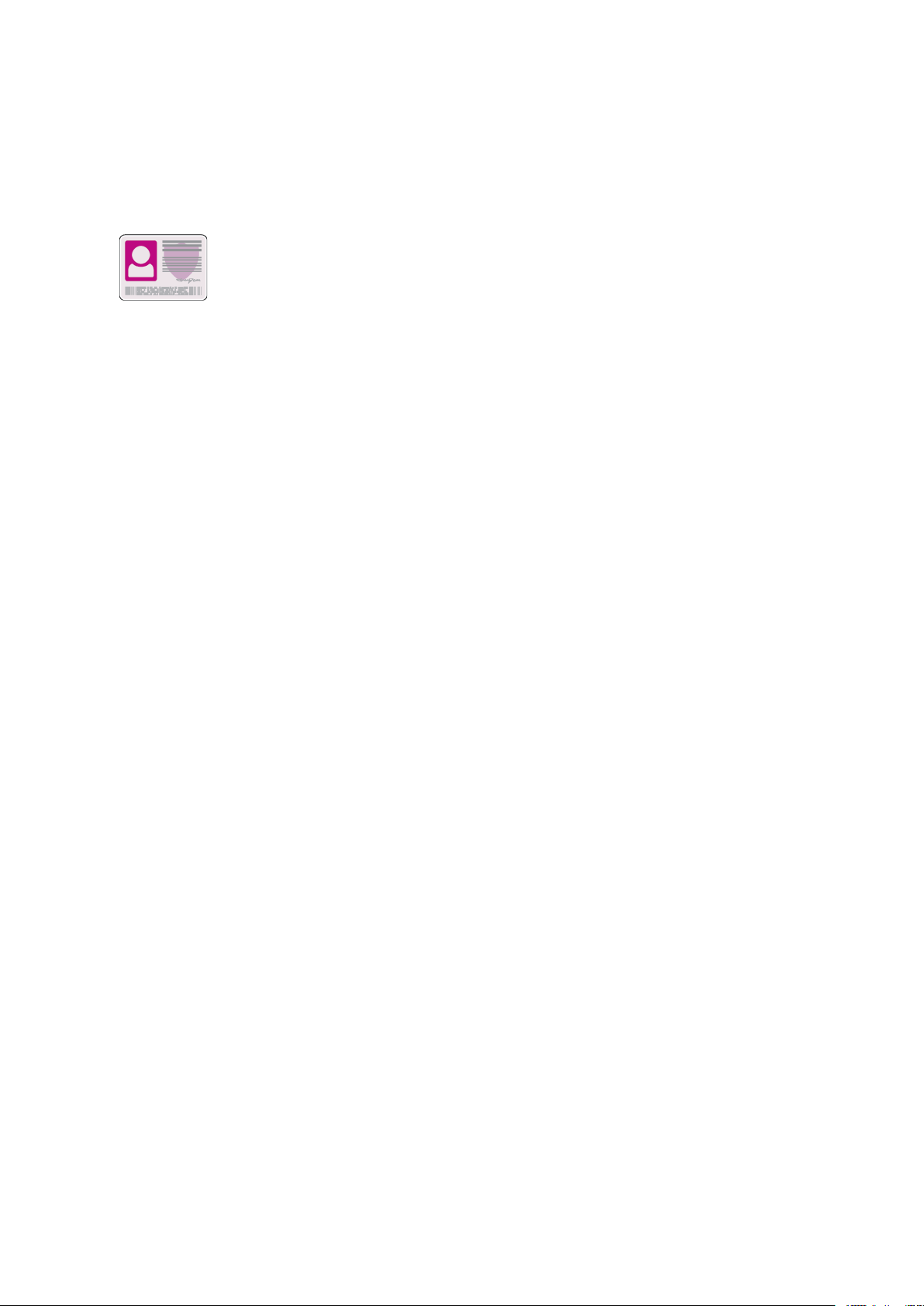
®
Xerox
-apper
Kopiering av ID-kort
OOvveerrssiikktt oovveerr kkooppiieerriinngg aavv IIDD--kkoorrtt
Du kan bruke appen Kopiering av ID-kort til å kopiere begge sider av et IDkort eller lite dokument til én arkside. Kopier kortet ved å plassere hver side
av ID-kortet i øverste venstre hjørne på glassplaten. Skriveren lagrer begge
sidene av ID-kortet og skriver dem deretter ut side ved side på papiret.
Appen Kopiering av ID-kort er skjult i det opprinnelige enhetsoppsettet. Listen over funksjoner kan
tilpasses, og enkelte funksjoner kan være skjulte. Se hvis du vil ha mer informasjon om hvordan du
legger til og tilpasser apper.
Hvis du vil ha mer informasjon om alle appfunksjonene og tilgjengelige innstillinger, kan du se .
KKooppiieerree eett IIDD--kkoorrtt
Slik kopierer du et ID-kort:
1. Trykk på Hjem på skriverens kontrollpanel.
2. Trykk på Tilbakestill for å fjerne tidligere appinnstillinger.
3. Løft opp den automatiske originalmateren og legg i originalen mot øverste venstre hjørne av
glassplaten.
4. Trykk på Kopiering av ID-kort.
5. Juster innstillingene etter behov.
6. Trykk på Skann.
7. Når skanningen er ferdig, løfter du opp den automatiske originalmateren. Snu originalen og
legg den mot øverste venstre hjørne av glassplaten.
8. Trykk på Skanning for å skanne den andre siden av originalen og skrive ut kopiene.
9. Trykk på Hjem for å gå tilbake til startskjermen.
92
Xerox®VersaLink®B405 flerfunksjonsskriver
Brukerhåndbok

Xerox®-apper
E-post
OOvveerrssiikktt oovveerr ee--ppoosstt
Du kan bruke e-postappen til å skanne bilder og inkludere dem som vedlegg
i e-poster. Du kan angi filnavnet og formatet på vedlegget og inkludere en
emneoverskrift og melding for e-posten.
Merk: Før du bruker e-post, må du sette opp og konfigurere e-
postfunksjonene på skriveren. Se i System Administrator Guide
(Administratorhåndbok) på www.xerox.com/office/VLB405docs hvis du vil ha
mer informasjon.
Du kan tilpasse ulike innstillinger for individuelle e-postjobber og lagre innstillingene som
forhåndsinnstillinger for fremtidige jobber. Listen over funksjoner kan tilpasses, og enkelte
funksjoner kan være skjulte når appen installeres. Hvis du vil vise alle tilgjengelige funksjoner og
vite mer om hvordan du tilpasser e-postappen, kan du se .
Hvis du vil ha mer informasjon om alle appfunksjonene og tilgjengelige innstillinger, kan du se .
SSeennddee eett sskkaannnneett bbiillddee ii eenn ee--ppoosstt
Slik sender du et skannet bilde i en e-post:
1. Trykk på Hjem på skriverens kontrollpanel.
2. Trykk på Tilbakestill for å tilbakestille tidligere appinnstillinger.
3. Legg i originalene.
• Bruk glassplaten til enkeltsider og papir som ikke kan legges i tosidigmateren. Løft den
automatiske originalmateren, og legg originalen med forsiden ned og mot øverste venstre
hjørne av glassplaten.
• Bruk todisigmateren til enkeltark, flere ark eller tosidige originaler. Fjern eventuelle stifter
og binderser fra arkene. Legg originalene med forsiden opp, slik at øverste del av arket
mates inn først i den automatiske originalmateren. Juster papirstøttene slik at de er inntil
originalene.
4. Trykk på E-post.
5. Angi mottakere:
Xerox
®
VersaLink®B405 flerfunksjonsskriver
Brukerhåndbok
93

®
Xerox
6. Hvis du skanner tosidige originaler, trykker du på 2-sidig skanning og velger et alternativ.
7. Juster innstillingene for e-post etter behov:
-apper
• Du kan bruke tastaturet på berøringsskjermen til å skrive inn e-postadresser i Til-feltet
manuelt. Trykk på Enter.
• Trykk på Adressebok-ikonet for å velge en kontakt eller gruppe fra adresseboken. Trykk på
Favoritter eller Kontakter, og velg deretter en mottaker.
• Hvis du har opprettet personlige favoritter, kan du velge en personlig favoritt ved å logge
på med påloggingsinformasjon. Trykk på Adressebok-ikonet. Trykk på Favoritter og velg
deretter en personlig favoritt fra listen.
Se Adressebok for mer informasjon om å bruke adresseboken og å opprette favoritter og
personlige favoritter.
• Hvis du vil lagre det skannede dokumentet med et bestemt filnavn, trykker du på filnavnet
for vedlegget, skriver inn et nytt navn ved hjelp av tastaturet på berøringsskjermen og
trykker deretter på Enter.
• Hvis du vil lagre det skannede dokumentet i et bestemt filmformat, trykker du på
vedleggets filformat og velger deretter ønsket format.
Hvis du vil lage en søkbar fil eller legge til passordbeskyttelse, velger du Mer fra
filformatet.
• Hvis du vil endre emnelinjen, trykker du på Emne, skriver inn en ny emnelinje ved hjelp av
tastaturet på berøringsskjermen og trykker deretter på Enter.
• Hvis du vil endre meldingsteksten for e-posten, trykker du på Melding, skriver inn en ny
melding og trykker deretter på OK.
Du finner mer informasjon om tilgjengelige funksjoner i .
8. Trykk på Send for å starte skanningen.
9. Hvis du skanner fra glassplaten, trykker du på Ferdig for å fullføre eller Legg til side for å
skanne en side til. Du kan også trykke på Avbryt jobb.
Merk: Hvis du skanner et dokument fra originalmateren, vises ingen melding.
10. Trykk på Hjem for å gå tilbake til startskjermen.
FFoorrhhåånnddssvviissee oogg bbyyggggee jjoobbbbeerr
Bruk alternativet Forhåndsvisning for å vise og kontrollere skannede bilder, eller for å bygge jobber
som inneholder mer enn 50 originaler.
Hvis du bruker Forhåndsvisning til å sette sammen en jobb, deler du jobben i segmentene i 50 eller
færre sider. Når alle segmentene er skannet og forhåndsvist, blir jobben behandlet og sendt som
én enkelt jobb.
Merk: Se hvis Forhåndsvisning er skjult.
1. Trykk på Hjem på skriverens kontrollpanel.
2. Trykk på Tilbakestill for å fjerne tidligere appinnstillinger.
94
Xerox®VersaLink®B405 flerfunksjonsskriver
Brukerhåndbok

Xerox®-apper
3. Legg i originalene.
• Bruk glassplaten til enkeltark og papir som ikke kan legges i tosidigmateren. Løft opp den
automatiske originalmateren, og legg i originalen med forsiden ned og mot øverste
venstre hjørne av glassplaten.
• Bruk todisigmateren til enkeltark, flere ark eller tosidige originaler. Fjern eventuelle stifter
og binderser fra arkene. Legg originalene med forsiden opp, slik at øverste del av arket
mates inn først i den automatiske originalmateren. Juster papirstøttene slik at de er inntil
originalene.
• Del jobber som har mer enn 50 originaler, inn i segmenter på 50 eller færre sider. Legg
segment ett i tosidigmateren.
Merk: Hvis du skanner flere segmenter, kan du bruke samme område for hvert segment.
Skann alle segmenter med glassplaten eller skann alle segmentene med den
automatiske dokumentmateren.
4. Trykk på den aktuelle appen.
5. Velg innstillinger for jobben.
6. Trykk på Forhåndsvisning.
7. Hvis du skanner tosidige originaler, trykker du på 2-sidig skanning og velger et alternativ.
8. Trykk på Forhåndsvisning for å starte skanningen.
Originalene skannes, og forhåndsvisningsbilder vises på skjermen.
9. Bla gjennom og kontroller forhåndsvisningsbildene. Trykk på Roter for å endre
visningsorienteringen. Gjør ett av følgende:
• Fortsett å skanne originalene med samme mateområdet for å skanne flere originaler. Når
skanningen er ferdig, ruller du til slutten av forhåndsvisningsbildene, og trykk deretter på
plusstegnet (+). Fortsett denne fremgangsmåten til du har skannet alle originalene.
• Trykk på Send for å behandle jobben og sende de skannede bildene.
• Fjern jobben ved å trykke på X, og deretter trykk på slette og lukke.
10. Trykk på Hjem for å gå tilbake til startskjermen.
Xerox
®
VersaLink®B405 flerfunksjonsskriver
Brukerhåndbok
95

®
Xerox
-apper
Skann til
OOvveerrssiikktt oovveerr SSkkaannnn ttiill--ffuunnkkssjjoonneenn
Skann til-funksjonen har flere alternativer for skanning og lagring av et
originaldokument. Hvis skriveren er koplet til et nettverk, kan du velge et
bestemmelsessted for det skannede bildet på skriveren. Det er også mulig å
skanne dokumenter med en fysisk tilkopling til én enkelt datamaskin.
På denne skriveren kan du gjøre følgende:
• Skanne originaler til en e-postadresse.
• Skanne originaler til en USB Flash-stasjon.
• Skanne originaler til hjemmemappen.
• Skanne originaler til en delt nettverksplassering ved hjelp av SMB- og FTP-
overføringsprotokollene.
Du kan legge til bestemmelsessteder for skanning og e-postadresser i enhetens adressebok og
konfigurere dem som favoritter og personlige favoritter. Se Adressebok for mer informasjon om å
bruke adresseboken og å opprette favoritter og personlige favoritter.
Du kan tilpasse ulike innstillinger for individuelle Skann til-jobber og deretter lagre dem som
forhåndsinnstillinger for fremtidige jobber. Listen over funksjoner kan tilpasses, og enkelte
funksjoner kan være skjulte når appen installeres. Hvis du vil vise alle tilgjengelige funksjoner og
vite mer om hvordan du tilpasser appen Skann til, kan du se .
Hvis du vil ha mer informasjon om alle appfunksjonene og tilgjengelige innstillinger, kan du se .
SSkkaannnnee ttiill eenn ee--ppoossttaaddrreessssee
Før du kan skanne direkte til en e-postadresse, må du konfigurere skriveren med informasjon om epostserveren. Se i System Administrator Guide (Administratorhåndbok) på www.xerox.com/office/
VLB405docs hvis du vil ha mer informasjon.
Slik skanner du et bilde og sender det til en e-postadresse:
1. Legg originalen på glassplaten eller i tosidigmateren.
2. Trykk på Hjem på kontrollpanelet.
3. Trykk på Skann til.
4. Angi mottakere:
• Trykk på E-post og skriv deretter inn en e-postadresse for å angi e-postadressen manuelt.
Trykk på Enter.
• Trykk på Adressebok-ikonet for å velge en kontakt eller gruppe fra adresseboken. Trykk på
Favoritter eller Kontakter, og velg deretter en mottaker.
• Hvis du har opprettet personlige favoritter, kan du velge en personlig favoritt ved å logge
på med påloggingsinformasjon. Trykk på Adressebok-ikonet. Trykk på Favoritter og velg
deretter en personlig favoritt fra listen.
Se Adressebok for mer informasjon om å bruke adresseboken og å opprette favoritter og
personlige favoritter.
5. Hvis du vil lagre det skannede dokumentet med et bestemt filnavn, trykker du på filnavnet for
vedlegget og skriver deretter inn et nytt navn ved hjelp av tastaturet på berøringsskjermen.
Trykk på Enter.
96
Xerox®VersaLink®B405 flerfunksjonsskriver
Brukerhåndbok

Xerox®-apper
6. Hvis du vil lagre det skannede dokumentet i et bestemt filmformat, trykker du på vedleggets
filformat og velger deretter ønsket format.
Merk: Systemadministratoren kan aktivere funksjonen Søkbar slik at det er mulig å
gjøre skannede dokumenter søkbare.
7. Juster skannealternativene etter behov.
8. Hvis du vil endre emnelinjen, trykker du på Emne i E-postfunksjoner og skriver inn en ny
emnelinje ved hjelp av tastaturet på berøringsskjermen. Trykk på Enter.
9. Hvis du vil endre meldingsteksten for e-posten, trykker du på Melding i E-postfunksjoner og
skriver inn en ny melding. Trykk på OK.
10. Trykk på Skann for å starte skanningen.
11. Hvis du skanner fra glassplaten, trykker du på Ferdig for å fullføre eller Legg til side for å
skanne en side til.
Merk: Hvis du skanner et dokument fra originalmateren, vises ingen melding.
12. Trykk på Hjem for å gå tilbake til startskjermen.
SSkkaannnnee ttiill eenn UUSSBB FFllaasshh--ssttaassjjoonn
Du kan skanne et dokument og lagre filen på en USB Flash-stasjon. Funksjonen Skann til USB
oppretter skannefiler i filformatene JPG, PDF, PDF (A), XPS og TIF.
Merk:
• Hvis enheten er i Strømsparing-modus, trykker du på Strøm/Aktiver før du skanner til
USB.
• Det er kun USB Flash-stasjoner formatert med vanlig FAT32-filsystem som støttes.
Slik skanner du til en USB Flash-stasjon:
1. Legg originalen på glassplaten eller i tosidigmateren.
2. Trykk på Hjem på skriverens kontrollpanel.
3. Sett inn USB Flash-stasjonen i USB-minneporten foran på skriveren.
4. Trykk på Skann til USB i vinduet USB-stasjon registrert.
Merk: Hvis USB-skanning ikke vises, aktiverer du funksjonen eller kontakter
systemadministratoren.
5. Hvis du vil lagre den skannede filen i en bestemt mappe på USB Flash-stasjonen, navigerer du
til mappen du vil lagre filen i, og trykker på OK.
6. Hvis du vil lagre det skannede dokumentet med et bestemt filnavn, trykker du på filnavnet for
vedlegget og skriver deretter inn et nytt navn ved hjelp av tastaturet på berøringsskjermen.
Trykk på Enter.
7. Hvis du vil lagre det skannede dokumentet i et bestemt filmformat, trykker du på vedleggets
filformat og velger deretter ønsket format.
8. Juster skannefunksjonen etter behov.
9. Trykk på Skann for å skanne.
Skriveren skanner bildene til den angitte mappen.
®
Xerox
VersaLink®B405 flerfunksjonsskriver
Brukerhåndbok
97

®
Xerox
10. Hvis du skanner fra glassplaten, trykker du på Ferdig for å fullføre eller Legg til side for å
11. Trykk på Hjem for å gå tilbake til startskjermen.
-apper
skanne en side til.
Merk: Hvis du skanner et dokument fra originalmateren, vises ingen melding.
Forsiktig: Ikke ta ut USB Flash-stasjonen mens enheten skanner og behandler jobben.
Hvis du tar ut Flash-stasjonen før filoverføringen er fullført, vil filen bli ubrukelig og
andre filer på stasjonen kan bli skadet.
SSkkaannnnee ttiill hhjjeemmmmeekkaattaallooggeenn ffoorr eenn bbrruukkeerr
Med Skann til hjem kan du skanne dokumenter som er lagret i en hjemmekatalog på en ekstern
server. Hjemmekatalogen er forskjellig for hver godkjente bruker. Katalogbanen opprettes via
LDAP.
FFøørr dduu ssttaarrtteerr
For å skanne til hjemmemappen som er definert i en LDAP-katalog, må du først sørge for at
hjemmemappeplasseringene er definert for hver bruker.
Hvis du vil skanne til en delt mappe i nettverket, oppretter du en delt mappe med lese- og
skrivetilgang i nettverket.
SSkkaannnnee ttiill eenn hhjjeemmmmeemmaappppee
Merk: Hvis LDAP-nettverksgodkjenning er konfigurert, vises Hjem-knappen som et alternativ
i vinduet Skann til.
1. Legg originalen på glassplaten eller i tosidigmateren.
2. Trykk på Hjem på skriverens kontrollpanel.
3. Logg på skriveren ved å trykke på Logg inn.
4. Skriv inn brukernavnet ditt, og trykk deretter på Neste.
5. Skriv inn passordet ditt, og trykk på OK.
6. Velg et alternativ for å skanne til en hjemmemappe:
• Trykk på Skann til. Trykk på Hjem i vinduet Skann til.
• Trykk på Min mappe.
7. Hvis du vil lagre det skannede dokumentet med et bestemt filnavn, trykker du på filnavnet for
vedlegget, skriver inn et nytt navn ved hjelp av tastaturet på skjermen, og trykker på Enter.
8. Hvis du vil lagre det skannede dokumentet i et bestemt filmformat, trykker du på vedleggets
filformat og velger deretter ønsket format.
9. Juster skannealternativene etter behov.
10. Trykk på Skann for å skanne.
Hvis du skanner fra glassplaten, trykker du på Ferdig for å fullføre eller Legg til side for å
skanne en side til.
Merk: Hvis du skanner et dokument fra originalmateren, vises ingen melding.
11. Trykk på Hjem for å gå tilbake til startskjermen.
98
Xerox®VersaLink®B405 flerfunksjonsskriver
Brukerhåndbok

Xerox®-apper
SSkkaannnnee ttiill sskkrriivveebboorrddeett
Før du starter:
• Før du skanner, må du forsikre deg om at datamaskinen og skriveren er koplet til en
stikkontakt, slått på og koplet til et aktivt nettverk.
• Kontroller at du har riktig skriverdriver installert på datamaskinen. Se hvis du vil ha mer
informasjon.
• Kontroller at skriveren er installert ved hjelp av WSD på datamaskinen. Se hvis du vil ha mer
informasjon.
• Kontroller at WSD er aktivert på skriveren. Aktiver funksjonen eller kontakt
systemadministratoren.
Slik bruker du funksjonen Skann til skrivebord:
1. Legg originalen på glassplaten eller i tosidigmateren.
2. Trykk på Hjem på skriverens kontrollpanel.
3. Trykk på Skann til skrivebord.
4. Trykk på datamaskinens adresse for å velge et bestemmelsessted.
5. Trykk på Skann for å skanne.
Programmet Windows Faksing og skanning åpnes på skrivebordet på datamaskinen. Bildefilen
av skanningen lagres i mappen Skannede dokumenter.
6. Hvis du skanner fra glassplaten, trykker du på Ferdig for å fullføre eller Legg til side for å
skanne en side til.
Merk: Hvis du skanner et dokument fra originalmateren, vises ingen melding.
7. Trykk på Hjem for å gå tilbake til startskjermen.
SSkkaannnnee ttiill eenn FFTTPP-- eelllleerr SSFFTTPP--sseerrvveerr
Slik skanner du et bilde og sender det til en FTP- eller SFTP-server:
1. Legg originalen på glassplaten eller i tosidigmateren.
2. Trykk på Hjem på kontrollpanelet.
3. Trykk på Skann til.
4. Trykk på FTP eller SFTP, og skriv deretter inn serveradressen.
5. Skriv inn gyldig brukernavn og passord hvis du får spørsmål om det, og trykk deretter på
Enter.
6. Velg en bestemmelsesmappe for det skannede dokumentet, og trykk på OK.
7. Hvis du vil lagre det skannede dokumentet med et bestemt filnavn, trykker du på filnavnet for
vedlegget. Skriv inn det nye navnet med tastaturet på berøringsskjermen, og trykk deretter på
Enter.
8. Hvis du vil lagre det skannede dokumentet i et bestemt filmformat, trykker du på vedleggets
filformat og velger deretter ønsket format.
9. Juster skannealternativene etter behov.
10. Trykk på Skann for å starte skanningen.
Skriveren skanner bildene til den angitte mappen.
®
Xerox
VersaLink®B405 flerfunksjonsskriver
Brukerhåndbok
99

®
Xerox
11. Hvis du skanner fra glassplaten, trykker du på Ferdig for å fullføre eller Legg til side for å
12. Trykk på Hjem for å gå tilbake til startskjermen.
-apper
skanne en side til.
Merk: Hvis du skanner et dokument fra originalmateren, vises ingen melding.
SSkkaannnnee ttiill eenn ddeelltt mmaappppee ppåå eenn nneettttvveerrkkssttiillkkoopplleett
ddaattaammaasskkiinn
Før du bruker skriveren som skanner i et nettverk, gjør du følgende:
• Opprette en delt mappe på datamaskinens harddisk.
• Åpne Embedded Web Server og opprett deretter en adresse som peker skanneren til
datamaskinen.
DDeellee eenn mmaappppee ppåå eenn WWiinnddoowwss--ddaattaammaasskkiinn
1. Åpne opp Windows Explorer.
2. Høyreklikk på mappen du vil dele, og velg Egenskaper.
3. Klikk på kategorien Deling og så på Avansert deling.
4. Velg Del denne mappen.
5. Klikk på Tillatelser.
6. Velg gruppen Alle, og kontroller deretter at alle tillatelser er aktivert.
7. Klikk på OK.
Merk: Husk navnet på den delte ressursen for senere bruk.
8. Klikk på OK igjen.
9. Klikk på Lukk.
DDeellee eenn mmaappppee ii MMaacciinnttoosshh OOSS XX vveerrssjjoonn 1100..77 oogg sseenneerree
vveerrssjjoonneerr
1. Klikk Systemvalg på Apple-menyen.
2. Velg Deling på menyen Internett og trådløst.
3. Velg Fildeling på Tjeneste-menyen.
4. Klikk på plusstegnet (+) under Delte mapper.
5. Gå til mappen du vil dele over nettverket, og klikk på Legg til.
6. Velg en mappe for å endre tilgangsrettigheter for mappen. Gruppene aktiveres.
7. Klikk på Alle i brukerlisten, og bruk piltastene til å velge Lese og skrive.
8. Klikk på Alternativer.
9. Velg Dele filer og mapper ved hjelp av SMB for å dele mappen.
10. Velg På ved siden av brukernavnet til individuelle brukere du vil dele mappen med.
11. Klikk på Ferdig.
12. Lukk Systemvalg-vinduet.
100
Xerox®VersaLink®B405 flerfunksjonsskriver
Brukerhåndbok
